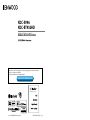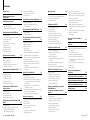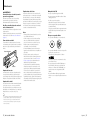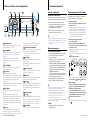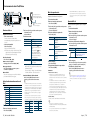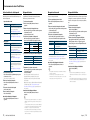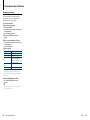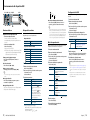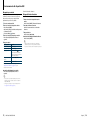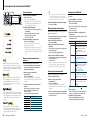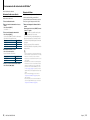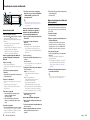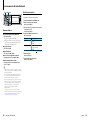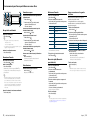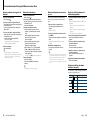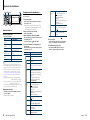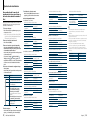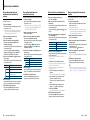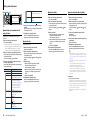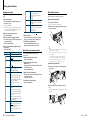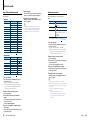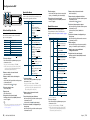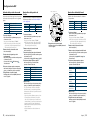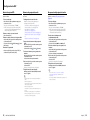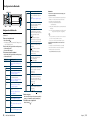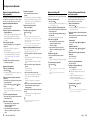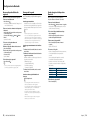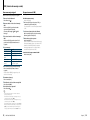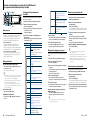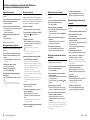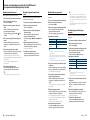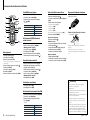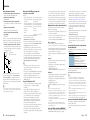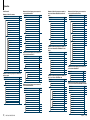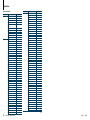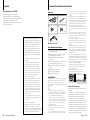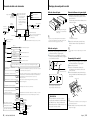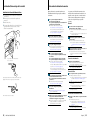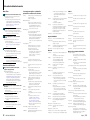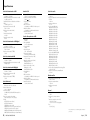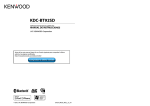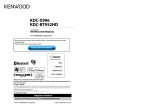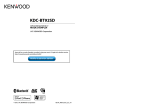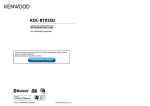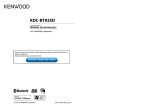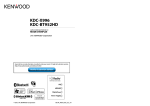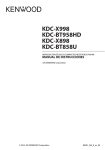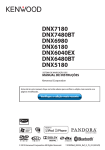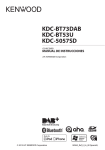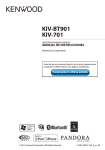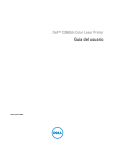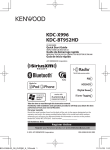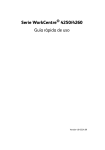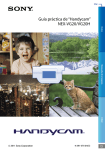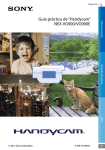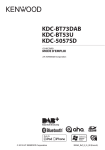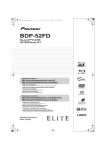Download Vista - Kenwood
Transcript
KDC-X996 KDC-BT952HD REPRODUCTOR DE DISCOS COMPACTOS MANUAL DE INSTRUCCIONES Antes de leer este manual, haga clic en el botón siguiente para comprobar la última edición y las páginas modificadas. http://manual.kenwood.com/edition/im350/ Comprobar la última versión This HD Radio receiver enables: © 2012 JVC KENWOOD Corporation 12FLIP_IM350_Ref_K_es_01 Contenido Antes de usar 5 Nombres y funciones de los componentes7 Funcionamiento general 8 Antes de su utilización Operaciones generales Funcionamiento de la lista de menú Funcionamiento de un iPod/iPhone Funcionamiento de Pandora® 9 15 17 21 Funciones básicas Búsqueda de música Modo de reproducción Búsqueda directa de música Funcionamiento del sintonizador de HD Radio™23 Funciones básicas Memoria de presintonización de emisoras Entrada de memoria automática Sintonización predeterminada 3 | KDC-X996/ KDC-BT952HD 29 Recepción de una llamada Durante una llamada Llamada en espera Otras funciones Realizar una llamada Marcación rápida (Marcación preestablecida) Llamar a un número en la agenda telefónica Llamar a un número en el registro de llamadas Marcación de un número Realizar una llamada con marcación por voz Registro de la lista de números de marcación preajustada Visualización del tipo de número telefónico (categoría) 49 Selección del tipo de coche Ajuste del altavoz Ajuste del crossover Selección de la posición de escucha Ajustes finos de la posición de escucha Ajustes finos del nivel del canal Reinicio de ajustes DTA Memoria de preajuste de audio Recuperación del preajuste de audio Configuración de Bluetooth SMS (Servicio de mensajes cortos) 35 41 Ajuste del tipo de visualización del reloj y la fecha Ajuste del reloj Ajuste de la fecha Ajuste de ciudades del reloj doble Configuración inicial Ajuste del modo de demostración Placa frontal antirrobo Ajuste de alerta de contenido Edición de un elemento de alerta de contenido Eliminar un elemento de alerta de contenido Ajuste de omisión de canal Borrado de ajuste de omisión de canal Ajuste del bloqueo parental Borrado del ajuste del bloqueo parental Ajuste del bloqueo parental para contenidos para adultos Ajuste de la contraseña de bloqueo parental Reproducción instantánea iTunes Tagging Funciones básicas del mando a distancia73 Apéndice 75 55 Acerca del archivo de audio Dispositivos iPod/iPhone que pueden conectarse a esta unidad Acerca del dispositivo USB Acerca de la radio por Internet Pandora® Acerca del “Editor de música KENWOOD” Acerca del teléfono móvil y el reproductor de audio Bluetooth Acerca del sintonizador SiriusXM (opcional) Lista de menú Lista de ciudades 61 Accesorios/Procedimiento de instalación82 Configuración de Bluetooth Registro de dispositivo Bluetooth (emparejamiento) Registro del código PIN Selección del dispositivo Bluetooth que desea conectar Borrar un dispositivo Bluetooth registrado Descarga de la agenda Prueba de registro del dispositivo Bluetooth Funciones básicas Configuración de la visualización Personalización de los modos de visualización de tres y cinco líneas y del modo de visualización similar al iPod Personalización del modo de visualización del analizador de espectro Personalización del modo de visualización del reloj Selección del color de iluminación Ajuste de la pantalla de la entrada auxiliar Reloj y otras funciones 45 Control de audio Selección de curva de ecualizador predefinida Control de ecualizador manual Sistema de zona dual Configuración de DSP Funciones básicas Modo de reproducción Ajustes de la visualización Funciones básicas Búsqueda de archivos Modo de reproducción Configuración de USB Búsqueda por omisión Búsqueda directa de música Funcionamiento del CD de música/ archivo de audio 27 Función de enlace fácil Registro desde dispositivos Bluetooth (emparejamiento) Funcionamiento para llamar por teléfono con manos libres 31 Funciones básicas Búsqueda de emisoras Registro de Favoritos Búsqueda y nuevo registro de emisora Eliminación de emisoras Funcionamiento del dispositivo USB Procedimientos iniciales de Bluetooth Funcionamiento del Audio Bluetooth Funciones básicas Selección de un tema buscando en el iPod Modo de reproducción Ajuste del iPod Selección del modo de búsqueda Búsqueda directa Búsqueda relacionada Búsqueda alfabética Búsqueda por omisión Ajustes de audio Configuración de HD Radio™ Sintonización de acceso directo Etiquetas de iTunes Descarga de SMS SMS (Servicio de mensajes cortos) Configuración de la respuesta SMS Ajuste del mensaje de respuesta Crear un mensaje original Respuesta manual a SMS Control de sintonizador para vehículo SiriusXM Connect (se requiere sintonizador opcional y servicio)65 Conexión de cables a los terminales 83 Montaje y desmontaje de la unidad 84 Guía sobre localización de averías 86 Especificaciones89 Antes de usar Funciones básicas Configuración del sintonizador SiriusXM Búsqueda de categoría y de canal Memoria de presintonización Sintonización predeterminada Exploración de canales Sintonización de acceso directo Alerta de contenido Español | 4 Antes de usar 2 ADVERTENCIA Para evitar lesiones o incendios, tome las precauciones siguientes: Para evitar cortocircuitos, nunca coloque ni deje objetos metálicos (por ejemplo, monedas o herramientas metálicas) dentro de la unidad. No utilice esta unidad antes de cancelar el modo de demostración! Esta unidad está inicialmente configurada en el modo de demostración. Al utilizar esta unidad por primera vez, cancele el modo de demostración. Consulte <Antes de su utilización> (página 8). Cómo reiniciar su unidad Si esta unidad o la unidad conectada no funcionara correctamente, pulse el botón de reinicio. La unidad se restaura a los ajustes de fábrica al pulsar el botón de reinicio. Botón de reinicio Conector Limpieza del conector La unidad puede no funcionar adecuadamente si los conectores entre la unidad y la placa frontal están sucios. Extraiga la placa frontal y utilice un algodón para limpiar el conector, teniendo cuidado de no dañarlo. Limpieza de la unidad Empañamiento de la lente Manipulación de CDs Al activar la calefacción del coche cuando hace frío, puede aparecer vapor o condensación en la lente del reproductor de discos compactos de la unidad. Este empañamiento de la lente podría hacer imposible la reproducción de CD. En tal caso, retire el disco y espere hasta que se evapore la condensación. Si la unidad no funciona de forma normal después de un tiempo, consulte con su distribuidor Kenwood. • No toque la superficie de grabación del CD. • No pegue cinta etc. sobre el CD ni utilice un CD con cinta pegada sobre él. • No utilice accesorios de tipo disco. • Limpie desde el centro del disco hacia el exterior. • Cuando extraiga los CD de esta unidad, tire de estos en sentido horizontal. • Si el agujero central del CD o el margen exterior tiene rebaba, utilícelo después de haberla quitado con un bolígrafo. Notas • Si tiene problemas durante la instalación, consulte con su distribuidor Kenwood. • Cuando compre accesorios opcionales, verifique antes con su distribuidor Kenwood que dichos accesorios funcionan con su modelo en su área. • Pueden mostrarse en pantalla caracteres de conformidad con la norma ISO 8859-1. • La función Radio Data System no funcionará en lugares donde no existan emisoras compatibles con este servicio. • En este documento, cuando se indica que el indicador de descripción se iluminará quiere decir que se muestra un estado. Consulte <Funciones básicas> (página 35) para obtener información detallada sobre la pantalla de estado. • Las ilustraciones de la pantalla de visualización y del panel que aparecen en este manual son solo ejemplos que se utilizan para explicar claramente la forma en la cual se utilizan los controles. Por lo tanto, las ilustraciones de la pantalla que aparecen pueden ser distintas a las que aparecen realmente en la pantalla del equipo, y algunas de las ilustraciones de la pantalla puede que representen algo imposible durante el funcionamiento actual. CDs que no se pueden utilizar • No se pueden utilizar CDs que no sean redondos. • No se pueden utilizar CDs coloreados en la superficie de grabación o que estén sucios. • Esta unidad sólo puede reproducir los CDs con . Puede que no reproduzca correctamente los discos que no tienen la marca. • No se puede reproducir un CD-R o CD-RW que no ha sido finalizado. (Para el proceso de finalización remítase a su software escrito CD-R/CD-RW, y a su manual de instrucciones de grabador de CD-R/ CD-RW.) • No pueden utilizarse CDs de 3 pulgadas. Intentar insertar uno con un adaptador puede resultar en una avería. Si la placa frontal de la unidad está manchada, límpiela con un paño suave y seco, como un paño de silicio. Si la placa frontal está muy sucia, límpiela con un paño humedecido con un limpiador neutro, y a continuación, límpiela de nuevo con un paño suave y seco. ¤ • Si se aplica algún spray para limpiar directamente a la unidad puede que afecte a sus partes mecánicas. Si limpia la placa frontal con un paño rugoso o un líquido volátil como un disolvente o alcohol podría rayar la superficie de la placa o borrar los caracteres. 5 | KDC-X996/ KDC-BT952HD Español | 6 5 4 6 Antes de su utilización Funcionamiento de la lista de menú Salir del modo de demostración Desconecte el modo de demostración cuando utilice la unidad por primera vez después de la instalación. A continuación se describe el procedimiento básico para utilizar esta función. En los procedimientos se engloban los elementos de cada función. 1 Pulse la rueda [VOL] para salir del modo de demostración cuando aparezcan los mensajes “To cancel Demo press the volume knob” (aproximadamente, 15 segundos). Visión trasera AUX 2 Gire la rueda [VOL] para seleccionar ”YES” y, a continuación, pulse la rueda [VOL]. 7 8 9 10 11 1 Botón Liberación Baje la placa frontal para abrirla y podrá insertar o expulsar un CD (pulse el botón). 2 Botón [MENU] Para seleccionar una canción o configurar funciones. Consulte <Funcionamiento de la lista de menú> (página 8). Para desplazarse por los textos en la pantalla (mantenga pulsado el botón durante al menos 1 segundo). 3 Botón [PRESET] Para entrar en la memoria de presintonización de emisoras (pulse el botón). 4 Botón [VOL] Para ajustar el volumen (gire el mando). Para seleccionar el elemento de la lista de menú (gire y pulse el mando). Consulte <Funcionamiento de la lista de menú> (página 8) para obtener más información. Para realizar una llamada de marcación por voz (pulse el botón durante al menos 1 segundo). 5 Botón [DISP] Para cambiar el elemento de visualización (pulse el botón). Para entrar en el modo de búsqueda (iPod), desplácese entre las carpetas (archivo de audio), etc. (mantenga pulsado el botón durante al menos 1 segundo). Para obtener más información, consulte el funcionamiento de cada fuente descrito en la página 8 o posteriores. 6 Micrófono Se proporciona el micrófono para el manos libres. Cuando no se pueda reconocer su voz debido al volumen bajo del micrófono o a ruidos en el vehículo, 7 | KDC-X996/ KDC-BT952HD 12 13 14 ajuste la configuración del micrófono a través de <Configuración de Bluetooth> (página 55). 7 Terminal de entrada auxiliar Es posible conectar un dispositivo de audio portátil con un conector mini (3,5 mm (1/8”) ø). • Utilice el miniconector que es de tipo estéreo y no tiene ninguna resistencia. 8 Botón [SRC] Para encender esta unidad y seleccionar la fuente (pulse el botón). Para apagar esta unidad (pulse el botón durante al menos 1 segundo). 9 Botones [4] / [¢] Para seleccionar las opciones de emisora, canción y configuración (pulse el botón). 10 Botón [38] Para iniciar o interrumpir la reproducción del CD, el archivo de audio e iPod (pulse el botón). 11 Botón [ ] Para seleccionar la fuente Pandora (pulse el botón). Para establecer “APP & iPod Mode” en ON/OFF (mantenga pulsado el botón durante al menos 1 segundo). 12 Ventana Pantalla 13 Botón [ ] Para entrar en el modo Bluetooth (pulse el botón). Para entrar en el modo de enlace fácil de Bluetooth (pulse el botón durante al menos 1 segundo). Consulte <Función de enlace fácil> (página 27). 14 Terminal USB Podrá conectar un dispositivo USB o un iPod. ⁄ • El modo de demostración también puede cancelarse en el modo de lista de menú “DEMO Mode”. Consulte <Ajuste del modo de demostración> (página 43) en el manual de instrucciones. Operaciones generales Selección de fuente y encendido Encienda la unidad presionando el botón [SRC]. Cuando la alimentación está en modo ON, seleccione una fuente. • SRC Seleccione el modo 1: Al pulsar el botón [SRC] se alterna entre las fuentes. SiriusXM (“SiriusXM”) ➜ HD Radio (“HD RADIO”) ➜ Audio Bluetooth (“BT AUDIO”) ➜ USB (“USB”) o iPod (“iPod”) ➜ Pandora (“PANDORA”) ➜ CD (“CD”) ➜ Entrada auxiliar (“AUX”) ➜ En espera (“STANDBY”) ➜ SiriusXM... • SRC Seleccione el modo 2: Pulse el botón [SRC] y gire la rueda [VOL]. Para determinar la fuente seleccionada, pulse la rueda [VOL]. Mantenga pulsado el botón [SRC] durante al menos 1 segundo para apagar la unidad. ⁄ • El modo de selección SRC puede establecerse en “SRC Select” de <Configuración inicial> (página 43). • La fuente de entrada auxiliar se establece inicialmente en “OFF”. Establezca “Built in AUX”, que se describe en <Configuración inicial> (página 43) en “ON”. • Cuando se conecta un accesorio opcional, aparece el nombre fuente de cada dispositivo. • Cuando se reconoce la conexión del iPod, la pantalla de la fuente cambia de “USB” a “iPod”. Volumen Al girar la rueda [VOL] es posible ajustar el volumen del audio. 1 Seleccione la fuente Pulse el botón [SRC] repetidamente para pasar de un recurso a otro. Los elementos de función varían de una fuente a otra. Para ver una lista de los elementos de las funciones. Consulte <Lista de menú> (página 77). ✍✍SRC Seleccione el modo 2: Pulse el botón [SRC] y gire la rueda [VOL]. Para determinar la fuente seleccionada, pulse la rueda [VOL]. 2 Entre en el modo de Lista de menú Pulse el botón [MENU]. 3 Seleccionar el elemento de configuración Gire la rueda [VOL] y presiónela cuando aparezca el elemento deseado. Repita el procedimiento hasta seleccionar la opción de configuración deseada. ✍✍Pulse el botón [MENU] para volver a la opción anterior. Ejemplo de funcionamiento: Music 1 2 4 3 2 1 [VOL] 2 [VOL] 3 [MENU] 4 [MENU] 3 PlayLists My Best 25 1 … 3 Artists Albums … 2 1 Funcionamiento general 1 sec. Play Mode … Nombres y funciones de los componentes En este manual, la selección anterior se indica como Seleccione “Music” > “Playlists” > “My Best 25”. 4 Realice un ajuste Gire la rueda [VOL] para seleccionar un valor de ajuste y, a continuación, pulse la rueda [VOL]. 5 Salir del modo de lista de menú Pulse el botón [MENU] durante al menos un segundo para volver a la primera jerarquía. Pulse el botón [MENU] de la primera jerarquía para salir del modo de lista de menú. ⁄ • No podrá seleccionar este elemento si se muestra el icono “ ”. Español | 8 Funcionamiento de un iPod/iPhone SRC MENU VOL PRESET Modo de reproducción DISP Se requiere el accesorio KCA-iP102 (opcional) para conectar un dispositivo iPod. No utilice el KCA-iP102 con un alargador. ⁄ 4 38 ¢ Funciones básicas Reproducción de un iPod • Cómo conectar un iPod Una vez conectado, la fuente cambia automáticamente y empieza a reproducirse una canción. • Seleccionar fuente iPod Pulse el botón [SRC]. Seleccione la visualización “iPod”. ✍✍SRC Seleccione el modo 2: Pulse el botón [SRC] y gire la rueda [VOL]. Para determinar la fuente seleccionada, pulse la rueda [VOL]. Selección de canción Pulse el botón [4] o [¢]. Avance o retroceso rápidos Mantenga pulsado el botón [4] o [¢]. Pausa y reproducción Pulse el botón [38] para poner en pausa o reanudar la reproducción. Extraer el iPod Seleccione una fuente que no sea iPod ni Pandora para extraer el iPod de forma segura. Selección de un tema buscando en el iPod Visualización “Music” “Playlists” “Artists” “Albums” “Songs” “Podcasts” “Genres” “Composers” Elementos Listas de reproducción Artistas Álbumes Canciones Podcasts Géneros Compositores 1 Seleccionar fuente iPod 2 Entre en el modo de Lista de menú Pulse el botón [MENU]. 9 | KDC-X996/ KDC-BT952HD 3 Gire la rueda [VOL] y presiónela cuando aparezca el elemento deseado. Seleccione “Music”. 1 Seleccionar fuente iPod 2 Entre en el modo de Lista de menú Ajuste del iPod 3 Gire la rueda [VOL] y presiónela cuando aparezca Puede seleccionar las siguientes opciones de ajuste del iPod. Pulse el botón [MENU]. el elemento deseado. Seleccione “Play Mode”. 4 Seleccione el Modo de reproducción Gire la rueda [VOL]. 4 Seleccione un tema Tipo de operación Desplazarse entre opciones Seleccionar una opción Búsqueda de alta velocidad Operación Gire la rueda [VOL]. Pulse la rueda [VOL]. Pulse el botón [PRESET] o [ ] para desplazarse hacia arriba o abajo por una página. Pulse el botón [PRESET] o [ ] durante al menos 1 segundo para desplazarse continuamente hacia arriba o abajo a alta velocidad. Pulse el botón de nuevo para detener el desplazamiento. Volver al elemento anterior Pulse el botón [MENU]. Volver al menú principal Mantenga pulsado el botón [MENU] durante al menos 1 segundo. ✍✍Por ejemplo: Búsqueda por nombre de artista. Gire la rueda [VOL] y presiónela cuando aparezca el elemento deseado. Seleccione “Music” > “Artists” > Nombre del artista > Nombre del álbum > Título de la canción Cancelación del modo de lista de menú Pulse el botón [MENU] durante al menos 1 segundo, y púlselo de nuevo brevemente. ⁄ • La unidad memoriza la posición donde se ha encontrado una canción en el modo de búsqueda. Cuando entre en el modo de lista de menú después de buscar una canción, se mostrará la posición memorizada. Pulse el botón [MENU] durante al menos un segundo para pasar a la primera jerarquía, seleccione un elemento de menú y configure sus parámetros. • Los caracteres que no pueden reproducirse se dejan en blanco. Si ninguno de los caracteres puede reproducirse, se mostrará el nombre del elemento buscado y los dígitos. Elementos Listas de reproducción Artistas Álbumes Canciones Puede seleccionar un modo de reproducción, como la reproducción aleatoria o de repetición. Visualización “PLIST***” Elementos Podcasts Visualización “PDCT***” “ART***” “ALB***” “PRGM***” Géneros Compositores “GEN***” “COM***” • Cuando “APP & iPod Mode”. se establece en “ON”, solo puede controlar las funciones de pausa y reproducción, selección de una canción y avance y retroceso rápido de una canción. Visualización “APP & iPod Mode” “Folder Random” “All Random” “File Repeat” Descripción general Cuando se ajusta a “ON”, podrá usar el iPod con el control del iPod. “ON”/ “OFF” Al ajustar en “ON”, se reproduce la música en la carpeta aleatoriamente. “ON”/ “OFF” Cuando está configurado en “ON”, reproduce todas las canciones del iPod aleatoriamente. “ON”/ “OFF” Al ajustar en “ON”, se reproduce la música repetidamente. “ON”/ “OFF” 5 Realice un ajuste Pulse la rueda [VOL]. 6 Salga del menú del modo de reproducción Pulse el botón [MENU]. Comentarios • All Random (Todo aleatorio) • El tiempo que se necesita para activar la función de reproducción aleatoria de todas las canciones puede aumentar en función del número de canciones contenidas en el iPod. • La activación de la función de todo aleatorio cambia el elemento de búsqueda de iPod a “Songs”. Este elemento de búsqueda no cambiará incluso si se desactiva la función de reproducción aleatoria de todas las canciones. • Si el elemento de búsqueda se cambia para buscar música mientras la función de reproducción aleatoria de todo está activada, la función de reproducción aleatoria se desactivará y las canciones contenidas en el elemento de búsqueda se reproducirán aleatoriamente. • APP & iPod Mode Permite controlar el iPod mediante el mando del iPod. 1 Seleccionar fuente iPod 2 Entre en el modo de Lista de menú Pulse el botón [MENU]. 3 Gire la rueda [VOL] y presiónela cuando aparezca el elemento deseado. Seleccione “Settings”. 4 Seleccionar el elemento de configuración Gire la rueda [VOL] y presiónela cuando aparezca el elemento deseado. Visualización “Settings” “Skip Search” Descripción general Establece el porcentaje de omisiones que se realiza con <Búsqueda por omisión> (página 13). “0.5%”/ “1%”/ “5%”/ “10%” ( : ajuste de fábrica) 5 Realice un ajuste Gire la rueda [VOL] para seleccionar un valor de ajuste y, a continuación, pulse la rueda [VOL]. 6 Salir del modo de lista de menú Pulse el botón [MENU] durante al menos 1 segundo, y púlselo de nuevo brevemente. ⁄ • El ajuste “Skip Search” en <Ajuste del iPod> (página 10) y el de <Configuración de USB> (página 18) son siempre el mismo. Si se cambia uno de los ajustes se refleja en el otro. ⁄ • Este modo no es compatible con la función de visualización de información musical. La pantalla mostrará “APP & iPod Mode”. • Sólo es posible controlar el iPod si éste es compatible con la función de control de iPod. Español | 10 Funcionamiento de un iPod/iPhone Selección del modo de búsqueda Búsqueda directa Búsqueda relacionada Búsqueda alfabética Puede seleccionar el método de búsqueda más adecuado para la canción deseada entre 4 tipos de modo de búsqueda. Podrá buscar rápidamente la canción que desee especificando el elemento de búsqueda (artista, álbum, etc.) y el carácter de éste. Cómo buscar música del mismo artista o género que la que se está reproduciendo. Puede seleccionar una canción por las letras que contiene. Esta función busca canciones cuyo nombre contenga los caracteres especificados en la lista del elemento de búsqueda seleccionado (artista, álbum, etc). Reproducción normal Visualización “Direct Search” “Related Search” Descripción general Podrá buscar rápidamente la canción que desee especificando el elemento de búsqueda (artista, álbum, etc.) y el carácter de éste. Consulte <Búsqueda directa> (página 11). Cómo buscar música del mismo artista o género que la que se está reproduciendo. Consulte <Búsqueda relacionada> (página 12). Navegación Visualización “Direct Search” “Alphabet Search” “Skip Search” Descripción general Podrá buscar rápidamente la canción que desee especificando el elemento de búsqueda (artista, álbum, etc.) y el carácter de éste. Consulte <Búsqueda directa> (página 11). Puede seleccionar un carácter alfabético en la lista del elemento de búsqueda seleccionado (artista, álbum, etc.). Consulte <Búsqueda alfabética> (página 12). El número de canciones a omitir se determina por el porcentaje del número total de canciones contenidas en la lista que está seleccionada en ese momento. Consulte <Búsqueda por omisión> (página 13). 1 Seleccionar fuente iPod Pulse el botón [SRC] repetidamente para pasar de un recurso a otro. Seleccione la visualización “iPod”. 2 Entre en el modo de búsqueda Pulse el botón [DISP] durante al menos 1 segundo. 3 Seleccione el modo de búsqueda Gire la rueda [VOL]. 4 Inicie el modo de búsqueda Pulse la rueda [VOL]. Cancelación del modo de búsqueda Pulse el botón [DISP] durante al menos 1 segundo. 11 | KDC-X996/ KDC-BT952HD 1 Seleccionar fuente iPod 2 Pulse el botón [DISP] durante al menos 1 segundo. 3 Entre en el modo de búsqueda directa Gire la rueda [VOL] y presiónela cuando aparezca el elemento deseado. Seleccione “Direct Search”. 4 Seleccione el elemento de búsqueda Gire la rueda [VOL] y presiónela cuando se seleccione el elemento de búsqueda deseado. Visualización “PLAYLISTS” “ARTISTS” “ALBUMS” Elementos Listas de reproducción Artistas Álbumes Visualización “SONGS” “PODCASTS” “GENRES” “COMPOSERS” Elementos Canciones Podcasts Géneros Compositores 5 Seleccione el carácter para realizar la búsqueda Tipo de operación Operación Desplazarse entre opciones Gire la rueda [VOL]. Seleccionar una opción Pulse la rueda [VOL]. Desplácese a la siguiente columna. Pulse el botón [4] o [¢]. Pueden introducirse un máximo de 3 caracteres. 6 Determine el carácter seleccionado Gire la rueda [VOL] y presiónela cuando aparezca el elemento deseado. Seleccione “DONE”. Inicie la búsqueda. Cuando la operación de búsqueda finaliza, se restablece el modo de búsqueda de música en la posición del carácter seleccionado. Después de este paso, deberá realizar una búsqueda. Consulte el paso 4 de <Selección de un tema buscando en el iPod> (página 9) para seleccionar una canción. 1 Cómo reproducir música en el iPod 2 Pulse el botón [DISP] durante al menos 1 segundo. 3 Entre en el modo de búsqueda relacionada Gire la rueda [VOL] y presiónela cuando aparezca el elemento deseado. Seleccione “Related Search”. 4 Seleccione el elemento de búsqueda Gire la rueda [VOL] y presiónela cuando se seleccione el elemento de búsqueda deseado. Visualización “Search Artist” “Search Album” Busca la música Muestra el álbum del mismo artista. Muestra la música del álbum que incluye la canción que se está reproduciendo. “Search Genre” Muestra artistas del mismo género. “Search Composer” Muestra álbumes que incluyen música creada por el mismo compositor. Después de este paso, deberá realizar una búsqueda. Consulte el paso 4 de <Selección de un tema buscando en el iPod> (página 9) para seleccionar una canción. Cancelación de la búsqueda relacionada Pulse el botón [DISP] durante al menos 1 segundo. ⁄ • La búsqueda relacionada no puede realizarse mientras se reproduce el Podcast. • Si la música que se está reproduciendo no tiene información ni elementos de búsqueda o no se encontró música, aparecerá el mensaje “Not Found”. 1 Seleccionar fuente iPod 2 Entre en el modo de búsqueda Pulse el botón [MENU]. Gire la rueda [VOL] y presiónela cuando aparezca el elemento deseado. Seleccione “Music” > elemento. 3 Entre en el modo de búsqueda alfabética Gire rápido la rueda [VOL]. O, pulse el botón [DISP] durante al menos 1 segundo y gire la rueda [VOL] para seleccionar “Alphabet Search”. 4 Busque el elemento Tipo de operación Seleccione el carácter Operación Pulse el botón [PRESET] o [ ]./ Gire la rueda [VOL]. Seleccionar una opción Pulse la rueda [VOL]. Volver al elemento anterior Pulse el botón [MENU]. Después de este paso, deberá realizar una búsqueda. Consulte el paso 4 de <Selección de un tema buscando en el iPod> (página 9) para seleccionar una canción. Cancelación de la búsqueda alfabética Pulse el botón [MENU]. ⁄ • El período de búsqueda alfabética puede prolongarse dependiendo del número de canciones o elementos del iPod. • Si la cadena del primer carácter empieza por un artículo “a”, “an”, o “the” en el modo de búsqueda alfabética se buscará omitiendo el artículo. Cancelación de la búsqueda directa Pulse el botón [DISP] durante al menos 1 segundo. ⁄ • Los caracteres que pueden introducirse son los caracteres alfabéticos (de la A a la Z), caracteres numéricos (del 0 al 9), y “ * ”. • “ * ” indica caracteres diferentes a los caracteres alfabéticos y numéricos. No podrá introducir más caracteres cuando introduzca “ * ” en la posición del primer carácter. • Si la cadena del primer carácter empieza por un artículo “a”, “an”, o “the” en el modo de búsqueda directa se buscará omitiendo el artículo. Español | 12 Funcionamiento de un iPod/iPhone Búsqueda por omisión Podrá desplazarse hacia arriba o hacia abajo conforme al número de elementos de búsqueda directa seleccionados para que pueda alternar rápidamente la posición de la pantalla. 1 Seleccionar fuente iPod 2 Entre en el modo de búsqueda Pulse el botón [MENU]. Gire la rueda [VOL] y presiónela cuando aparezca el elemento deseado. Seleccione “Music” > elemento. 3 Pulse el botón [DISP] durante al menos 1 segundo. 4 Entre en el modo de búsqueda por omisión Gire la rueda [VOL] y presiónela cuando aparezca el elemento deseado. Seleccione “Skip Search”. 5 Busque el elemento Tipo de operación Desplazarse entre opciones Seleccionar una opción Búsqueda por omisión Operación Gire la rueda [VOL]. Pulse la rueda [VOL]. Pulse el botón [PRESET] o [ ]. Al mantener pulsado el botón durante 1 segundo o más se omiten canciones al 10% independientemente del ajuste. Pulse el botón [4] o [¢]. Configura el porcentaje de omisiones Volver al elemento anterior Pulse el botón [MENU]. Después de este paso, deberá realizar una búsqueda. Consulte el paso 4 de <Selección de un tema buscando en el iPod> (página 9) para seleccionar una canción. Cancelación de la búsqueda por omisión Pulse el botón [DISP] durante al menos 1 segundo. ⁄ • Configure el porcentaje con la opción “Skip Search” en <Ajuste del iPod> (página 10). 13 | KDC-X996/ KDC-BT952HD Español | 14 Funcionamiento de Pandora® SRC MENU VOL PRESET DISP Apple iPhone (disponible en el comercio) 4 Seleccionar una emisora Es necesario el KCA-iP102 (accesorio opcional) para conectar un iPhone. Gire la rueda [VOL] y presiónela cuando aparezca el elemento deseado. 5 Salir del modo de lista de menú Pulse el botón [MENU] durante al menos 1 segundo, y púlselo de nuevo brevemente. 4 38 ¢ Conexión a través de Bluetooth Funciones básicas ⁄ • Para utilizar la fuente Pandora, ajuste “Pandora Source” en <Configuración inicial> (página 43) a “ON”. • Si no hay ninguna emisora, la difusión no se inicia. Escuchar Pandora® con Android o BlackBerry 1 Abra la aplicación Pandora® en su dispositivo. 2 Seleccionar la fuente Pandora Pulse el botón [ ] o [SRC]. Seleccione la visualización “PANDORA”. ✍✍SRC Seleccione el modo 2: Pulse el botón [SRC] y gire la rueda [VOL]. Para determinar la fuente seleccionada, pulse la rueda [VOL]. ⁄ • Debe registrar su teléfono móvil antes de utilizarlo con esta unidad. Consulte <Procedimientos iniciales de Bluetooth> (página 27) • Desconecte el iPhone o iPod touch. • Los altavoces desde los que se reproduce el audio cambian dependiendo del ajuste de “Bluetooth HF/Audio”. La opción predeterminada es la delantera. Consulte <Configuración de Bluetooth> (página 55) Escuchar Pandora® con iPhone o iPod touch • Conectar un iPhone Al conectar el iPod con la aplicación Pandora en funcionamiento, la fuente cambiará de forma automática para iniciar la transmisión desde la emisora registrada. • Seleccionar la fuente Pandora Pulse el botón [ ] o [SRC]. Seleccione la visualización “PANDORA”. ✍✍SRC Seleccione el modo 2: Pulse el botón [SRC] y gire la rueda [VOL]. Para determinar la fuente seleccionada, pulse la rueda [VOL]. Asegúrese de que se muestre la pantalla de inicio en el iPhone. Asegúrese de que la aplicación de radio por Internet Pandora se haya iniciado en el dispositivo Bluetooth. 15 | KDC-X996/ KDC-BT952HD utilice el KCA-iP102 ⁄ No con un alargador. Android o BlackBerry (disponible en el comercio) ✍✍Si la aplicación Pandora funciona, se muestra “Check Device”. ⁄ • Si la versión del sistema operativo del iPhone conectado es anterior a 4.0, abra la aplicación de radio por Internet antes de seleccionar la fuente Pandora. Pausa y reproducción Pulse el botón [38] para poner en pausa o reanudar la reproducción. Aprobar Mantenga pulsado el botón [PRESET] durante al menos 1 segundo. Aparece “ ”. Registro de Favoritos Puede registrar la información de la canción actual o la información del artista en Favoritos. 1 Seleccionar la fuente Pandora 2 Entre en el modo de Lista de menú Pulse el botón [MENU]. 3 Gire la rueda [VOL] y presiónela cuando aparezca el elemento deseado. Seleccione “Bookmarks” > “Bookmark Song” (para registrar la información de la canción) o “Bookmark Artist” (para registrar la información del artista). ⁄ • Esta unidad le permite marcar como favoritos canciones y/o artistas en su cuenta Pandora® personalizada. Los favoritos no estarán disponibles para su revisión en la unidad, pero estarán disponibles en su cuenta Pandora®. Rechazar Pulse el botón [ ] durante al menos 1 segundo. Aparece “ ”. Búsqueda y nuevo registro de emisora Omisión de canciones Pulse el botón [¢]. ✍✍Si se ha sobrepasado el límite de recuentos de omisiones especificado por Pandora, aparece “No skips remaining”. Puede buscar la emisora deseada especificando su carácter. Puede registrar la emisora mostrada como una nueva emisora. Retire el iPhone Seleccione una fuente que no sea Pandora ni iPod para extraer el iPod de forma segura. Búsqueda de emisoras Puede seleccionar la emisora que desea escuchar en la lista. 1 Seleccionar la fuente Pandora 2 Entre en el modo de Lista de menú Pulse el botón [MENU]. 3 Gire la rueda [VOL] y presiónela cuando aparezca el elemento deseado. Seleccione “Stations” > “A-Z” (las emisoras se muestran en orden alfabético) o “By Date” (las emisoras se muestran ordenadas por fecha). Aparece una lista de emisoras. 1 Seleccionar la fuente Pandora 2 Entre en el modo de Lista de menú Después de este paso, deberá realizar una búsqueda. Consulte el paso 4 de <Búsqueda de emisoras> (página 15) para seleccionar la emisora. Cancelación del modo de lista de menú Pulse el botón [MENU] durante al menos 1 segundo, y púlselo de nuevo brevemente. ⁄ • Los caracteres que pueden introducirse son los caracteres alfabéticos (de la A a la Z), caracteres numéricos (del 0 al 9) y otros símbolos (“ & ”, “ . ”, “ ‘ ”, “ - ”, “ # ” ,“ + ”, “ ! ”, “ $ ”, “ “ ”). Eliminación de emisoras Puede eliminar la información de una emisora registrada. 1 Seleccionar la fuente Pandora 2 Entre en el modo de Lista de menú Pulse el botón [MENU]. 3 Gire la rueda [VOL] y presiónela cuando aparezca el elemento deseado. Seleccione “Station Delete” > “A-Z” (las emisoras se muestran en orden alfabético) o “By Date” (las emisoras se muestran ordenadas por fecha). 4 Gire la rueda [VOL] y presiónela cuando aparezca el elemento deseado. Seleccione la emisora que desea eliminar. 5 Gire la rueda [VOL] y presiónela cuando aparezca el elemento deseado. Seleccione ”YES”. Se muestra “Completed”. Cancelación del modo de lista de menú Pulse el botón [MENU] durante al menos 1 segundo, y púlselo de nuevo brevemente. Pulse el botón [MENU]. 3 Gire la rueda [VOL] y presiónela cuando aparezca el elemento deseado. Seleccione “New Stations”. 4 Seleccione el carácter para realizar la búsqueda Tipo de operación Operación Desplazarse entre opciones Gire la rueda [VOL]. Seleccionar una opción Pulse la rueda [VOL]. Desplácese a la siguiente columna. Pulse el botón [4] o [¢]. Volver al elemento anterior Pulse el botón [MENU]. Pueden introducirse un máximo de 5 caracteres. 5 Determine el carácter seleccionado Gire la rueda [VOL] y presiónela cuando aparezca el elemento deseado. Seleccione “DONE”. Inicie la búsqueda. Español | 16 Funcionamiento del dispositivo USB SRC MENU VOL PRESET DISP 1 ¡! ⁄ Funciones básicas Búsqueda de archivos Reproducción de un dispositivo USB • Conecte un dispositivo USB Una vez conectado, la fuente cambia automáticamente y empieza a reproducirse una canción. • Seleccione una fuente USB Pulse el botón [SRC]. Seleccione la opción “USB”. ✍✍SRC Seleccione el modo 2: Pulse el botón [SRC] y gire la rueda [VOL]. Para determinar la fuente seleccionada, pulse la rueda [VOL]. Seleccione el archivo que desee escuchar desde el dispositivo que se está reproduciendo. Selección de canción Pulse el botón [4] o [¢]. Avance o retroceso rápidos Mantenga pulsado el botón [4] o [¢]. ⁄ • No se emite ningún sonido al reproducir el archivo de audio. Pausa y reproducción Pulse el botón [38] para poner en pausa o reanudar la reproducción. Extraiga el dispositivo USB Seleccione una fuente que no sea USB para extraer el dispositivo USB de forma segura. 17 | KDC-X996/ KDC-BT952HD Puede seleccionar las siguientes opciones de ajuste de USB. ¡" ¡# Cancelación del modo de lista de menú Pulse el botón [MENU] durante al menos 1 segundo, y púlselo de nuevo brevemente. 4 38 ¢ Cómo pasar a la siguiente carpeta Pulse el botón [DISP] durante al menos 1 segundo. Configuración de USB 2 Dispositivo USB Visualización “Music” Elementos Lista de carpetas o nombres de archivo. Soporte del editor de música Visualización “Music” “Playlists” “Artists” “Albums” “Songs” “Genres” Elementos Listas de reproducción Artistas Álbumes Canciones Géneros 1 Seleccione una fuente USB 2 Entre en el modo de Lista de menú Pulse el botón [MENU]. 3 Gire la rueda [VOL] y presiónela cuando aparezca el elemento deseado. Seleccione “Music”. • Cuando busca una canción en el modo de Búsqueda de archivos, la unidad memorizará la posición de la canción que se está reproduciendo después de la búsqueda. Para seleccionar un elemento de menú diferente después de buscar una canción, pulse el botón [MENU] durante al menos un segundo para pasar a la primera jerarquía. Modo de reproducción Operación Gire la rueda [VOL]. Pulse la rueda [VOL]. Pulse el botón [PRESET] o [ ] para desplazarse hacia arriba o abajo por una página. Pulse el botón [PRESET] o [ ] durante al menos 1 segundo para desplazarse continuamente hacia arriba o abajo a alta velocidad. Pulse el botón de nuevo para detener el desplazamiento. Volver al elemento anterior Pulse el botón [MENU]. Volver al menú principal Mantenga pulsado el botón [MENU] durante al menos 1 segundo. ✍✍Por ejemplo: Búsqueda de ¡". Gire la rueda [VOL] y presiónela cuando aparezca el elemento deseado. Seleccione “Music” > 1 > 2 > ¡" Pulse el botón [MENU]. 3 Gire la rueda [VOL] y presiónela cuando aparezca el elemento deseado. Seleccione “Settings”. 4 Seleccionar el elemento de configuración Gire la rueda [VOL] y presiónela cuando aparezca el elemento deseado. Visualización “Settings” “Skip Search” Puede seleccionar un modo de reproducción, como la reproducción aleatoria o de repetición. Descripción general Establece el porcentaje de omisiones que se realiza con <Búsqueda por omisión> (página 19). “0.5%”/ “1%”/ “5%”/ “10%” ( 1 Seleccione una fuente USB 2 Entre en el modo de Lista de menú 5 Realice un ajuste 3 Gire la rueda [VOL] y presiónela cuando aparezca 6 Salir del modo de lista de menú Pulse el botón [MENU]. el elemento deseado. Seleccione “Play Mode”. 4 Seleccione el Modo de reproducción Gire la rueda [VOL]. Visualización “File Scan” “Folder Random” 4 Seleccione un archivo Tipo de operación Desplazarse entre opciones Seleccionar una opción Búsqueda de alta velocidad 1 Seleccione una fuente USB 2 Entre en el modo de Lista de menú “All Random” “File Repeat” “Folder Repeat” Descripción general Al ajustar en “ON”, se reproduce la introducción de la música en la carpeta sucesivamente. “ON”/ “OFF” Al ajustar en “ON”, se reproduce la música en la carpeta aleatoriamente. “ON”/ “OFF” Al ajustar en “ON”, se reproducen de forma aleatoria las canciones del dispositivo USB. “ON”/ “OFF” Al ajustar en “ON”, se reproduce la música repetidamente. “ON”/ “OFF” Al ajustar en “ON”, se reproduce la música en la carpeta repetidamente. “ON”/ “OFF” ( : ajuste de fábrica) Gire la rueda [VOL] para seleccionar un valor de ajuste y, a continuación, pulse la rueda [VOL]. Pulse el botón [MENU] durante al menos 1 segundo, y púlselo de nuevo brevemente. ⁄ • El ajuste “Skip Search” en <Ajuste del iPod> (página 10) y el de <Configuración de USB> (página 18) son siempre el mismo. Si se cambia uno de los ajustes se refleja en el otro. • Esta operación solo resultará efectiva para los archivos registrados en la base de datos creada con el editor de música KENWOOD. : ajuste de fábrica) 5 Realice un ajuste Pulse la rueda [VOL]. 6 Salga del Modo de reproducción Pulse el botón [MENU]. Español | 18 Funcionamiento del dispositivo USB Búsqueda por omisión Podrá desplazarse hacia arriba o hacia abajo conforme al número de elementos de búsqueda directa seleccionados para que pueda alternar rápidamente la posición de la pantalla. 1 Seleccione una fuente USB 2 Entre en el modo de búsqueda de archivos Pulse el botón [MENU]. Gire la rueda [VOL] y presiónela cuando aparezca el elemento deseado. Seleccione “Music” > elemento. 3 Entre en el modo de búsqueda por omisión Pulse el botón [DISP] durante al menos 1 segundo. 4 Busque la música Tipo de operación Desplazarse entre opciones Seleccionar una opción Búsqueda por omisión Operación Gire la rueda [VOL]. Pulse la rueda [VOL]. Pulse el botón [PRESET] o [ ]. Al mantener pulsado el botón durante 1 segundo o más se omiten canciones al 10% independientemente del ajuste. Pulse el botón [4] o [¢]. Función del mando a distancia Búsqueda directa de música Busca la música introduciendo el número de archivo. 1 Entre en el modo de búsqueda directa de música Pulse el botón [DIRECT] del mando a distancia. 2 Introduzca el número de música Pulse los botones numéricos en el mando a distancia. 3 Busque la música Pulse el botón [4] o [¢]. Cancelación de la búsqueda de música directa Pulse el botón [DIRECT]. ⁄ • La Búsqueda de música directa no podrá realizarse durante la reproducción del soporte “Music Editor”, la reproducción aleatoria o la función Explorar reproducción. Configura el porcentaje de omisiones Volver al elemento anterior Pulse el botón [MENU]. Después de este paso, consulte el paso 4 de <Búsqueda de archivos> (página 17) para seleccionar una canción. Cancelación de la búsqueda por omisión Pulse el botón [DISP] durante al menos 1 segundo. ⁄ • Esta operación solo resultará efectiva para los archivos registrados en la base de datos creada con el editor de música KENWOOD. • Configure el porcentaje con la opción “Skip Search” en <Configuración de USB> (página 18). 19 | KDC-X996/ KDC-BT952HD Español | 20 Funcionamiento del CD de música/archivo de audio Liberación MENU VOL PRESET DISP Avance o retroceso rápidos Mantenga pulsado el botón [4] o [¢]. ⁄ • No se emite ningún sonido al reproducir el archivo de audio. SRC 4 38 ¢ Pausa y reproducción Pulse el botón [38] para poner en pausa o reanudar la reproducción. Funciones básicas Búsqueda de música Deje caer la placa frontal para abrirla Pulse el botón de Reinicio. Seleccione la música que desee escuchar desde el disco que se está reproduciendo. ⁄ • Presione la placa frontal en el lado izquierdo y vuelva a colocarla en su posición anterior. Reproducción de discos • Se ha insertado un disco. Una vez insertado, la fuente cambia automáticamente y empieza a reproducirse una canción. Cuando se ha insertado un CD, el indicador “CD-IN” estará en ON. Visualización “Music” Descripción general Lista de pistas (CD de música) / Lista de carpetas o nombres de archivo (archivo de audio) Cómo expulsar un disco Pulse el botón [0]. Cómo pasar a la siguiente carpeta Pulse el botón [DISP] durante al menos 1 segundo. ⁄ • Esta operación solo puede realizarse para el archivo de audio. Selección de canción Pulse el botón [4] o [¢]. 21 | KDC-X996/ KDC-BT952HD Función del mando a distancia Puede seleccionar un modo de reproducción, como la reproducción aleatoria o de repetición. Busca la música introduciendo el número de pista. 1 Entre en el modo de búsqueda directa de 3 Gire la rueda [VOL] y presiónela cuando aparezca 2 Introduzca el número de música 4 Seleccione el Modo de reproducción 3 Busque la música Pulse el botón [MENU]. el elemento deseado. Seleccione “Play Mode”. Gire la rueda [VOL]. CD de música como fuente Visualización “Track Scan” “Disc Random” 3 Gire la rueda [VOL] y presiónela cuando aparezca “Track Repeat” Pulse el botón [MENU]. el elemento deseado. Seleccione “Music”. Descripción general Al ajustar en “ON”, se reproduce la introducción de la música en el disco sucesivamente. “ON”/ “OFF” Al ajustar en “ON”, se reproduce la música en el disco aleatoriamente. “ON”/ “OFF” Al ajustar en “ON”, se reproduce la música repetidamente. “ON”/ “OFF” 4 Busque la música Operación Gire la rueda [VOL]. Pulse la rueda [VOL]. Pulse el botón [PRESET] o [ ] para desplazarse hacia arriba o abajo por una página. Pulse el botón [PRESET] o [ ] durante al menos 1 segundo para desplazarse continuamente hacia arriba o abajo a alta velocidad. Pulse el botón de nuevo para detener el desplazamiento. Volver al elemento anterior Pulse el botón [MENU]. Volver al menú principal Mantenga pulsado el botón [MENU] durante al menos 1 segundo. Cancelación del modo de lista de menú Pulse el botón [MENU] durante al menos 1 segundo, y púlselo de nuevo brevemente. Búsqueda directa de música 1 Seleccione la fuente del CD 2 Entre en el modo de Lista de menú 1 Seleccione la fuente del CD 2 Entre en el modo de Lista de menú Tipo de operación Desplazarse entre opciones Seleccionar una opción Búsqueda de alta velocidad • Seleccione la fuente del CD Pulse el botón [SRC]. Seleccione la opción “CD”. ✍✍SRC Seleccione el modo 2: Pulse el botón [SRC] y gire la rueda [VOL]. Para determinar la fuente seleccionada, pulse la rueda [VOL]. Modo de reproducción ( música Pulse el botón [DIRECT] del mando a distancia. Pulse los botones numéricos en el mando a distancia. Pulse el botón [4] o [¢]. Cancelación de la búsqueda de música directa Pulse el botón [DIRECT]. ⁄ • La Búsqueda de música directa no podrá realizarse durante la reproducción aleatoria o la función Explorar reproducción. : ajuste de fábrica) En la fuente de archivo de audio Visualización “File Scan” “Folder Random” “All Random” “File Repeat” “Folder Repeat” Descripción general Al ajustar en “ON”, se reproduce la introducción de la música en la carpeta sucesivamente. “ON”/ “OFF” Al ajustar en “ON”, se reproduce la música en la carpeta aleatoriamente. “ON”/ “OFF” Al ajustar en “ON”, se reproducen todas las canciones del disco aleatoriamente. “ON”/ “OFF” Al ajustar en “ON”, se reproduce la música repetidamente. “ON”/ “OFF” Al ajustar en “ON”, se reproduce la música en la carpeta repetidamente. “ON”/ “OFF” ( : ajuste de fábrica) 5 Realice un ajuste Pulse la rueda [VOL]. 6 Salga del Modo de reproducción Pulse el botón [MENU]. Español | 22 Funcionamiento del sintonizador de HD Radio™ SRC MENU VOL PRESET 4 ¢ This HD Radio receiver enables: Funciones básicas Selección de la fuente de HD Radio Pulse el botón [SRC]. Seleccione la pantalla “HD RADIO”. ✍✍SRC Seleccione el modo 2: Pulse el botón [SRC] y gire la rueda [VOL]. Para determinar la fuente seleccionada, pulse la rueda [VOL]. de servicio del programa: Contribuye a mejorar la experiencia del usuario de la tecnología HD Radio. Presenta el nombre de canción, artista, ID de emisora, guía de canales HD2/HD3 y otros flujos de datos relevantes. ■■ Junto con las emisoras principales tradicionales se incluyen canales de FM locales adicionales. Estos canales HD2/HD3 proporcionan música nueva y original, así como canciones menos conocidas de géneros tradicionales. digital con calidad de CD. La tecnología HD Radio permite a las emisoras de radio locales emitir una señal digital limpia. La radio AM suena como las emisoras de FM actuales y la radio FM suena como un CD. Puede seleccionar las siguientes opciones de ajuste de HD Radio. Cancelación del modo de memoria de preajuste Pulse el botón [MENU]. Entrada de memoria automática Selección de la emisora o canal receptor Pulse el botón [4] o [¢]. Durante la recepción de emisoras en estéreo, el indicador “ST” se encenderá. ✍✍Podrá configurar los detalles de la selección de la emisora en funcionamiento en la opción “Seek Mode” de <Configuración de HD Radio™> (página 24). 2 Entre en el modo de Lista de menú Almacenamiento de emisoras en la memoria. 1 Seleccione la banda de radio y sintonice una emisora de radio que desee guardar en la memoria predeterminada 2 Entrar en el modo de memoria de presintonización Pulse el botón [PRESET]. “Preset List”, “Mixed Preset List” y la visualización normal se muestran en orden cada vez que se pulsa este botón. 3 Seleccione el número que va a guardar en la memoria Gire la rueda [VOL] y púlsela como mínimo durante 2 segundos cuando aparezca el elemento deseado. Seleccione un número predeterminado. Visualización “-01”/ “01” “-02”/ “02” Descripción general Número predeterminado 1. (FM/ AM/ mezclado) Número predeterminado 2. (FM/ AM/ mezclado) Almacenamiento automático de emisoras con buena recepción en la memoria. 1 Seleccione la banda de radio que desea guardar en la memoria predeterminada Pulse el botón [MENU]. 3 Entre en el modo de Entrada de memoria automática Gire la rueda [VOL] y presiónela cuando aparezca el elemento deseado. Seleccione “Settings” > “Auto Memory”. 4 Abra la entrada de memoria automática Gire la rueda [VOL] y presiónela cuando aparezca el elemento deseado. Seleccione “YES”. Cuando se introducen en la memoria las 18 emisoras (FM) o 6 emisoras (AM) que se pueden recibir, la introducción automática en la memoria se cierra. Sintonización predeterminada Recuperación de las emisoras de la memoria. 1 Seleccione la banda de radio 2 Entrar en el modo de memoria de presintonización Pulse el botón [PRESET]. “Preset List”, “Mixed Preset List” y la visualización normal se muestran en orden cada vez que se pulsa este botón. 3 Seleccione la estación que desea de la memoria Gire la rueda [VOL] y presiónela cuando aparezca el elemento deseado. 1 Seleccione HD Radio como fuente 2 Entre en el modo de Lista de menú Pulse el botón [MENU]. 3 Gire la rueda [VOL] y presiónela cuando aparezca el elemento deseado. Seleccione “Settings”. 4 Seleccione el elemento de configuración que desee ajustar Gire la rueda [VOL] y presiónela cuando aparezca el elemento deseado. Visualización “Settings” “Seek Mode” “Auto Memory” “Receive Mode” “Tag Memory” “Tagging” Descripción general Seleccione el modo de sintonización HD Radio. “Auto1”: Búsqueda automática de una emisora. “Auto2”: Buscar por orden las emisoras en la memoria predeterminada. “Manual”: Control de sintonización manual normal. Memoriza automáticamente 18 emisoras (FM) o 6 emisoras (AM) con buena recepción. Consulte <Entrada de memoria automática> (página 24) Establece el modo de recepción HD Radio. “Auto”: Sintoniza automáticamente la transmisión analógica cuando no hay disponible transmisión digital. “Digital”: Sólo emisiones digitales. “Analog”: Sólo emisiones analógicas. Muestra el uso de la memoria de etiquetas del receptor HD Radio y el sintonizador SiriusXM. En esta unidad pueden registrarse hasta 50 etiquetas. “0”/“50” Activa y desactiva la función de la memoria de etiquetas del receptor HD Radio y el sintonizador SiriusXM. “OFF”/“ON” ( : ajuste de fábrica) 5 Realice un ajuste Gire la rueda [VOL] para seleccionar un valor de ajuste y, a continuación, pulse la rueda [VOL]. 6 Salir del modo de lista de menú Pulse el botón [MENU] durante al menos 1 segundo, y púlselo de nuevo brevemente. … ■■ Sonido Configuración de HD Radio™ • Puede registrar hasta 18 emisoras FM y 6 emisoras AM. Seleccionar “Mixed Preset List” le permite registrar hasta seis emisoras, incluido FM, AM y otro sintonizador SiriusXM independientemente de la fuente seleccionada. Selección de la banda receptora 1.Entre en el modo de la lista de menú Pulse el botón [MENU]. 2.Gire la rueda [VOL] y presiónela cuando aparezca el elemento deseado. Seleccione “FM” o “AM”. Memoria de presintonización de emisoras ■■ Datos ⁄ Tagging le ofrece la oportunidad de descubrir una amplia variedad de contenido y los medios de “etiquetar” ese contenido para revisarlo más tarde y comprar en iTunes® Store. 23 | KDC-X996/ KDC-BT952HD Número predeterminado 6. (FM/ AM/ mezclado) … “-06”/ “06” ■■ iTunes® “-18” Número predeterminado 18. [FM] Español | 24 Funcionamiento del sintonizador de HD Radio™ Función del mando a distancia Sintonización de acceso directo Sintonización de una emisora de radio concreta introduciendo la frecuencia. 1 Seleccione la banda de radio 2 Entre en el modo de Sintonización de acceso directo Pulse el botón [DIRECT]. Se visualiza “– – – –”. 3 Seleccione el elemento de sintonización Pulse el botón [DIRECT]. Si pulsa el botón [DIRECT] cambia los elementos de sintonización de la siguiente manera. Elementos Frecuencia Canal (solo FM) Cancelación de la sintonización de acceso directo Visualización “– – – –” “HD –” — 4 Introducir la frecuencia o canal Pulse los botones numéricos. Ejemplo de entrada de frecuencia: Frecuencia deseada 92,1 MHz (FM) 810 kHz (AM) Pulse el botón [9], [2], [1] [8], [1], [0] 5 Sintonice el canal o la frecuencia introducida Pulse el botón [4] o [¢]. 25 | KDC-X996/ KDC-BT952HD Etiquetas de iTunes Puede almacenar la etiqueta de la información sobre la canción recibida y enviarla al iPod conectado. Puede buscar fácilmente la canción en iTunes Store según la etiqueta enviada al iPod. 1 Almacene la etiqueta de información de la canción Mantenga pulsado el botón [PRESET] durante al menos 1 segundo. “ TAG ” se mostrará en a pantalla cuando pueda grabarse la información de la canción. Se indica “TAG Storing” en la pantalla mientras se almacena una etiqueta en esta unidad. Se indica “TAG Stored” en la pantalla después de almacenar la etiqueta. Cuando se conecta su iPod a esta unidad, se indica “TAG Transferred” en la pantalla y se envía la etiqueta al iPod. ⁄ • La canción relacionada con la etiqueta enviada al iPod se indica en la lista de reproducción del iTunes sincronizado. • Al hacer clic en la canción que desee en la lista de reproducción, puede buscarla fácilmente en iTunes Store para comprarla. • Puede almacenarse un total de cincuenta etiquetas de información de la canción en esta unidad, incluidas las etiquetas de información de canciones almacenadas por la función del sintonizador SiriusXM que se indica en <iTunes Tagging> (página 72). Cuando se envía una etiqueta al iPod, se borra la etiqueta almacenada en esta unidad. • Seleccione “ON” para “Tagging” como se indica en <Configuración de HD Radio™> (página 24) cuando utilice esta función. • Puede comprobarse el uso de la memoria mediante la selección del ajuste “TAG Memory” que se menciona en <Configuración de HD Radio™> (página 24). Español | 26 Procedimientos iniciales de Bluetooth SRC VOL 7 El receptor está conectado a un dispositivo Bluetooth, en el que se muestra “HF CONNECT” o “AUDIO CONNECT”, y sale del modo de emparejamiento fácil. ⁄ • Si aparece un código de error durante el proceso de emparejamiento, consulte <Guía sobre localización de averías> (página 87). Función de enlace fácil 1 Entre en el modo de enlace fácil Pulse el botón [ ] durante al menos 1 segundo. Aparece una de las siguientes opciones dependiendo del estado del registro del dispositivo Bluetooth: –“Searching”: Cuando se registra un dispositivo Bluetooth por primera vez. –“(Nombre del dispositivo Bluetooth)”: Cuando ya se ha registrado un dispositivo Bluetooth. –“Device Full”: Cuando ya se ha registrado el máximo de cinco dispositivos Bluetooth. Cuando se registra un dispositivo Bluetooth por primera vez (Registro de un dispositivo Bluetooth) 2 Aparece “Searching”. Busque el dispositivo Bluetooth. Cuando se haya completado la búsqueda, aparecerá “Finished”. 3 Seleccionar un nombre del dispositivo Bluetooth Gire la rueda [VOL] y presiónela cuando aparezca el elemento deseado. 4 Aparece “Confirm Device”. Si aparece el mensaje “Pairing Success”, proceda al paso 7. Si aparece “PIN code” proceda al paso 5. Si aparece “*** NG” , pulse la rueda de volumen. Proceda al paso 4. 5 Introduzca el código PIN 1.Gire la rueda [VOL] y presiónela cuando aparezca el elemento deseado. Seleccione el dígito. 2.Gire la rueda [VOL] para seleccionar los números y, a continuación, pulse la rueda [VOL]. 6 Transmita el código PIN Pulse la rueda [VOL] durante al menos 1 segundo. Si aparece “Pairing Success”, el registro ha finalizado. Si aparece “Confirm Device”, confirme la conexión a través de un dispositivo Bluetooth. 27 | KDC-X996/ KDC-BT952HD Cuando ya se ha registrado un dispositivo Bluetooth, o cuando ya se ha registrado el máximo de cinco dispositivos Bluetooth/ selección de un dispositivo Bluetooth 2 Aparece “(nombre del dispositivo Bluetooth)” o “Device Full”. 3 Seleccionar un nombre del dispositivo Bluetooth Gire la rueda [VOL]. ✍✍Para registrar un nuevo dispositivo Bluetooth, seleccione “Device Search” y, después, vaya a <Cuando se registra un dispositivo Bluetooth por primera vez>. 4 Pulse la rueda [VOL]. 5 Seleccionar el perfil del dispositivo que se va a conectar Gire la rueda [VOL]. ✍✍ “HF” (HFP), “AUD” (A2DP) o “H&A” (HFP y A2DP) indica el perfil correspondiente. 6 Configurar el nombre del dispositivo Bluetooth Pulse la rueda [VOL]. “✱H✱A (nombre del dispositivo)”: El dispositivo Bluetooth seleccionado está ocupado. “-H-A (nombre del dispositivo)”: El dispositivo Bluetooth seleccionado se encuentra en modo de espera. “ “ (vacío) (nombre del dispositivo): El dispositivo Bluetooth no está seleccionado. ✍✍Si ya se ha seleccionado un dispositivo Bluetooth, anule la selección y seleccione otro dispositivo. 5 Gire la rueda [VOL] y presiónela cuando aparezca el elemento deseado. Seleccione “YES”. Registro desde dispositivos Bluetooth (emparejamiento) Para utilizar su dispositivo Bluetooth (teléfono móvil) con esta unidad, debe registrarlo (emparejamiento). 5 Puede registrar hasta cinco dispositivos Bluetooth en esta unidad. 1 Encienda esta unidad Pulse el botón [SRC]. 2 Empiece a registrar esta unidad activando el dispositivo Bluetooth. Al utilizar el dispositivo Bluetooth, registre la unidad de manos libres o la unidad de audio (emparejamiento). Seleccione “KENWOOD BT CD/R-6P1” en la lista de unidades conectadas. 3 Introduzca un código PIN Escriba el código PIN (“0000”) en el dispositivo Bluetooth. Verifique que haya finalizado el registro en el dispositivo Bluetooth. ✍✍El código PIN está configurado como “0000” de manera predeterminada. Puede cambiar este código. Consulte <Registro del código PIN> (página 58). 4 Utilizando el dispositivo Bluetooth, inicie la conexión de manos libres. ⁄ • Si existen 5 o más dispositivos Bluetooth registrados, no puede registrar un nuevo dispositivo Bluetooth. ✍✍ “H” (HFP) o “A” (A2DP) indica el perfil correspondiente. 7 Salga del modo de enlace fácil Pulse el botón [ ]. Borrar el dispositivo Bluetooth registrado 2 Aparece “(nombre del dispositivo Bluetooth)” o “Device Full”. 3 Seleccionar un nombre del dispositivo Bluetooth Gire la rueda [VOL]. 4 Elimine el dispositivo Bluetooth seleccionado Pulse la rueda [VOL] durante al menos 2 segundos. Español | 28 Funcionamiento del Audio Bluetooth SRC MENU VOL Modo de reproducción Puede seleccionar un modo de reproducción, como la reproducción aleatoria o de repetición. 1 Seleccionar fuente de audio Bluetooth 2 Entre en el modo de Lista de menú 4 38 ¢ Funciones básicas Selección de la fuente de audio Bluetooth Pulse el botón [SRC]. Seleccione la visualización “BT AUDIO”. ✍✍SRC Seleccione el modo 2: Pulse el botón [SRC] y gire la rueda [VOL]. Para determinar la fuente seleccionada, pulse la rueda [VOL]. Pausa y reproducción Pulse el botón [38]. Pulse el botón [MENU]. 3 Gire la rueda [VOL] y presiónela cuando aparezca el elemento deseado. Seleccione “Play Mode”. 4 Seleccione el Modo de reproducción Gire la rueda [VOL]. Visualización “File Repeat” “Random” Descripción general Al ajustar en “ON”, se reproduce la música repetidamente. “ON”/ “OFF” Al ajustar en “ON”, se reproduce la música en la carpeta aleatoriamente. “ON”/ “OFF” Búsqueda de música Pulse el botón [4] o [¢]. 5 Realice un ajuste Avance o retroceso rápido de la canción Mantenga pulsado el botón [4] o [¢]. 6 Salga del Modo de reproducción Cambio entre dispositivos activos Mantenga pulsado el botón [38] durante al menos 1 segundo. ( : ajuste de fábrica) Pulse la rueda [VOL]. Pulse el botón [MENU]. ⁄ • Todas o algunas de las operaciones anteriores no podrán realizarse si el reproductor de audio Bluetooth no está listo para el mando a distancia. • Al pasar a la fuente de audio Bluetooth la reproducción no se iniciará o detendrá automáticamente. Realice la operación de iniciar o detener la reproducción. • Algunos reproductores de audio no pueden controlarse a distancia o no pueden conectarse de nuevo después de desconectar el Bluetooth. Active la unidad principal del reproductor de audio para conectar el Bluetooth. • Pueden conectarse dos dispositivos de audio simultáneamente. • Los altavoces desde los que se reproduce el audio cambian dependiendo del ajuste de “Bluetooth HF/Audio”. La opción predeterminada es la delantera. Consulte <Configuración de Bluetooth> (página 55). 29 | KDC-X996/ KDC-BT952HD Español | 30 Funcionamiento para llamar por teléfono con manos libres SRC MENU VOL DISP Llamada en espera Realizar una llamada Contestar otra llamada entrante suspendiendo la llamada actual 1 Entre en el modo Bluetooth 1 Pulse el botón [ ]. 2 Gire la rueda [VOL] y presiónela cuando 4 38 ¢ Recepción de una llamada Respuesta a una llamada Pulse el botón [ ]. ⁄ • Las siguientes operaciones desconectan la línea: - Introduzca un CD. - Conecte un dispositivo USB. • El nombre de la persona que llama se mostrará si ya se ha registrado en la agenda telefónica. Rechazo de una llamada entrante Pulse el botón [SRC]. Durante una llamada Desconexión de una llamada Pulse el botón [ ] o [SRC]. Cambio al modo privado Pulse el botón [38]. Alterna entre conversación privada (“PRIVATE”) y la conversación con manos libres cada vez que se pulsa el botón. ⁄ • Dependiendo del tipo de su teléfono móvil, al cambiar al modo de charla privada podría seleccionar la fuente que se utilizó antes de comenzar la conexión de manos libres. Si esto ocurre, la fuente no puede volver al modo de conversación manos libres utilizando esta unidad. Utilice el teléfono móvil para volver al modo de conversación manos libres. Ajuste del volumen de voz durante una llamada Gire la rueda [VOL]. aparezca el elemento deseado. Seleccione “Answer”. Contestar otra llamada entrante después de finalizar la llamada actual Pulse el botón [ ] o [SRC]. Continuación de la llamada actual 1 Pulse el botón [ ]. 2 Gire la rueda [VOL] y presiónela cuando aparezca el elemento deseado. Seleccione “Reject”. Contestar una llamada en espera después de finalizar la llamada actual Pulse el botón [ ] o [SRC]. Pulse el botón [ ]. 2 Seleccione un método de marcación Gire la rueda [VOL] y presiónela cuando aparezca el elemento deseado. Visualización “Preset Call” “Phonebook” Descripción general Llamar a un número predeterminado. Seleccione el carácter que se debe buscar en la agenda telefónica. “Outgoing Calls” Permite llamar a un número de la lista de llamadas salientes. “Incoming Calls” Permite llamar a un número de la lista de llamadas entrantes. “Missed Calls” Permite llamar a un número de la lista de llamadas perdidas. “Number Dial” Permite realizar una llamada introduciendo el número de teléfono. A continuación se describe el método de funcionamiento de cada modo. Alternar entre la llamada actual y la llamada en espera Pulse la rueda [VOL]. Cada vez que se pulsa la rueda se alterna el destinatario de la llamada. 3 Salga del modo de método de marcación Otras funciones 1 Entre en el modo Bluetooth Borrado del mensaje de desconexión Pulse el botón [ ]. Desaparece “HF Disconnect”. 2 Seleccione el modo de marcación Pulse el botón [ ]. Marcación rápida (Marcación preestablecida) Pulse el botón [ ]. predeterminada Gire la rueda [VOL] y presiónela cuando aparezca el elemento deseado. Seleccione “Preset Call”. Llamar a un número en la agenda telefónica Marque el número de teléfono de la agenda telefónica de su teléfono móvil. Si la agenda telefónica no se ha descargado automáticamente a esta unidad, utilice el teléfono móvil para descargarla. 1 Entre en el modo Bluetooth Pulse el botón [ ]. 2 Seleccione el modo Agenda Telefónica Gire la rueda [VOL] y presiónela cuando aparezca el elemento deseado. Seleccione “Phonebook”. 3 Seleccione el carácter para realizar la búsqueda Tipo de operación Operación Desplazarse al siguiente carácter. Gire la rueda [VOL]. Determine el carácter seleccionado. Pulse la rueda [VOL]. 4 Seleccionar el nombre o número de teléfono Gire la rueda [VOL]. ✍✍Cambio entre modos de visualización Pulse el botón [DISP]. Al presionar este botón, se cambia entre el nombre y el número de teléfono. 5 Realice una llamada Pulse la rueda [VOL]. ⁄ • Durante la búsqueda, se buscará un carácter sin acento, como “u”, en lugar de un carácter con acento, como “ü”. 3 Seleccione el número que desea recuperar de la memoria Gire la rueda [VOL] y presiónela cuando aparezca el elemento deseado. Seleccione el número predeterminado. Aparece el número de teléfono. 4 Realice una llamada Pulse la rueda [VOL]. ⁄ • Necesita registrar el número de marcación preestablecido. Consulte <Registro de la lista de números de marcación preajustada> (página 34). 31 | KDC-X996/ KDC-BT952HD Español | 32 Funcionamiento para llamar por teléfono con manos libres Llamar a un número en el registro de llamadas 1 Entre en el modo Bluetooth Pulse el botón [ ]. 2 Seleccione el modo de registro de llamada Gire la rueda [VOL] y presiónela cuando aparezca el elemento deseado. Seleccione “Outgoing Calls”, “Incoming Calls” o “Missed Calls”. 3 Seleccione un nombre o número de teléfono Gire la rueda [VOL] y presiónela cuando aparezca el elemento deseado. ✍✍Cambio entre modos de visualización Pulse el botón [DISP]. Al presionar este botón, se cambia entre el nombre y el número de teléfono. 4 Realice una llamada Pulse la rueda [VOL]. ⁄ • La lista de llamadas salientes, llamadas entrantes y llamadas perdidas, son listas de llamadas originadas desde y recibidas en esta unidad. No son los guardados en la memoria del teléfono móvil. Marcación de un número 1 Entre en el modo Bluetooth Pulse el botón [ ]. 2 Seleccione el modo de marcación de número Gire la rueda [VOL] y presiónela cuando aparezca el elemento deseado. Seleccione “Number Dial”. 3 Introduzca un número de teléfono 1.Gire la rueda [VOL] para seleccionar los números y, a continuación, pulse la rueda [VOL]. Gire la rueda [VOL] y presiónela cuando aparezca el elemento deseado. Seleccione el dígito. 2.Gire la rueda [VOL] y presiónela cuando aparezca el elemento deseado. Desplazarse al siguiente dígito. • Pulse el número ([1] – [0]), el botón #([FM]), *([AM]) o +([¢]) en el mando a distancia. ✍✍Para borrar el número telefónico introducido dígito por dígito: Pulse el botón [4] en el mando a distancia. 4 Realice una llamada • Pulse la rueda [VOL]. • Pulse el botón [DIRECT] en el mando a distancia. ⁄ • Puede introducir un máximo de 32 dígitos. Realizar una llamada con marcación por voz Registro de la lista de números de marcación preajustada Puede realizar una llamada de voz utilizando la función de reconocimiento de voz del teléfono móvil. 1 Seleccione el número de teléfono que desee 1 Entrar en el modo de etiqueta de voz Pulse el botón [VOL] durante al menos 1 segundo. Aparece “Voice Tag”. 2 Consiga que el teléfono móvil reconozca la voz hablada Pronuncie el nombre registrado en el teléfono móvil. Aparecerá el número de teléfono reconocido (nombre). Salir del modo de etiqueta de voz Pulse el botón [VOL] durante al menos 1 segundo. ⁄ • Si aparece “No Support”, significa que su teléfono móvil no es compatible con la función de reconocimiento de voz. • Si aparece “No Active device”, significa que el teléfono móvil no puede iniciar el reconocimiento de voz. • El sonido de audio no se emite durante el reconocimiento de voz. registrar Seleccione el número de teléfono con referencia a lo siguiente: - Llamar a un número en la agenda telefónica (página 32) - Llamar a un número en el registro de llamadas (página 33) - Marcación de un número (página 33) 2 Acceda al modo de Memoria predeterminada Pulse el botón [VOL] durante al menos 1 segundo. 3 Seleccionar el número preestablecido para ponerlo en la memoria Gire la rueda [VOL]. Seleccione el número preestablecido. 4 Determinar el número preestablecido para ponerlo en la memoria Pulse la rueda [VOL] durante al menos 2 segundos. Salga del modo de Memoria Preestablecida Pulse el botón [MENU]. Visualización del tipo de número telefónico (categoría) Los elementos de categoría en la Agenda Telefónica se visualizan del siguiente modo: Visualización “GENERAL” / “ ” Información General “HOME” / “ ” Casa “OFFICE” / “ ” Oficina “MOBILE” / “ ” Móvil “OTHER” / “ 33 | KDC-X996/ KDC-BT952HD ” Otro Español | 34 Ajustes de la visualización SRC MENU VOL DISP Configuración de la visualización Puede seleccionar las siguientes opciones de ajuste de la visualización. 1 Seleccione la fuente 4 ¢ Pulse el botón [SRC] repetidamente para pasar de un recurso a otro. ✍✍SRC Seleccione el modo 2: Pulse el botón [SRC] y gire la rueda [VOL]. Para determinar la fuente seleccionada, pulse la rueda [VOL]. Funciones básicas 2 Entre en el modo de Lista de menú Alternar la visualización Pulse el botón [DISP]. 3 Entre en el Modo de ajuste de la pantalla Modo Modo de visualización de cinco líneas Modo de visualización de tres líneas Modo de visualización similar al iPod Modo de visualización del analizador de espectro Modo de visualización del reloj Modo de pantalla apagada Tipo de Visualización Muestra de 4 a 5 líneas de texto. Muestra de 2 a 3 líneas de texto. La visualización es similar a la del iPod. (Solo fuente de iPod Pandora) Muestra una línea de texto y el analizador de espectro. Muestra el reloj. Apaga la pantalla y la iluminación. ⁄ • Cuando se selecciona el modo de visualización de cinco líneas, el estado (indicador ON/OFF de cada función) podrá mostrarse en la primera línea, y podrá mostrarse el icono de la fuente seleccionada en aquel momento y el título informativo del texto en el lado izquierdo con la opción <Personalización de los modos de visualización de tres y cinco líneas y del modo de visualización similar al iPod> (página 37). Visualización de estado: Seleccionar “Settings” > “DISP & ILLUMI” > “Display Select” > “Status” Visualización lateral: Seleccione “Settings” > “DISP & ILLUMI” > “Display Select” > “Side Select” • Cuando está seleccionado “Display off mode”, sólo se puede seleccionar “Type Select” para “Display Select”. Desplazamiento del texto Mantenga pulsado el botón [MENU] durante al menos 1 segundo. El texto mostrado se desplaza. 35 | KDC-X996/ KDC-BT952HD Pulse el botón [MENU]. Gire la rueda [VOL] y presiónela cuando aparezca el elemento deseado. Seleccione “Settings” > “DISP & ILLUMI”. 4 Seleccione el elemento de configuración que desee ajustar Gire la rueda [VOL] y presiónela cuando aparezca el elemento deseado. Visualización “Settings” “DISP & ILLUMI” “ILLUMI Dimmer” Reduce el brillo de iluminación de la tecla. “Auto”: Atenúa la iluminación junto con el interruptor de luz del vehículo. “Manual1”: Atenúa la iluminación constantemente. “Manual2”: Oscurece más la iluminación que la opción Manual1. “OFF”: No atenúa la iluminación. “ILLUMI Effect” Ajusta si se cambia el brillo de la iluminación de la tecla junto con el funcionamiento de la tecla. “OFF”/ “ON” “ILLUMI MSC Ajusta si se cambia el color de la iluminación de SYNC” la tecla junto con el volumen del sonido. “OFF”/ “ON” ( : ajuste de fábrica) 5 Realice un ajuste Gire la rueda [VOL] para seleccionar un valor de ajuste y, a continuación, pulse la rueda [VOL]. 6 Salir del modo de lista de menú Pulse el botón [MENU] durante al menos 1 segundo, y púlselo de nuevo brevemente. Descripción general Cómo configurar los ajustes de pantalla e iluminación. “Display Select” Selección y personalización del tipo de visualización. “Color Select” Selección del Color de iluminación del panel. Consulte <Selección del color de iluminación> (página 40). “DISP & ILLUMI Si no se utiliza la unidad durante al menos 5 OFF” segundos con “DISP” seleccionado, la pantalla se apaga. Durante un modo de configuración, la pantalla se apagará incluso si han transcurrido 5 segundos. Al seleccionar “DISP & ILLUMI” se apaga la iluminación y la pantalla simultáneamente. “DISP”/ “DISP & ILLUMI” “Display Reduce el brillo de iluminación de la pantalla. Dimmer” “Auto”: Atenúa la iluminación junto con el interruptor de luz del vehículo. “Manual1”: Atenúa la iluminación constantemente. “Manual2”: Oscurece más la iluminación que la opción Manual1. “OFF”: No atenúa la iluminación. “Contrast” Cómo ajustar el contraste de la pantalla. “1” - “5” - “12” “DISP N/P” Alterna la visualización del panel entre positivo y negativo. “POSI1”/ “POSI2”/ “NEGA1”/ “NEGA2” “Text Scroll” Especifica si el texto se despliega automáticamente. “Auto”/ “Once”/ “OFF” “BT DVC Status” Puede visualizar el estado de conexión. Teléfono móvil/ Audio BT Español | 36 Ajustes de la visualización Personalización de los modos de visualización de tres y cinco líneas y del modo de visualización similar al iPod Puede personalizar la visualización de los modos de visualización de tres y cinco líneas y del modo de visualización similar al iPod. 1 Seleccione la fuente Pulse el botón [SRC] repetidamente para pasar de un recurso a otro. ✍✍SRC Seleccione el modo 2: Pulse el botón [SRC] y gire la rueda [VOL]. Para determinar la fuente seleccionada, pulse la rueda [VOL]. 2 Entre en el modo de Lista de menú Pulse el botón [MENU]. 3 Entre en el modo de ajuste de la pantalla y seleccione la visualización de los modos de visualización de tres y cinco líneas y del modo de visualización similar al iPod. Gire la rueda [VOL] y presiónela cuando aparezca el elemento deseado. Seleccionar “Settings” > “DISP & ILLUMI” > “Display Select” > “Type Select” > modo de visualización de 5 líneas o modo de visualización de 3 líneas o modo de visualización similar a iPod. 4 Seleccione el elemento de configuración que desee ajustar Gire la rueda [VOL] y presiónela cuando aparezca el elemento deseado. Visualización Configuración “Display Select” “Type Select” Selecciona el modo de visualización de tres o cinco líneas o el modo de visualización similar al iPod. “Side Select” Configura la visualización de la fuente. Texto/ Icono/ Desaparece “Text Select” Configura la visualización del texto. 1. Gire la rueda [VOL] para seleccionar la parte de visualización de texto y, a continuación, pulse la rueda [VOL]. La parte de visualización del texto seleccionada parpadeará. 2. Gire la rueda [VOL] para seleccionar el texto y, a continuación, pulse la rueda [VOL]. “Status” Configura la visualización del estado del modo de visualización de cinco líneas. Aparecer/ Desaparecer ( 5 Realice un ajuste : ajuste de fábrica) 6 Salir del modo de lista de menú Pulse el botón [MENU] durante al menos 1 segundo, y púlselo de nuevo brevemente. Selección de pantalla de texto Con HD Radio como fuente Modo de visualización de cinco líneas Frecuencia (“Frequency”) Nombre de la emisora (“Station Name”) Título de la canción (“Song Title”) Nombre del álbum (“Album Name”) Nombre del artista (“Artist Name”) Analizador de espectro y reloj (“Speana/Clock”) Fecha (“Date”) En blanco (“Blank”) Modo de visualización de tres líneas Frecuencia (“Frequency”) Nombre de la emisora (“Station Name”) Nombre de artista y título de canción (“Artist/Title”) Nombre del artista y del álbum (“Artist/Album”) Analizador de espectro y reloj (“Speana/Clock”) Fecha (“Date”) En blanco (“Blank”) Con USB/ iPod/ archivo de audio como fuente Modo de visualización de cinco líneas Título de la canción (“Song Title”) Nombre del álbum (“Album Name”) Nombre del artista (“Artist Name”) Nombre de la carpeta (“Folder Name”) Nombre del archivo (“File Name”) Tiempo de reproducción (“P-Time”) Barra de tiempo de reproducción (“Time Bar”) : Solo iPod Analizador de espectro y reloj (“Speana/Clock”) Fecha (“Date”) En blanco (“Blank”) Modo de visualización de tres líneas Título y artista (“Title/Artist”) Álbum y artista (“Album/Artist”) Nombre de la carpeta (“Folder Name”) Nombre del archivo (“File Name”) Tiempo de reproducción (“P-Time”) Barra de tiempo de reproducción (“Time Bar”) : Solo iPod Analizador de espectro y reloj (“Speana/Clock”) Fecha (“Date”) En blanco (“Blank”) Modo de visualización similar al iPod Título de la canción (“Song Title”) Nombre del álbum (“Album Name”) Nombre del artista (“Artist Name”) En blanco (“Blank”) Con Pandora como fuente Modo de visualización de cinco líneas Título de la canción (“Song Title”) Nombre del álbum (“Album Name”) Nombre del artista (“Artist Name”) Nombre de la emisora (“Station Name”) Tiempo de reproducción (“P-Time”) Analizador de espectro y reloj (“Speana/Clock”) Fecha (“Date”) En blanco (“Blank”) Modo de visualización de tres líneas Modo de visualización de tres líneas Título y artista (“Title/Artist”) Álbum y artista (“Album/Artist”) Nombre de la emisora (“Station Name”) Tiempo de reproducción (“P-Time”) Número de canal (“Channel Number”) Nombre del canal (“Channel Name”) Nombre de artista y título de canción e información del contenido (“Art/Song/Info”) Analizador de espectro y reloj (“Speana/Clock”) Fecha (“Date”) En blanco (“Blank”) Modo de visualización similar al iPod Título de la canción (“Song Title”) Nombre del álbum (“Album Name”) Nombre del artista (“Artist Name”) Nombre de la emisora (“Station Name”) En blanco (“Blank”) En fuente de audio Bluetooth Modo de visualización de cinco líneas Audio Bluetooth (“Source Name”) Título de la canción (“Song Title”) Nombre del artista (“Artist Name”) Nombre del álbum (“Album Name”) Analizador de espectro y reloj (“Speana/Clock”) Fecha (“Date”) En blanco (“Blank”) Modo de visualización de tres líneas Audio Bluetooth (“Source Name”) Título de la canción (“Song Title”) Título y artista (“Title/Artist”) Álbum y artista (“Album/Artist”) Analizador de espectro y reloj (“Speana/Clock”) Fecha (“Date”) En blanco (“Blank”) Nombre de categoría (“Category Name”) Analizador de espectro y reloj (“Speana/Clock”) Fecha (“Date”) En blanco (“Blank”) ⁄ • Si el elemento de visualización seleccionado no tiene ninguna información, se mostrará una información alternativa. • Algunos elementos no podrán seleccionarse en función del tipo de visualización y fila. • Al seleccionar “Folder name” mientras se reproduce un iPod, los nombres se mostrarán en función de los elementos de navegación seleccionados. • Si se activa el modo APP & iPod mientras el iPod se encuentra en reproducción, aparece “APP & iPod Mode”. • Si no es posible mostrar todos los caracteres durante la reproducción con un iPod, se muestra el número de archivo de la lista. Información Título de la música Nombre de la carpeta Nombre del archivo Visualización “TITLE***” “FLD***” “FILE***” Con un CD de música como fuente Título del disco (“Disc Title”) Título de la pista (“Track Title”) Tiempo de reproducción (“P-Time”) Analizador de espectro y reloj (“Speana/Clock”) Fecha (“Date”) En blanco (“Blank”) Con una entrada auxiliar como fuente Nombre de la fuente (“Source Name”) Analizador de espectro y reloj (“Speana/Clock”) Fecha (“Date”) En blanco (“Blank”) En modo de espera Nombre de la fuente (“Source Name”) Fecha (“Date”) Reloj (“Clock”) En blanco (“Blank”) En fuente SiriusXM (opcional) Modo de visualización de cinco líneas Número de canal (“Channel Number”) Nombre del canal (“Channel Name”) Nombre del artista (“Artist Name”) Título de la canción (“Song Title”) Información del contenido (“Content Info”) Nombre de categoría (“Category Name”) Analizador de espectro y reloj (“Speana/Clock”) Fecha (“Date”) En blanco (“Blank”) Gire la rueda [VOL] para seleccionar un valor de ajuste y, a continuación, pulse la rueda [VOL]. 37 | KDC-X996/ KDC-BT952HD Español | 38 Ajustes de la visualización Personalización del modo de visualización del analizador de espectro Puede personalizar el modo de visualización del analizador de espectro. 1 Seleccione la fuente Pulse el botón [SRC] repetidamente para pasar de un recurso a otro. ✍✍SRC Seleccione el modo 2: Pulse el botón [SRC] y gire la rueda [VOL]. Para determinar la fuente seleccionada, pulse la rueda [VOL]. 2 Entre en el modo de Lista de menú Pulse el botón [MENU]. 3 Entre en el modo de ajuste de pantalla y seleccione el modo de visualización del analizador de espectro Gire la rueda [VOL] y presiónela cuando aparezca el elemento deseado. Seleccione “Settings” > “DISP & ILLUMI” > “Display Select” > “Type Select” > Modo de visualización del analizador de espectro. 4 Seleccione el elemento de configuración que desee ajustar Gire la rueda [VOL] y presiónela cuando aparezca el elemento deseado. Visualización “Display Select” “Type Select” Configuración Selecciona el modo de visualización del analizador de espectro. “Graphic Select” Cambia la visualización del modo de visualización del analizador de espectro. “Text Select” Configura la visualización del texto. 5 Realice un ajuste Gire la rueda [VOL] para seleccionar un valor de ajuste y, a continuación, pulse la rueda [VOL]. 6 Salir del modo de lista de menú Pulse el botón [MENU] durante al menos 1 segundo, y púlselo de nuevo brevemente. Personalización del modo de visualización del reloj Selección del color de iluminación Puede personalizar el modo de visualización del reloj. 1 Entre en el modo de Lista de menú Selecciona la pantalla cuando se cambia a fuente de entrada auxiliar. 2 Entre en el modo de selección del color de 1 Seleccione la fuente AUX 1 Seleccione la fuente Pulse el botón [SRC] repetidamente para pasar de un recurso a otro. ✍✍SRC Seleccione el modo 2: Pulse el botón [SRC] y gire la rueda [VOL]. Para determinar la fuente seleccionada, pulse la rueda [VOL]. 2 Entre en el modo de Lista de menú Pulse el botón [MENU]. 3 Entre en el modo de ajuste de la pantalla y seleccione la visualización del reloj Gire la rueda [VOL] y presiónela cuando aparezca el elemento deseado. Seleccione “Settings” > “DISP & ILLUMI” > “Display Select” > “Type Select” > modo de visualización del reloj. 4 Seleccione el elemento de configuración que desee ajustar Gire la rueda [VOL] y presiónela cuando aparezca el elemento deseado. Visualización Configuración “Display Select” “Type Select” Seleccione el modo de visualización del reloj. “Graphic Select” Alterna entre reloj sencillo y doble. 5 Realice un ajuste Gire la rueda [VOL] para seleccionar un valor de ajuste y, a continuación, pulse la rueda [VOL]. 6 Salir del modo de lista de menú Pulse el botón [MENU] durante al menos 1 segundo, y púlselo de nuevo brevemente. Selección del Color de iluminación del panel. Pulse el botón [MENU]. iluminación Gire la rueda [VOL] y presiónela cuando aparezca el elemento deseado. Seleccione “Settings” > “DISP & ILLUMI” > “Color Select”. 3 Seleccione el lugar donde desea configurar el color de iluminación Gire la rueda [VOL] y presiónela cuando aparezca el elemento deseado. Visualización “All” “Display” “Key” Lugar Pantalla y teclas Visualización Teclas 4 Seleccione el color de iluminación Gire la rueda [VOL] y presiónela cuando aparezca el elemento deseado. Seleccione el color en “Variable Scan”/ “Color1” — “Color24”/ “User”. Creación de un color de usuario (“User”) Puede crear su propio color durante la selección, desde “Color1” hasta “Color24”. El color que ha creado puede recuperarse al seleccionar “User”. 1.Pulse la rueda [VOL] durante al menos 1 segundo. Entre en el modo de ajuste del color detallado. 2.Gire la rueda [VOL] y presiónela cuando aparezca el elemento deseado. Seleccione el color a ajustar (rojo, verde o azul). 3.Gire la rueda [VOL] para ajustar el color (Rango: 0 – 9) y pulse la rueda [VOL]. 4.Pulse el botón [MENU]. Salga del modo de ajuste del color detallado. Ajuste de la pantalla de la entrada auxiliar Pulse el botón [SRC] repetidamente para pasar de un recurso a otro. Seleccione la opción “AUX”. ✍✍SRC Seleccione el modo 2: Pulse el botón [SRC] y gire la rueda [VOL]. Para determinar la fuente seleccionada, pulse la rueda [VOL]. 2 Entre en el modo de Lista de menú Pulse el botón [MENU]. 3 Entre en el modo de ajuste de la pantalla de la entrada auxiliar Gire la rueda [VOL] y presiónela cuando aparezca el elemento deseado. Seleccione “Settings” > “AUX Name Set”. 4 Seleccione la pantalla de entrada auxiliar Gire la rueda [VOL]. Seleccione “AUX”, “DVD”, “PORTABLE”, “GAME”, “VIDEO” o “TV” 5 Salir del modo de lista de menú Pulse el botón [MENU] durante al menos 1 segundo, y púlselo de nuevo brevemente. ⁄ • La fuente AUX está ajustada inicialmente en “OFF”. Antes del ajuste de visualización, establezca “Built in AUX” que se describe en <Configuración inicial> (página 43) en “ON”. 5 Salir del modo de lista de menú Pulse el botón [MENU] durante al menos 1 segundo, y púlselo de nuevo brevemente. 39 | KDC-X996/ KDC-BT952HD Español | 40 Reloj y otras funciones Liberación MENU “Date Adjust” VOL “Date Mode Select” Ajusta la fecha. Consulte <Ajuste de la fecha> (página 42) Configura el modo de visualización de la fecha. 7 tipos ( : ajuste de fábrica) SRC 4 Seleccione los elementos de ajuste del reloj y Ajuste del tipo de visualización del reloj y la fecha 5 Salir del modo de lista de menú Establece el tipo de visualización del reloj y del calendario. 1 Entre en el modo de Lista de menú Pulse el botón [MENU]. ✍✍Cuando se selecciona “Clock display mode” en el modo de configuración de visualización, al pulsar el botón [MENU] durante al menos 1 segundo puede seleccionar “Clock & Date” directamente. 2 Entre en el modo de ajuste del reloj y la fecha Gire la rueda [VOL] y presiónela cuando aparezca el elemento deseado. Seleccione “Settings” > “Clock & Date”. 3 Seleccione el elemento de ajuste del reloj y la fecha que quiera ajustar Gire la rueda [VOL] y presiónela cuando aparezca el elemento deseado. Visualización “Settings” “Clock & Date” “Clock Adjust” “City Select” “Time Synchronized” “Summer Time” “Sub Clock Adjust” 41 | Descripción general Ajusta el reloj. Consulte <Ajuste del reloj> (página 41) Configura las dos ciudades que se muestran cuando está seleccionado el modo de reloj doble como “Graphic Select”. Consulte <Personalización del modo de visualización del reloj> (página 39), <Ajuste de ciudades del reloj doble> (página 42). Sincronización de los datos de la hora de la emisora Radio Data System con los del reloj de esta unidad. “OFF”/ “ON” Avanza el reloj 1 hora cuando está activado. “OFF”/ “ON” Ajusta la diferencia horaria causada por el horario de verano. “-1h”/ “0h”/ “+1h” KDC-X996/ KDC-BT952HD la fecha Gire la rueda [VOL] y presiónela cuando aparezca el elemento deseado. Pulse el botón [MENU] durante al menos 1 segundo, y púlselo de nuevo brevemente. Ajuste del reloj Puede ajustar el reloj. 1 Entre en el modo de Lista de menú Pulse el botón [MENU]. 2 Entre en el modo de ajuste del reloj Gire la rueda [VOL] y presiónela cuando aparezca el elemento deseado. Seleccione “Settings” > “Clock & Date” > “Clock Adjust”. 3 Ajuste del reloj 1.Gire la rueda [VOL] y presiónela cuando aparezca el elemento deseado. Seleccionar horas o minutos. 2.Gire la rueda [VOL] para seleccionar un valor de ajuste y, a continuación, pulse la rueda [VOL]. 3.Pulse el botón [MENU]. 4 Salir del modo de lista de menú Pulse el botón [MENU] durante al menos 1 segundo, y púlselo de nuevo brevemente. Ajuste de la fecha Ajuste de ciudades del reloj doble Puede ajustar la fecha. Puede seleccionar ciudades para dos relojes. 1 Entre en el modo de Lista de menú 1 Entre en el modo de Lista de menú 2 Entre en el modo de ajuste del reloj 2 Entre en el modo de selección de ciudad 3 Ajuste de la fecha 3 Seleccione la pantalla de ciudades (local o Pulse el botón [MENU]. Gire la rueda [VOL] y presiónela cuando aparezca el elemento deseado. Seleccione “Settings” > “Clock & Date” > “Date Adjust”. 1.Gire la rueda [VOL] y presiónela cuando aparezca el elemento deseado. Seleccionar mes, día o año. 2.Gire la rueda [VOL] para seleccionar un valor de ajuste y, a continuación, pulse la rueda [VOL]. 3.Pulse el botón [MENU]. 4 Salir del modo de lista de menú Pulse el botón [MENU] durante al menos 1 segundo, y púlselo de nuevo brevemente. Pulse el botón [MENU]. Gire la rueda [VOL] y presiónela cuando aparezca el elemento deseado. Seleccione “Settings” > “Clock & Date” > “City Select”. secundaria) Gire la rueda [VOL]. 4 Seleccione las ciudades para Home y Sub (local y secundaria) Pulse la rueda [VOL]. 5 Salir del modo de lista de menú Pulse el botón [MENU] durante al menos 1 segundo, y púlselo de nuevo brevemente. ⁄ • Para visualizar los relojes de dos ciudades, seleccione el modo de reloj doble en “Graphic Select” como se describe en <Personalización del modo de visualización del reloj> (página 39). • Para el ajuste de la hora local, consulte <Ajuste del reloj> (página 41). • La hora de la ciudad secundaria (Sub City) se calcula automáticamente a partir de la hora local. Cuando los sistemas de ajuste del horario de verano son diferentes en las ciudades local y secundaria, el ajuste puede realizarse consultando “Sub Clock Adjust” en <Ajuste del tipo de visualización del reloj y la fecha> (página 41). Comentarios • City Select (Selección de ciudad) Configure una zona horaria para su zona como “Home”. Al configurar una zona horaria para una zona diferente a la “Sub” (secundaria), aparecen relojes para dos zonas horarias al visualizar el reloj. Véase <Personalización del modo de visualización del reloj> (página 39). Para la lista de zonas horarias, véase <Lista de ciudades> (página 79). Español | 42 Reloj y otras funciones Configuración inicial “Built in AMP” Puede seleccionar las siguientes opciones de ajuste inicial. 1 Seleccionar Standby Pulse el botón [SRC] repetidamente para pasar de un recurso a otro. Seleccione “STANDBY”. ✍✍SRC Seleccione el modo 2: Pulse el botón [SRC] y gire la rueda [VOL]. Para determinar la fuente seleccionada, pulse la rueda [VOL]. 2 Entre en el modo de Lista de menú Pulse el botón [MENU]. 3 Entre en el modo de configuración inicial Gire la rueda [VOL] y presiónela cuando aparezca el elemento deseado. Seleccione “Initial Settings”. 4 Seleccione el elemento de configuración que desee ajustar Gire la rueda [VOL]. Visualización “Initial Settings” “SRC Select” Descripción general Configura el método de selección de fuente. “Settings 1”/ “2” “Beep” Configuración ON/OFF del sonido de comprobación de funcionamiento (sonido de pitido). “OFF”/ “ON” “Menu Language” Puede seleccionar el idioma de visualización de los elementos de la lista de menú. “English”/ “Français”/ “Español” “Pandora Source” Al ajustar en ON, se puede seleccionar la fuente Pandora. “ON”: Le permite seleccionar la fuente Pandora mediante la conexión de un iPhone, iPod touch, Android o BlackBerry (con la aplicación de radio por Intenet Pandora®). “OFF”: Desactive la selección de la fuente Pandora. “Built in AUX” Al ajustar en ON (activado), se puede seleccionar la fuente AUX. “ON”: Permite seleccionar la fuente AUX. Utilice este ajuste cuando el terminal AUX integrado esté conectado al equipo externo de forma permanente. “OFF”: Desactive la selección de la fuente AUX. Utilice esta configuración cuando no se utilice el terminal AUX integrado. “Forced CD-DA” Establece el método de lectura de CD. “Settings 1”: Distingue automáticamente entre disco de archivos de audio y CD de música cuando se reproduce el disco. “Settings 2”: Fuerza la reproducción como CD de música. 43 | KDC-X996/ KDC-BT952HD “DSI” “F/W Update” Al seleccionar “OFF” se apaga el amplificador incorporado. Al apagar el amplificador incorporado mejora la calidad de sonido de la preamplificación. “OFF”/ “ON” El DSI (Indicador de sistema desactivado) de la unidad parpadea cuando se retira la placa frontal. “OFF”/ “ON” Actualiza el firmware. La información de actualización se publicará en la siguiente URL según sea necesario. www.kenwood.com/cs/ce/ ( Placa frontal antirrobo La placa frontal de la unidad puede desmontarse y llevarse consigo para prevenir posibles robos. Extracción de la placa frontal 1 Pulse el botón de Reinicio. Deje caer la placa frontal para abrirla. 2 Mueva la placa frontal hacia la izquierda, empuje hacia fuera y retírela. : ajuste de fábrica) 5 Realice un ajuste Gire la rueda [VOL] para seleccionar un valor de ajuste y, a continuación, pulse la rueda [VOL]. 6 Salir del modo de lista de menú Pulse el botón [MENU] durante al menos 1 segundo, y púlselo de nuevo brevemente. Ajuste del modo de demostración ACTIVACIÓN/DESACTIVACIÓN del modo de demostración. 1 Entre en el modo de Lista de menú Pulse el botón [MENU]. 2 Entre en la configuración de modo Demostración Gire la rueda [VOL] y presiónela cuando aparezca el elemento deseado. Seleccione “DEMO Mode”. ¤ • La placa frontal es una pieza de precisión y puede resultar dañada por golpes o sacudidas. • Guarde la placa frontal en su estuche cuando se encuentre desconectada. • No exponga la placa frontal (y la caja de la placa) a la luz solar directa o a condiciones de calor o humedad excesiva. Además deberá evitar sitios con mucho polvo o la posibilidad de que se derrame agua sobre ella. Colocación de la placa frontal 1 Alinee el eje de la unidad con la abertura para la placa frontal. 3 Ajuste el modo de demostración Gire la rueda [VOL] y presiónela cuando aparezca el elemento deseado. Seleccione “ON” u “OFF”. 4 Salir del modo de lista de menú Pulse el botón [MENU]. 2 Presione la placa frontal hasta que escuche un clic. La placa frontal queda fijada, permitiendo que utilice la unidad. Español | 44 Ajustes de audio SRC MENU VOL 4 ¢ Control de audio Puede ajustar los siguientes elementos de ajuste de audio. Visualización “SubWoofer Level”*2 “Preset Equalizer”*2 “Manual Equalizer”*2 “Pro Setup” “DSP Set”*2 “Car Type”*2 “Speaker Setting”*2 “X’Over”*2 “DTA Settings”*2 “Zone Control” Descripción general Permite configurar el nivel del subwoofer. “–15” — “0” — “+15” Ajusta la calidad de sonido. - Selección de curva de ecualizador predefinida (página 46). Ajusta la calidad de sonido. - Control de ecualizador manual (página 47). “Bypass”: Desactiva la función DSP. “Through”: Activa la función DSP. Para conseguir un sonido claro, configure el entorno de sonido de acuerdo con la ubicación y el tamaño de los altavoces instalados, teniendo en cuenta lo siguiente: - Selección del tipo de coche (página 49). - Ajuste del altavoz (página 49). - Ajuste del crossover (página 50). - Selección de la posición de escucha (página 51). - Ajustes finos de la posición de escucha (página 51). - Ajustes finos del nivel del canal (página 52). Configura el sistema de zona dual. - Sistema de zona dual (página 48). “Sound Enhancements”*2 “Supreme” Activa o desactiva la función Supreme. Puede establecerse mientras se utiliza una fuente de archivo de audio USB/CD y una fuente iPod. “ON”/ “OFF” “HIGWAY-SOUND” Compensa la pérdida de volumen bajo o de sonido de graves provocada por los ruidos de la carretera y mejora el sonido vocal haciéndolo más claro. “OFF”/ “Low”/ “Middle”/ “High” “Space Enhancer”*1 Mejora virtualmente el espacio de sonido mediante el uso del DSP. “OFF”/ “Small”/ “Medium”/ “Large” 45 | KDC-X996/ KDC-BT952HD “Sound Realizer”*1 Consigue virtualmente que el sonido sea más realista mediante el uso del DSP. “OFF”/ “Level1”/ “Level2”/ “Level3” 1 “Sound Elevation”* Eleva virtualmente el campo de sonido mediante el uso del DSP. “OFF”/ “Low”/ “Middle”/ “High” “Volume offset” El volumen de cada fuente puede ajustarse de manera diferente del volumen básico. “–8” — “0” (AUX: “–8”— “+8”) “SubWoofer Mute”*2 Establece el SILENCIO del subwoofer. “ON”/ “OFF” “Preset”*2 Configura el preajuste de audio. - Memoria de preajuste de audio (página 53). - Recuperación del preajuste de audio (página 54). “Bass Boost”*2 Establece el nivel de refuerzo de graves en 3 pasos. “OFF”/ “Level1”/ “Level2”/ “Level3” 2 “Loudness”* Sube el volumen de los sonidos en frecuencias altas y bajas. “OFF”/ “Low”/ “High” “Balance”/ “Fader” Ajusta el balance de los altavoces izquierdo/ derecho y delantero/trasero. (Izquierdo) “L15” — 0 — “R15” (Derecho) (Trasero) “R15” — “0” — “F15” (Delantero)*2 ( : ajuste de fábrica) *1Función de KDC-X996 2 * Este ajuste no puede realizarse cuando “2 Zone” (Sistema de zona dual) se establece en ON. 1 Seleccione la fuente Pulse el botón [SRC] repetidamente para pasar de un recurso a otro. Seleccione una fuente distinta a “STANDBY”. ✍✍SRC Seleccione el modo 2: Pulse el botón [SRC] y gire la rueda [VOL]. Para determinar la fuente seleccionada, pulse la rueda [VOL]. 2 Entrar en el modo de control de audio Pulse la rueda [VOL]. 3 Seleccione el elemento de configuración que desee ajustar Gire la rueda [VOL] y presiónela cuando aparezca el elemento deseado. 4 Realice un ajuste Gire la rueda [VOL] para seleccionar un valor de ajuste y, a continuación, pulse la rueda [VOL]. 5 Salga del modo de control de audio Mantenga pulsado el botón [MENU] durante al menos 1 segundo. Comentarios • DSP Set (Configuración DSP) Cuando “DSP Set” se establece en “Bypass”, la función DSP se desactiva y no pueden establecerse los elementos coloreados. • Highway Sound (Sonido en carretera) Aumenta el volumen del sonido tenue para que no se pierda debido a los ruidos de la carretera para que el sonido sea más audible. Además, acentúa los sonidos graves para que no se pierdan debido a los ruidos de la carretera para que el sonido de graves sea más dinámico. Esta función no es eficaz para la fuente HD Radio. • Supreme El sonido natural puede reproducirse al restaurar la información perdida, o las formas de onda deformadas, debido a la compresión de audio. Esta función es eficaz para música comprimida. • Sistema de zona dual La fuente principal y la secundaria (entrada auxiliar) emiten separadamente los canales delantero y trasero. • Space Enhancer (Potenciador de espacio) Esta función no es eficaz para la fuente HD Radio. Selección de curva de ecualizador predefinida Puede seleccionar las siguientes curvas del ecualizador. Visualización “User” “Natural” “Rock” “Pops” “Easy” “Top 40” “Jazz” “Powerful” “iPod” Curva de ecualizador Usuario* Natural Rock Pop Música ligera 40 principales Jazz Potente iPod (Sólo si la fuente es un iPod) * Se recupera la curva de ecualizador definida en la sección <Control de ecualizador manual>. ( : ajuste de fábrica) 1 Seleccione la fuente Pulse el botón [SRC] repetidamente para pasar de un recurso a otro. Seleccione una fuente distinta a “STANDBY”. ✍✍SRC Seleccione el modo 2: Pulse el botón [SRC] y gire la rueda [VOL]. Para determinar la fuente seleccionada, pulse la rueda [VOL]. 2 Entrar en el modo de control de audio Pulse la rueda [VOL]. 3 Entre en el modo del ecualizador predeterminado Gire la rueda [VOL] y presiónela cuando aparezca el elemento deseado. Seleccione “Preset Equalizer”. 4 Seleccione la curva del ecualizador Gire la rueda [VOL] y presiónela cuando aparezca el elemento deseado. ✍✍Seleccione la curva de ecualizador para iPod Puede seleccionar entre 22 tipos de curvas de ecualizador para iPod cuando “iPod” está seleccionado. 1.Acceda al modo de ecualizador del iPod Pulse la rueda [VOL]. 2.Seleccione la curva de ecualizador para iPod Gire la rueda [VOL] y presiónela cuando aparezca el elemento deseado. 5 Salga del modo de control de audio Mantenga pulsado el botón [MENU] durante al menos 1 segundo. ⁄ • Puede seleccionar una opción para cada fuente. Español | 46 Ajustes de audio Control de ecualizador manual Puede ajustar los siguientes elementos del control del ecualizador. KDC-X996 Banda “BAND1” (62,5 Hz) Elemento Nivel de banda “GAIN” Efecto de bajos “B.Ex” “BAND2” (100 Hz) Nivel de banda “GAIN” “BAND3” (160 Hz) Nivel de banda “GAIN” “BAND4” (250 Hz) Nivel de banda “GAIN” “BAND5” (400 Hz) Nivel de banda “GAIN” “BAND6” (630 Hz) Nivel de banda “GAIN” “BAND7” (1 kHz) Nivel de banda “GAIN” “BAND8” (1,6 kHz) Nivel de banda “GAIN” “BAND9” (2,5 kHz) Nivel de banda “GAIN” “BAND10” (4 kHz) Nivel de banda “GAIN” “BAND11” (6,3 kHz) Nivel de banda “GAIN” “BAND12” (10 kHz) Nivel de banda “GAIN” “BAND13” (16kHz) Nivel de banda “GAIN” “BAND1” – “BAND13” Calidad “Q” Margen -9 –+9 dB “ON”/ “OFF” -9 –+9 dB -9 –+9 dB -9 –+9 dB -9 –+9 dB -9 –+9 dB -9 –+9 dB -9 –+9 dB -9 –+9 dB -9 –+9 dB -9 –+9 dB -9 –+9 dB -9 –+9 dB 1,35/ 1,5/ 2,0 ( KDC-BT952HD Banda Elemento “BAND1” (62,5 Hz) Nivel de banda “GAIN” Efecto de bajos “B.Ex” “BAND2” (160 Hz) Nivel de banda “GAIN” “BAND3” (400 Hz) Nivel de banda “GAIN” “BAND4” (1 kHz) Nivel de banda “GAIN” “BAND5” (2,5 kHz) Nivel de banda “GAIN” “BAND6” (6,3 kHz) Nivel de banda “GAIN” “BAND7” (16 kHz) Nivel de banda “GAIN” : ajuste de fábrica) Margen -9 –+9 dB “ON”/ “OFF” -9 –+9 dB -9 –+9 dB -9 –+9 dB -9 –+9 dB -9 –+9 dB -9 –+9 dB ( : ajuste de fábrica) 1 Seleccione la fuente Pulse el botón [SRC] repetidamente para pasar de un recurso a otro. Seleccione una fuente distinta a “STANDBY”. ✍✍SRC Seleccione el modo 2: Pulse el botón [SRC] y gire la rueda [VOL]. Para determinar la fuente seleccionada, pulse la rueda [VOL]. 2 Entrar en el modo de control de audio Pulse la rueda [VOL]. 3 Acceda al Modo de control de ecualizador manual Gire la rueda [VOL] y presiónela cuando aparezca el elemento deseado. Seleccione “Manual Equalizer”. 5 Realice un ajuste Sistema de zona dual 6 Salga del modo de control de audio La fuente principal y la secundaria (entrada auxiliar) emiten separadamente los canales delantero y trasero. Gire la rueda [VOL] para seleccionar un valor de ajuste y, a continuación, pulse la rueda [VOL]. Mantenga pulsado el botón [MENU] durante al menos 1 segundo. ⁄ • Cuando se selecciona “iPod” en la sección<Selección de curva de ecualizador predefinida> (página 46), el control del ecualizador manual está desactivado • Puede seleccionar una opción para cada fuente. Visualización “2 Zone” Descripción general Configura el sistema de zona dual. “OFF”/ “ON” “2 Zone Rear Volume”* Ajuste el volumen del canal trasero. “0” — “35” “2 Zone Select”* Especifica el destino del sonido de la fuente secundaria cuando la función de zona dual está activada. “Rear”/ “Front” * El sistema de la zona dual está configurado en “ON”. ( : ajuste de fábrica) 1 Seleccione la fuente Pulse el botón [SRC] repetidamente para pasar de un recurso a otro. Seleccione una fuente distinta a “STANDBY”. ✍✍SRC Seleccione el modo 2: Pulse el botón [SRC] y gire la rueda [VOL]. Para determinar la fuente seleccionada, pulse la rueda [VOL]. 2 Entrar en el modo de control de audio Pulse la rueda [VOL]. 3 Gire la rueda [VOL] y presiónela cuando aparezca el elemento deseado. Seleccione “Pro Setup” > “Zone Control”. 4 Seleccione el elemento que desea ajustar Gire la rueda [VOL] y presiónela cuando aparezca el elemento deseado. 5 Salga del modo de control de audio Mantenga pulsado el botón [MENU] durante al menos 1 segundo. ⁄ • Seleccione la fuente principal con el botón [SRC]. • Ajuste el volumen del canal delantero con la rueda [VOL]. • El control de audio no tiene ningún efecto sobre la fuente secundaria. • Si la zona dual está activada, habrá las siguientes limitaciones. - El subwoofer no emitirá ningún sonido. - Las funciones “Fader”, “Subwoofer Level” del <Control de audio> (página 45) y la función DSP no están disponibles. 4 Seleccione el elemento de configuración que desee ajustar Gire la rueda [VOL] y presiónela cuando aparezca el elemento deseado. 47 | KDC-X996/ KDC-BT952HD Español | 48 Configuración de DSP 5 Realice un ajuste Ajuste del altavoz SRC MENU VOL El altavoz X’Over se configura automáticamente cuando se selecciona la posición y tamaño de cada altavoz entre los siguientes elementos. Altavoz “Front” 4 Elemento “SIZE” ¢ Selección del tipo de coche Puede compensar el retardo del tiempo de llegada del sonido seleccionando su entorno de entre los tipos de coche siguientes. Visualización “OFF” “Compact” “Full size car” “Wagon” “Minivan” “SUV” “Minivan (Long)” Descripción general Sin compensar. Coche compacto Coche de tamaño grande Ranchera Furgoneta Vehículo deportivo comercial Furgoneta grande ( “LOCATION” “TWEETER” “Rear” “SIZE” : ajuste de fábrica) 1 Seleccione la fuente Pulse el botón [SRC] repetidamente para pasar de un recurso a otro. Seleccione una fuente distinta a “STANDBY”. ✍✍SRC Seleccione el modo 2: Pulse el botón [SRC] y gire la rueda [VOL]. Para determinar la fuente seleccionada, pulse la rueda [VOL]. “LOCATION” “SubWoofer” “SIZE” 2 Entrar en el modo de control de audio Pulse la rueda [VOL]. 3 Entrar en el modo de selección del tipo de vehículo Gire la rueda [VOL] y presiónela cuando aparezca el elemento deseado. Seleccione “Pro Setup” > “Car Type”. 4 Seleccione el tipo de auto Gire la rueda [VOL]. Margen Tamaño del altavoz frontal KDC-X996: “O.E.M.”, “3 1/2inch”, “4inch”, “4 3/4inch”, “5inch”, “6 1/2inch”, “6 3/4inch”, “7inch”, “4x6”, “5x7”, “6x8”, “6x9”, “7x10” KDC-BT952HD: “Small”, “Medium”, “Large” Ubicación del altavoz frontal “Door”, “On Dash”, “Under Dash” Tweeter de rango de los altavoces “None”, “Small”, “Middle”, “Large” Tamaño de altavoz posterior KDC-X996: “None”, “O.E.M.”, “3 1/2inch”, “4inch”, “4 3/4inch”, “5inch”, “6 1/2inch”, “6 3/4inch”, “7inch”, “4x6”, “5x7”, “6x8”, “6x9”, “7x10” KDC-BT952HD: “None”, “Small”, “Medium”, “Large” Ubicación del altavoz posterior • “Door”, “Rear Deck” • “2nd Row”, “3rd Row” (tipo de coche: “Minivan”, “Minivan (Long)”) Tamaño del Subwoofer KDC-X996: “None”, “6 1/2inch”, “8inch”, “10inch”, “12inch”, “15inch Over” KDC-BT952HD: “None”, “Small”, “Large” ( : ajuste de fábrica) 1 Seleccione la fuente Pulse el botón [SRC] repetidamente para pasar de un recurso a otro. Seleccione una fuente distinta a “STANDBY”. ✍✍SRC Seleccione el modo 2: Pulse el botón [SRC] y gire la rueda [VOL]. Para determinar la fuente seleccionada, pulse la rueda [VOL]. 5 Ajuste el valor 2 Entrar en el modo de control de audio 6 Salga del modo de control de audio 3 Acceda al modo de ajuste del altavoz Pulse el botón [VOL]. Mantenga pulsado el botón [MENU] durante al menos 1 segundo. ⁄ • Puede compensar las distancias con más detalle mediante el uso de la función <Ajustes finos de la posición de escucha> (página 51). 49 | KDC-X996/ KDC-BT952HD Pulse la rueda [VOL]. Gire la rueda [VOL] y presiónela cuando aparezca el elemento deseado. Seleccione “Pro Setup” > “Speaker Setting”. 4 Seleccione el elemento de configuración que desee ajustar Gire la rueda [VOL] y presiónela cuando aparezca el elemento deseado. Gire la rueda [VOL] para seleccionar un valor de ajuste y, a continuación, pulse la rueda [VOL]. 6 Salga del modo de control de audio Mantenga pulsado el botón [MENU] durante al menos 1 segundo. 2 Entrar en el modo de control de audio Pulse la rueda [VOL]. 3 Entre en el modo configuración de X’Over Gire la rueda [VOL] y presiónela cuando aparezca el elemento deseado. Seleccione “Pro Setup” > “X’Over”. 4 Seleccione el altavoz que desea ajustar Ajuste del crossover Ajuste fino de los valores de ajuste siguientes correspondientes a los valores de X’Over que se establecen en la sección <Ajuste del altavoz> (página 49). Visualización Elemento Margen “X’Over” “Front” “FC” Filtro de paso alto frontal Transversal, 0*, 40, 50*, 60, 70, 80, 90*, 100, 120, 150, 180, 220, 250* (Hz) “SLOPE”* Frecuencia del filtro de paso alto frontal -6, -12, -18, -24 dB/Oct “GAIN” Ganancia delantera 0, -1, -2, -3, -4, -5, -6, -7, -8 dB “Rear” “FC” Filtro de paso alto posterior Transversal, 0*, 40, 50*, 60, 70, 80, 90*, 100, 120, 150, 180, 220, 250* (Hz) “SLOPE”* Frecuencia del filtro de paso alto posterior -6, -12, -18, -24 dB/Oct “GAIN” Ganancia trasera 0, -1, -2, -3, -4, -5, -6, -7, -8 dB “SubWoofer” “FC” Filtro de paso bajo del subwoofer 30*, 40, 50*, 60, 70, 80, 90*, 100, 120, 150, 180, 220, 250*, Transversal (Hz) “SLOPE”* Frecuencia del Subwoofer -6, -12, -18, -24 dB/Oct “GAIN” Ganancia del subwoofer 0, -1, -2, -3, -4, -5, -6, -7, -8 dB “PHASE” Fase del Subwoofer Inversa (180°)/ Normal (0°) “Tweeter”* “FC” Tweeter Filtro paso alto 1, 1,6, 2,5, 4, 5, 6,3, 8, 10, 12,5 (kHz) “Volume” Tweeter Volumen 0, -1, -2, -3, -4, -5, -6, -7, -8 dB ( Gire la rueda [VOL] y presiónela cuando aparezca el elemento deseado. Seleccione “Front”, “Rear”, “SubWoofer” o “Tweeter”. 5 Seleccione el elemento de configuración que desee ajustar Gire la rueda [VOL] y púlsela cuando se muestre el elemento que desee. 6 Realice un ajuste Gire la rueda [VOL] para seleccionar un valor de ajuste y, a continuación, pulse la rueda [VOL]. 7 Repita los pasos 4 y 6 para finalizar la configuración de X’Over. 8 Salga del modo de control de audio Mantenga pulsado el botón [MENU] durante al menos 1 segundo. : ajuste de fábrica) * Función de KDC-X996 1 Seleccione la fuente Pulse el botón [SRC] repetidamente para pasar de un recurso a otro. Seleccione una fuente distinta a “STANDBY”. ✍✍SRC Seleccione el modo 2: Pulse el botón [SRC] y gire la rueda [VOL]. Para determinar la fuente seleccionada, pulse la rueda [VOL]. Español | 50 Configuración de DSP Selección de la posición de escucha El entorno de sonido puede compensarse de acuerdo a la posición seleccionada. Según cuál sea la posición de escucha, seleccione la posición con los siguientes ajustes. Visualización “ALL” “Front-Left” “Front-Right” “Front” Asiento de compensación Sin compensar. Asiento delantero izquierdo Asiento delantero derecho Asiento delantero ( : ajuste de fábrica) 1 Seleccione la fuente Pulse el botón [SRC] repetidamente para pasar de un recurso a otro. Seleccione una fuente distinta a “STANDBY”. ✍✍SRC Seleccione el modo 2: Pulse el botón [SRC] y gire la rueda [VOL]. Para determinar la fuente seleccionada, pulse la rueda [VOL]. 2 Entrar en el modo de control de audio Pulse la rueda [VOL]. 3 Acceda al modo de ajuste de posición predeterminada Gire la rueda [VOL] y presiónela cuando aparezca el elemento deseado. Seleccione “Pro Setup” > “DTA Settings” > “Preset Position”. 4 Seleccione el asiento que desea compensar Gire la rueda [VOL] para seleccionar un valor de ajuste y, a continuación, pulse la rueda [VOL]. 5 Salga del modo de control de audio Mantenga pulsado el botón [MENU] durante al menos 1 segundo. Ajustes finos de la posición de escucha Ajuste fino del valor de compensación de la posición del altavoz especificado en <Selección del tipo de coche> (página 49). Visualización “FRONT” “REAR” “SW” Elemento Altavoz delantero Altavoz trasero Subwoofer Margen 0 – 20,01 pies 0 – 20,01 pies 0 – 20,01 pies ( : ajuste de fábrica) 1 Seleccione la fuente Pulse el botón [SRC] repetidamente para pasar de un recurso a otro. Seleccione una fuente distinta a “STANDBY”. ✍✍SRC Seleccione el modo 2: Pulse el botón [SRC] y gire la rueda [VOL]. Para determinar la fuente seleccionada, pulse la rueda [VOL]. 2 Entrar en el modo de control de audio Pulse la rueda [VOL]. 3 Acceda al modo de ajuste de posición manual Gire la rueda [VOL] y presiónela cuando aparezca el elemento deseado. Seleccione “Pro Setup” > “DTA Settings” > “DTA”. 4 Seleccione el altavoz que desea ajustar +3.2 feet FRONT 1.7 feet FRONT 2.6 feet Visualización “FRONT” “REAR” “SUBWOOFER” Elemento Altavoz delantero Altavoz trasero Subwoofer ( REAR REAR 4.9 feet +2.3 feet +0 feet SUB-W 6 Salga del modo de control de audio Mantenga pulsado el botón [MENU] durante al menos 1 segundo. Margen “–8” — “0” “–8” — “0” “–8” — “0” : ajuste de fábrica) 1 Seleccione la fuente Pulse el botón [SRC] repetidamente para pasar de un recurso a otro. Seleccione una fuente distinta a “STANDBY”. ✍✍SRC Seleccione el modo 2: Pulse el botón [SRC] y gire la rueda [VOL]. Para determinar la fuente seleccionada, pulse la rueda [VOL]. 2 Entrar en el modo de control de audio Pulse la rueda [VOL]. 3 Entrar en el modo de ajuste de nivel del canal Gire la rueda [VOL] y presiónela cuando aparezca el elemento deseado. Seleccione “Pro Setup” > “DTA Settings” > “Channel Level”. 4 Seleccione el altavoz que desea ajustar Gire la rueda [VOL] y presiónela cuando aparezca el elemento deseado. Elemento “DTA FRONT” / “L” “DTA FRONT” / “R” “DTA REAR” / “L” “DTA REAR” / “R” “DTA SW / “L” “DTA SW” / “R” Elemento “CHANNEL LEVEL. FRONT” / “L” “CHANNEL LEVEL. FRONT” / “R” “CHANNEL LEVEL. REAR” / “L” “CHANNEL LEVEL. REAR” / “R” “CHANNEL LEVEL. SUBWOOFER” / “L” “CHANNEL LEVEL. SUBWOOFER” / “R” Resumen de configuración Altavoz delantero izquierdo Altavoz delantero derecho Altavoz trasero izquierdo Altavoz trasero derecho Subwoofer izquierdo Subwoofer derecho Gire la rueda [VOL] para seleccionar un valor de ajuste y, a continuación, pulse la rueda [VOL]. Los ajustes del tiempo de retraso se identifican automáticamente y se compensan especificando las distancias de cada altavoz a partir del centro del interior del vehículo. 1 Ajuste las posiciones delantera y trasera, así como la altura del punto de referencia, a la posición de los oídos de la persona que va sentada en el asiento delantero, y ajuste las posiciones derecha e izquierda en relación al centro del habitáculo. 2 Mida las distancias desde el punto de referencia hasta los altavoces. 3 Calcule la distancia en relación al altavoz más alejado. KDC-X996/ KDC-BT952HD Después de la compensación DTA, puede realizar el ajuste fino del volumen insatisfactorio del altavoz correspondiente. Gire la rueda [VOL] y presiónela cuando aparezca el elemento deseado. 5 Ajuste el valor 51 | Ajustes finos del nivel del canal Punto de referencia Resumen de configuración Altavoz delantero izquierdo Altavoz delantero derecho Altavoz trasero izquierdo Altavoz trasero derecho Subwoofer izquierdo Subwoofer derecho 5 Ajuste el valor Gire la rueda [VOL] para seleccionar un valor de ajuste y, a continuación, pulse la rueda [VOL]. 6 Salga del modo de control de audio Mantenga pulsado el botón [MENU] durante al menos 1 segundo. Español | 52 Configuración de DSP Reinicio de ajustes DTA Memoria de preajuste de audio Recuperación del preajuste de audio Puede reiniciar los valores compensados de DTA a los ajustes de fábrica. Registro de la configuración del valor en el control de sonido. 1 Seleccione la fuente 1 Configuración del control de sonido Recuperación de la configuración del sonido registrado en <Memoria de preajuste de audio> (página 53). Pulse el botón [SRC] repetidamente para pasar de un recurso a otro. Seleccione una fuente distinta a “STANDBY”. ✍✍SRC Seleccione el modo 2: Pulse el botón [SRC] y gire la rueda [VOL]. Para determinar la fuente seleccionada, pulse la rueda [VOL]. 2 Entrar en el modo de control de audio Pulse la rueda [VOL]. 3 Entrar en el modo de reinicio de los ajustes DTA Gire la rueda [VOL] y presiónela cuando aparezca el elemento deseado. Seleccione “Pro Setup” > “DTA Settings” > “Reset DTA Setting”. 4 Reiniciar los ajustes DTA Gire la rueda [VOL] para seleccionar ”YES” y, a continuación, pulse la rueda [VOL]. Remítase a las operaciones siguientes para configurar el control de sonido. - Control de ecualizador manual (página 47) - Selección del tipo de coche (página 49). - Ajuste del altavoz (página 49). - Ajuste del crossover (página 50) - Selección de la posición de escucha (página 51). - Ajustes finos de la posición de escucha (página 51). - Ajustes finos del nivel del canal (página 52) 2 Ingrese al modo de memoria del preajuste de audio Gire la rueda [VOL] y presiónela cuando aparezca el elemento deseado. Seleccione “Pro Setup” > “Preset” > “Memory”. 3 Seleccione el número que va a guardar en la memoria Gire la rueda [VOL] y presiónela cuando aparezca el elemento deseado. Seleccione un número predeterminado. 4 Gire la rueda [VOL] y presiónela cuando aparezca el elemento deseado. Seleccione “YES”. Aparecerá el mensaje “Memory Completed”. 5 Salga del modo de control de audio Mantenga pulsado el botón [MENU] durante al menos 1 segundo. ⁄ • Registre 2 patrones de memorias predeterminadas de audio. • Número de preajuste “1”: Al pulsar el botón de reinicio, todas las fuentes tendrán el valor de ajuste registrado. • Número de preajuste “1” y “2”: La memoria no se puede borrar mediante el botón de reinicio. • Esta función no podrá registrarse si el ecualizador del iPod está configurado como <Selección de curva de ecualizador predefinida> (página 46). 53 | KDC-X996/ KDC-BT952HD 1 Seleccione la fuente Pulse el botón [SRC] repetidamente para pasar de un recurso a otro. Seleccione una fuente distinta a “STANDBY”. ✍✍SRC Seleccione el modo 2: Pulse el botón [SRC] y gire la rueda [VOL]. Para determinar la fuente seleccionada, pulse la rueda [VOL]. 2 Acceda al modo de Recuperación predeterminada de audio Gire la rueda [VOL] y presiónela cuando aparezca el elemento deseado. Seleccione “Pro Setup” > “Preset” > “Recall”. 3 Seleccione el número que se recuperará en la memoria Gire la rueda [VOL] y presiónela cuando aparezca el elemento deseado. Seleccione el número predeterminado. 4 Gire la rueda [VOL] y presiónela cuando aparezca el elemento deseado. Seleccione “YES”. Aparecerá el mensaje “Recall Completed”. 5 Salga del modo de control de audio Mantenga pulsado el botón [MENU] durante al menos 1 segundo. ⁄ • El “User” de la <Selección de curva de ecualizador predefinida> (página 46) se cambia por el valor recuperado. • La curva del ecualizador cambia al valor recuperado por la fuente seleccionada. Español | 54 Configuración de Bluetooth MENU VOL 4 ¢ Configuración de Bluetooth Puede seleccionar las siguientes opciones de ajuste de Bluetooth. 1 Entre en el modo Bluetooth Pulse el botón [ ]. ✍✍También puede seleccionar desde “Settings” en el modo de lista de menú. 2 Gire la rueda [VOL] y presiónela cuando aparezca el elemento deseado. Seleccione “BT Settings”. 3 Seleccionar el elemento de Menú Gire la rueda [VOL] y presiónela cuando aparezca el elemento deseado. Visualización “SMS Inbox” Descripción general Visualiza el mensaje corto recibido. Consulte <SMS (Servicio de mensajes cortos)> (página 61). “BT Settings” “Pairing” “Device Regist.” Registro de un dispositivo Bluetooth (conexión). Consulte <Registro de dispositivo Bluetooth (emparejamiento)> (página 57). “Phone Seleccionar un teléfono móvil o una conexión a Selection” un reproductor de audio Bluetooth “Audio Selection” Consulte <Selección del dispositivo Bluetooth que desea conectar> (página 58). “SPCL DVC Registro de un dispositivo Bluetooth (conexión). Select” Consulte <Registro de dispositivo Bluetooth (emparejamiento)> (página 57). “Device Delete” Cancelación del registro del dispositivo Bluetooth. Consulte <Borrar un dispositivo Bluetooth registrado> (página 59). “SMS” “SMS Download” Descarga un mensaje corto. Consulte <Descarga de SMS> (página 61). “SMS Reply” Seleccione un método para responder al SMS recibido. Consulte <Configuración de la respuesta SMS> (página 62). “SMS Message” Cree un mensaje original. Consulte <Crear un mensaje original> (página 63). 55 | KDC-X996/ KDC-BT952HD “Detailed Setup” Permite pasar a un elemento detallado. “PIN Code Edit” Especifica el código PIN que se requiere al registrar esta unidad utilizando el dispositivo Bluetooth. Consulte <Registro del código PIN> (página 58). “Auto Answer” Contestar una llamada automáticamente después de un lapso de tiempo preestablecido para la contestación automática. “OFF”/ “0s” – “8s” – “99s” “Auto Reconnect” Vuelve a conectar automáticamente el dispositivo Bluetooth seleccionado cuando la onda de radio es suficientemente intensa, incluso después de que se haya desconectado. “ON”/ “OFF” ✍✍ Cuando se activa esta función, el dispositivo Bluetooth se vuelve a conectar si se ha desconectado seleccionando “Phone Selection”/ “Audio Selection”. “Bluetooth HF/ Puede especificar altavoces de salida para Audio” comunicación con manos libres y sonido de audio Bluetooth. “Front”: Emite audio desde los altavoces delanteros. “All”: Emite audio desde los altavoces delanteros y traseros. “Call Beep” Puede proporcionar salida para un pitido desde el altavoz cuando se recibe una llamada. “ON”: Se escucha un pitido. “OFF”: Se cancela el pitido. “BT F/W Update” Se muestra la versión del firmware de esta unidad. “Mic Gain” Ajusta la sensibilidad del micrófono para una llamada telefónica. Ajusta la voz de la persona que llama. Si se ajusta en “+” se aumenta el volumen de la voz. “1” – “20” – “30” “NR Level” Reduce los ruidos generados por el entorno sin cambiar el volumen del micrófono. Ajusta la voz de la persona que llama cuando no se oye claramente. Si se ajusta en “+” aumenta la reducción del ruido. “–1” – “0” – “+1” “Echo Cancel Ajuste el nivel de una cancelación de eco. Si Level“ se ajusta en “+” aumenta la reducción de la cancelación de eco. “–1” – “0” – “+1” ( Comentarios • “Auto Answer” (Ajuste del intervalo de tiempo para respuesta automática) Esta función contesta automáticamente (responde) una llamada una vez transcurrido el intervalo de tiempo preajustado para respuesta automática. “OFF”: No responde la llamada telefónica automáticamente. “0” : Responde la llamada telefónica automáticamente de inmediato. “1s” – “99s” : C ontesta automáticamente el teléfono móvil después de un lapso de 1 – 99 segundos. ⁄ • Si el ajuste de tiempo en el teléfono móvil es más breve que el de la unidad, se utilizará el primero. • Esta opción no funciona para la llamada en espera. • “BT F/W Update” ( Visualización de la versión del firmware) Se muestra la versión del firmware de esta unidad. Para obtener información sobre cómo actualizar el firmware, acceda a nuestro sitio web. http://www.kenwood.com/cs/ce/bt/ : ajuste de fábrica) 4 Realice un ajuste Gire la rueda [VOL] para seleccionar un valor de ajuste y, a continuación, pulse la rueda [VOL]. 5 Salir del de modo de ajustes BT Pulse el botón [ ]. Español | 56 Configuración de Bluetooth Registro de dispositivo Bluetooth (emparejamiento) Para utilizar su dispositivo Bluetooth con esta unidad, debe registrarlo (emparejamiento). 5 Puede registrar hasta cinco dispositivos Bluetooth en esta unidad. Registro desde dispositivos Bluetooth 1 Encienda esta unidad Pulse el botón [SRC]. 2 Empiece a registrar esta unidad activando el dispositivo Bluetooth Al utilizar el dispositivo Bluetooth, registre la unidad de manos libres (emparejamiento). Seleccione “KENWOOD BT CD/R-6P1” en la lista de unidades conectadas. 3 Introduzca un código PIN Escriba el código PIN (“0000”) en el dispositivo Bluetooth. Verifique que haya finalizado el registro en el dispositivo Bluetooth. ✍✍El código PIN está configurado como “0000” de manera predeterminada. Puede cambiar este código. Consulte <Registro del código PIN> (página 58). 4 Utilizando el dispositivo Bluetooth, inicie la conexión de manos libres. Registro desde esta unidad 1 Entre en el modo Bluetooth Pulse el botón [ ]. ✍✍También puede seleccionar desde “Settings” en el modo de lista de menú. 2 Entre en el modo de registro del dispositivo Bluetooth Gire la rueda [VOL] y presiónela cuando aparezca el elemento deseado. Seleccione “BT Settings” > “Pairing” > “Device Regist.”. Busque el dispositivo Bluetooth. Cuando se haya completado la búsqueda, aparecerá “Finished”. 3 Seleccione un dispositivo Bluetooth Gire la rueda [VOL] y presiónela cuando aparezca el elemento deseado. 4 Introduzca el código PIN 1.Gire la rueda [VOL] y presiónela cuando aparezca el elemento deseado. Seleccione el dígito. 2.Gire la rueda [VOL] para seleccionar los números y, a continuación, pulse la rueda [VOL]. 57 | KDC-X996/ KDC-BT952HD 5 Transmita el código PIN Pulse la rueda [VOL] durante al menos 1 segundo. Si aparece “Pairing Success”, el registro ha finalizado. ✍✍Si aparece el mensaje de error incluso cuando el código PIN sea correcto, intente <Registro de un dispositivo Bluetooth especial>. 6 Regrese a la lista de dispositivos Pulse el botón [MENU]. 7 Salir del de modo de ajustes BT Pulse el botón [ ]. ⁄ • Esta unidad le permite introducir hasta ocho dígitos para un código PIN. Si no se puede introducir un código PIN desde esta unidad, se puede introducir desde el dispositivo Bluetooth. • Si existen 5 o más dispositivos Bluetooth registrados, no puede registrar un nuevo dispositivo Bluetooth. Registro de un dispositivo Bluetooth especial Permite el registro de un dispositivo especial que no puede registrarse normalmente (conexión). 1.Seleccione un modo de registro de dispositivo especial Gire la rueda [VOL] y presiónela cuando aparezca el elemento deseado. Seleccione “BT Settings” > “Pairing” > “SPCL DVC Select”. 2.Entre en el modo de registro del dispositivo especial Pulse la rueda [VOL]. Se visualiza una lista. 3.Seleccione un nombre de dispositivo Gire la rueda [VOL] y presione el centro de ésta cuando aparezca el nombre del dispositivo deseado. Si aparece “Completed” se ha completado el registro. 4.Realice el paso 3 del procedimiento <Registro desde esta unidad> y finalice el registro (emparejamiento). Cancelación del modo de registro del dispositivo especial Mantenga pulsado el botón [MENU] durante al menos 1 segundo. Registro del código PIN Al operar el dispositivo Bluetooth, especifique el código PIN necesario para el registro de esta unidad. 1 Entre en el modo Bluetooth Pulse el botón [ ]. ✍✍También puede seleccionar desde “Settings” en el modo de lista de menú. 2 Entre en el modo de edición del código PIN Gire la rueda [VOL] y presiónela cuando aparezca el elemento deseado. Seleccione “BT Settings” > “Detailed Setup” > “PIN Code Edit”. Se visualiza el ajuste actual del código PIN. 3 Introduzca el código PIN 1.Gire la rueda [VOL] y presiónela cuando aparezca el elemento deseado. Seleccione el dígito. 2.Gire la rueda [VOL] para seleccionar los números y, a continuación, pulse la rueda [VOL]. 4 Registre un código PIN Pulse la rueda [VOL] durante al menos 1 segundo. Si aparece “Completed” se ha completado el registro. 5 Salir del de modo de ajustes BT Pulse el botón [ ]. ⁄ • De forma predeterminada, se encuentra especificado “0000”. • Se puede especificar un código PIN con hasta ocho dígitos. Selección del dispositivo Bluetooth que desea conectar Cuando ya se encuentran registradas dos o más dispositivos Bluetooth, necesita seleccionar el dispositivo Bluetooth que desea utilizar. 1 Entre en el modo Bluetooth Pulse el botón [ ]. ✍✍También puede seleccionar desde “Settings” en el modo de lista de menú. 2 Seleccione el modo de selección de dispositivo Bluetooth Gire la rueda [VOL] y presiónela cuando aparezca el elemento deseado. Teléfono móvil Seleccione “BT Settings” > “Pairing” > “Phone Selection”. Reproductor de audio Seleccione “BT Settings” > “Pairing” > “Audio Selection”. 3 Entre en el modo de registro del dispositivo Bluetooth Pulse la rueda [VOL]. Aparecerá “(nombre)”. 4 Seleccione el dispositivo Bluetooth Gire la rueda [VOL]. 5 Configure el dispositivo Bluetooth Pulse la rueda [VOL]. Se muestra “✱(nombre)” o “-(nombre)”. “✱”: El dispositivo Bluetooth seleccionado está ocupado. “-”: El dispositivo Bluetooth seleccionado se encuentra en modo de espera. “ “ (en blanco): E l dispositivo Bluetooth no está seleccionado. 6 Salir del de modo de ajustes BT Pulse el botón [ ]. ⁄ • Si ya se ha seleccionado un dispositivo Bluetooth, anule la selección y seleccione otro dispositivo. ⁄ • Si no aparece el nombre del dispositivo en la lista, seleccione “Other Phones”. Español | 58 Configuración de Bluetooth Borrar un dispositivo Bluetooth registrado Puede borrar un dispositivo Bluetooth registrado. 1 Entre en el modo Bluetooth Pulse el botón [ ]. ✍✍También puede seleccionar desde “Settings” en el modo de lista de menú. 2 Entre en el modo de eliminación del dispositivo Bluetooth Gire la rueda [VOL] y presiónela cuando aparezca el elemento deseado. Seleccione “BT Settings” > “Pairing” > “Device Delete”. Aparecerá “(nombre)”. 3 Seleccione el dispositivo Bluetooth Gire la rueda [VOL]. 4 Elimine el dispositivo Bluetooth seleccionado Pulse la rueda [VOL]. 5 Gire la rueda [VOL] y presiónela cuando aparezca el elemento deseado. Seleccione “YES”. Aparece “Delete”. 6 Salir del de modo de ajustes BT Pulse el botón [ ]. ⁄ • Cuando se elimina un teléfono móvil registrado, también se elimina su agenda telefónica, registro y SMS. Descarga de la agenda Descargue los datos de la agenda desde el teléfono móvil a esta unidad para poder utilizar la agenda en la misma. Para descargas automáticas Si el teléfono móvil es compatible con la función de sincronización de la agenda telefónica, la agenda se descarga automáticamente después de la conexión Bluetooth. ⁄ • Pueden requerirse ajustes en el teléfono móvil. • Si no se encuentran datos de la agenda telefónica en la unidad incluso después de la visualización de finalizar, su teléfono móvil podría no ser compatible con las descargas automáticas de datos de la agenda telefónica. En este caso, intente descargar los datos manualmente. Para descargar manualmente desde el teléfono móvil 1 Utilizando el teléfono móvil, finalice la conexión manos libres. 2 Utilizando el teléfono móvil, envíe los datos de la agenda a esta unidad Utilizando el teléfono móvil, descargue los datos de la agenda en esta unidad. • Durante la descarga: Se muestra “Downloading”. • Tras finalizar la descarga: Se muestra “Completed”. 3 Utilizando el teléfono móvil, inicie la conexión manos libres. Para borrar el mensaje de finalización de descarga Pulse cualquier botón. ⁄ • Se puede registrar un máximo de 500 números de teléfono para cada teléfono móvil registrado. • Se puede registrar un máximo de 32 dígitos para cada número de teléfono junto con un máximo de 50* caracteres para indicar un nombre. (* 50: Número de caracteres alfabéticos. Se pueden introducir menos caracteres dependiendo del tipo de caracteres.) • Para cancelar la descarga de los datos de la agenda telefónica, opere el teléfono móvil. 59 | KDC-X996/ KDC-BT952HD Prueba de registro del dispositivo Bluetooth Puede comprobar si es posible registrar un dispositivo Bluetooth utilizando esta unidad. 1 Entre en el modo Bluetooth Pulse el botón [ ] durante al menos 1 segundo. La búsqueda del dispositivo Bluetooth se iniciará cuando se muestre “Searching”. 2 Seleccione el dispositivo Bluetooth que desee comprobar Gire la rueda [VOL] para seleccionar un nombre de dispositivo Bluetooth. 3 Entrar en modo de prueba BT Pulse la rueda [VOL] durante al menos 1 segundo. Aparece “BT Test Mode”. 4 Transmita el código PIN. Cuando el emparejamiento finaliza correctamente, se inicia automáticamente una prueba de conexión. Una vez completada la prueba de conexión, los resultados de la prueba se muestran basándose en la función (“OK”: Activado; “NG”: No puede conectarse la unidad en el dispositivo. Desactivado). Visualización “PAIRING” “HFCONNECT” “AUDCONNECT” “PB DOWNLOAD” Descripción Registro en esta unidad Dispositivo manos libres Reproducción de audio Descarga de la agenda telefónica 5 Salir del modo de prueba BT Pulse la rueda [VOL]. Español | 60 SMS (Servicio de mensajes cortos) MENU VOL PRESET DISP SMS (Servicio de mensajes cortos) Configuración de la respuesta SMS Ajuste del mensaje de respuesta El SMS que se ha recibido en el teléfono móvil se visualiza en el receptor. Se visualiza un mensaje recién recibido. Puede seleccionar un método para responder al SMS recibido. Puede seleccionar un mensaje (idioma) de respuesta. 1 Entre en el modo Bluetooth 1 Entre en el modo Bluetooth 2 Entrar en el modo de respuesta a SMS 2 Entrar en el modo de mensaje SMS ¤ • Para prevenir accidentes automovilísticos, el conductor no debe leer el SMS mientras se encuentre conduciendo. Descarga de SMS Descarga los mensajes cortos (SMS) recibidos en el teléfono móvil de tal modo que puedan leerse en esta unidad. 1 Entre en el modo Bluetooth Pulse el botón [ ]. ✍✍También puede seleccionar desde “Settings” en el modo de lista de menú. 2 Entre en el modo de descarga de SMS Gire la rueda [VOL] y presiónela cuando aparezca el elemento deseado. Seleccione “BT Settings” > “SMS” > “SMS Download”. 3 Comience la descarga Pulse la rueda [VOL]. Aparece “Downloading”. Cuando finaliza la descarga, aparece “Completed”. 4 Salir del de modo de ajustes BT Pulse el botón [ ]. ⁄ • El teléfono móvil debe ser compatible con la transmisión de SMS utilizando Bluetooth. Pueden requerirse ajustes en el teléfono móvil. Si el teléfono móvil no es compatible con la función de SMS, el elemento de descarga de SMS no se visualizará en el modo de control de función. • Al descargar SMS del teléfono móvil, se abrirán los mensajes del teléfono móvil que no han sido abiertos. • Se pueden descargar hasta 149 mensajes cortos ya leídos y no leídos respectivamente. 61 | KDC-X996/ KDC-BT952HD Al recibir un nuevo mensaje Aparece “SMS Received”. La visualización desaparece con cualquier operación. Visualización del SMS 1 Entre en el modo Bluetooth Pulse el botón [ ]. 2 Entre en el modo del buzón de entrada de SMS Gire la rueda [VOL] y presiónela cuando aparezca el elemento deseado. Seleccione “SMS Inbox”. Aparece una lista de mensajes. 3 Seleccione un mensaje Gire la rueda [VOL]. Cada vez que pulse el botón [DISP] alternará entre el número de teléfono o el nombre y la fecha de recepción del mensaje. 4 Visualice el texto Pulse la rueda [VOL]. Si gira la rueda [VOL] se desplazará a través del mensaje. Si pulsa la rueda [VOL] de nuevo volverá a la pantalla de la lista de mensajes. 5 Salga del modo de bandeja de entrada de SMS Pulse el botón [MENU]. 6 Salir del de modo de ajustes BT Pulse el botón [ ]. ⁄ • El mensaje que no ha sido abierto se visualiza al inicio de la lista. Se visualizan otros mensajes en el orden en que se han recibido. • No se puede visualizar el SMS que se ha recibido cuando el teléfono móvil no estaba ligado con Bluetooth. Descargue el SMS. • El mensaje corto no se puede visualizar durante la descarga del SMS. Pulse el botón [ ]. Gire la rueda [VOL] y presiónela cuando aparezca el elemento deseado. Seleccione “BT Settings” > “SMS” > “SMS Reply”. 3 Establecer en el ajuste de respuesta deseado Configuración de Visualización Operación la respuesta Auto “AUTO” Responde automáticamente al SMS recibido. Manual “MANUAL” Establece si se responde al SMS recibido. Desactivado “OFF” No responde al SMS recibido. Gire la rueda [VOL] para seleccionar el ajuste de respuesta y pulse la rueda [VOL]. 4 Salir del modo de respuesta a SMS Pulse el botón [MENU]. 5 Salir del de modo de ajustes BT Pulse el botón [ Pulse el botón [ ]. Gire la rueda [VOL] y presiónela cuando aparezca el elemento deseado. Seleccione “BT Settings” > “SMS” > “SMS Message”. 3 Establecer en el mensaje deseado (idioma) Gire la rueda [VOL] para seleccionar mensaje (idioma) y pulse la rueda [VOL]. 4 Salir del modo de mensaje SMS Pulse el botón [MENU]. 5 Salir del de modo de ajustes BT Pulse el botón [ ]. ⁄ • Si selecciona “User” en el mensaje, el mensaje original creado anteriormente se envía. Consulte <Crear un mensaje original> (página 63). ]. ⁄ • Defina al mensaje de respuesta según se describe en <Ajuste del mensaje de respuesta> (página 62). • Cuando se selecciona “Auto”, sólo se realiza una respuesta al SMS desde el teléfono cuyo número se ha registrado en la agenda telefónica. Si se recibe un SMS de un teléfono cuyo número no se ha registrado en la agenda telefónica, puede responder al mismo del mismo modo que cuando se selecciona “Manual”. • Aparece “Send Error” si se produce un fallo en la transmisión del mensaje, que se devuelve automáticamente cuando se selecciona “Auto” para el ajuste de respuesta.Mientras se visualiza “SMS Resend” en la pantalla, si se selecciona “YES” se reenvía la respuesta. Si se selecciona “NO” se cancela la respuesta. Español | 62 SMS (Servicio de mensajes cortos) Crear un mensaje original Respuesta manual a SMS Puede crear un mensaje de respuesta original. Puede responder manualmente al SMS recibido. 1 Entre en el modo Bluetooth Al recibir un nuevo mensaje Aparece “SMS Reply”. 2 Entraren el modo de selección de mensaje 1 Gire la rueda [VOL] para seleccionar ”YES” y, a Pulse el botón [ ]. SMS Gire la rueda [VOL] y presiónela cuando aparezca el elemento deseado. Seleccione “BT Settings” > “SMS” > “SMS Message”. 3 Seleccione el modo de edición de mensajes SMS Gire la rueda [VOL] para seleccionar “User” y pulse la rueda [VOL] durante al menos 1 segundo. 4 Cree un mensaje Tipo de operación Seleccione los caracteres. Seleccionar la columna Seleccionar el tipo de carácter Eliminar el carácter Elimine todos los caracteres. Operación Gire la rueda [VOL] y pulse la rueda [VOL]. Gire la rueda [VOL] y pulse la rueda [VOL]. Pulse el botón [DISP]. continuación, pulse la rueda [VOL]. Si se selecciona “NO” se cancela la respuesta manual a SMS. 2 Seleccionar el mensaje deseado (idioma) Gire la rueda [VOL] para seleccionar mensaje (idioma) y pulse la rueda [VOL]. 3 Enviar el mensaje de respuesta Pulse la rueda [VOL]. Aparece “Send Error” si falla la detección del mensaje de respuesta. Después de esto, si se selecciona “YES” mientras se visualiza “SMS Resend”, se reenviará el mensaje de respuesta. Si se selecciona “NO” se cancelará la respuesta manual a SMS. Cancelación de la respuesta manual a SMS Pulse el botón [SRC]. Pulse el botón [PRESET]. Mantenga pulsado el botón [PRESET] durante al menos 1 segundo. 5 Para visualizar la vista previa del mensaje Pulse la rueda [VOL] durante al menos 1 segundo. Al pulsar el botón [MENU], se regresa al paso de creación de un mensaje. 6 Determinar el mensaje Pulse la rueda [VOL]. 7 Salir del modo de selección de mensaje SMS Pulse el botón [MENU]. 8 Salir del de modo de ajustes BT Pulse el botón [ ]. ⁄ • Puede introducir las letras con el mando a distancia. Ejemplo de introducción: Para introducir la letra “A”, pulse el botón [2] una vez y, a continuación, pulse el botón [¢]. Para introducir la letra “F”, pulse el botón [3] tres veces y, a continuación, pulse el botón [¢]. Para cambiar entre tipos de letras, pulse el botón [DIRECT]. Después de introducir todas las letras, si se pulsa el botón [38] se puede visualizar la vista previa del mensaje. El mensaje se determina al pulsar el botón [38] de nuevo. 63 | KDC-X996/ KDC-BT952HD Español | 64 Control de sintonizador para vehículo SiriusXM Connect (se requiere sintonizador opcional y servicio) SRC MENU VOL PRESET Configuración del sintonizador SiriusXM Puede seleccionar las siguientes opciones de ajuste de la radio por satélite. 4 38 ¢ Antes de usar • El funcionamiento de la radio satelital SiriusXM requiere la conexión del sintonizador para vehículo SiriusXM-Connect (vendido por separado) y el servicio. Necesitará el ID de radio para activar el sintonizador para vehículo SiriusXM Connect. • Anote su ID de radio Se asigna un ID de radio particular para cada sintonizador para vehículo SiriusXM Connect Sintonice el canal 0 para confirmar su ID de radio. No se utilizan las letras I, O, S y F en ningún ID de radio. • Cómo activar su servicio SiriusXM Vaya a www.siriusxm.com/activatenow o llame al 1-866-635-2349 para activar su sintonizador para vehículo SiriusXM Connect. Funciones básicas Selección de la fuente de radio satélite Pulse el botón [SRC] repetidamente para pasar de un recurso a otro. Seleccione la pantalla “SiriusXM”. ⁄ • Debe registrarse con el proveedor de servicio para recibir el servicio por radio satelital. Consulte al proveedor del servicio si aparece “CALL … TO SUBSCRIBE”. • La radio puede tardar un tiempo en iniciarse después de seleccionar la fuente de radio satelital. • Si la recepción de la señal falla, se muestra “No Signal”. • Cuando se muestre “Subscription Updated”, pulse la rueda [VOL] para desactivarlo. Selección de un canal Pulse el botón [4] o [¢]. Confirmación del ID de radio Pulse el botón [4] o [¢] para sintonizar el canal 0. 1 Seleccione la radio por satélite como fuente 2 Entre en el modo de Lista de menú Pulse el botón [MENU]. KDC-X996/ KDC-BT952HD “Tag Memory” “Tagging” 3 Gire la rueda [VOL] y presiónela cuando aparezca el elemento deseado. Seleccione “Settings”. 4 Seleccione el elemento de configuración que desee ajustar Gire la rueda [VOL] y presiónela cuando aparezca el elemento deseado. Visualización “Settings” “Seek Mode” Ajuste/opción seleccionable Selecciona el modo de sintonización de la radio. “Channel”: Control de búsqueda manual normal. “Preset”: Búsqueda por orden de los canales de la memoria de preajuste. “Content Alert” “Alert Set” Activa o desactiva la función de alerta de contenido. Consulte <Ajuste de alerta de contenido> (página 68). “OFF”/ “ON” “Alert Item Edit” Selecciona o deselecciona el elemento de alerta de contenido. Consulte <Edición de un elemento de alerta de contenido> (página 68). “Alert Item Elimina el elemento de alerta de contenido Delete” registrado. Consulte <Eliminar un elemento de alerta de contenido> (página 68). “Channel Skip” “Skip CH Edit” Registra el canal que desea omitir. Consulte <Ajuste de omisión de canal> (página 69). “CH All Clear” Borra el ajuste de omisión para todos los canales. Consulte <Borrado de ajuste de omisión de canal> (página 69). “Parental Lock” “Pass Code Set” Establece el bloqueo parental. “Channel Edit” - Ajuste de la contraseña de bloqueo parental (página 71). “Lock CH All - Ajuste del bloqueo parental (página 70). Clear” - Borrado del ajuste del bloqueo parental “Mature Set” (página 70). “Signal Level” 65 | “Buffer Usage” Muestra el uso de la memoria para el funcionamiento que se menciona en <Reproducción instantánea> (página 72). “0%” – “100%” Muestra el uso de la memoria de etiquetas del receptor HD Radio y el sintonizador SiriusXM. En esta unidad pueden registrarse hasta 50 etiquetas. Activa y desactiva la función de la memoria de etiquetas de iTunes del receptor HD Radio y el sintonizador SiriusXM. “ON”/ “OFF” ( : ajuste de fábrica) 5 Realice un ajuste Gire la rueda [VOL] para seleccionar un valor de ajuste y, a continuación, pulse la rueda [VOL]. 6 Salir del modo de lista de menú Pulse el botón [MENU] durante al menos 1 segundo, y púlselo de nuevo brevemente. Búsqueda de categoría y de canal Puede seleccionar el canal y la categoría que desee recibir. 1 Seleccione la radio por satélite como fuente 2 Entre en el modo de Lista de menú Pulse el botón [MENU]. 3 Entre en el modo de búsqueda de la categoría y el canal Gire la rueda [VOL] y presiónela cuando aparezca el elemento deseado. Seleccione “Category Search”. 4 Seleccione una categoría Gire la rueda [VOL] para seleccionar una categoría y, a continuación, pulse la rueda [VOL]. 5 Seleccione un canal Gire la rueda [VOL] para seleccionar un canal y, a continuación, pulse la rueda [VOL]. Cancelación de una categoría y del modo de búsqueda de canal Pulse el botón [MENU] durante al menos 1 segundo, y púlselo de nuevo brevemente. Memoria de presintonización Puede almacenar un canal en la memoria. 1 Seleccione el canal que desee guardar en la memoria predeterminada 2 Entrar en el modo de memoria de presintonización Pulse el botón [PRESET]. Se muestra “Preset list”, “Mixed preset list” y la pantalla normal en orden cada vez que se pulsa este botón. 3 Seleccione el número que va a guardar en la memoria Gire la rueda [VOL] y púlsela como mínimo durante 1 segundo cuando aparezca el elemento deseado. Seleccione el número predeterminado. Cancelación del modo de memoria de preajuste Pulse el botón [MENU]. ⁄ • Sólo se guarda el número de canal. La información de categoría no se guarda. • Pueden registrarse hasta 24 canales para cada banda predeterminada. Seleccionar “Mixed Preset List” le permite registrar hasta seis emisoras, incluido FM, AM y otro sintonizador SiriusXM independientemente de la fuente seleccionada. Sintonización predeterminada Recuperación de un canal de la memoria. 1 Seleccione la radio por satélite como fuente 2 Entrar en el modo de memoria de presintonización Pulse el botón [PRESET]. Se muestra “Preset list”, “Mixed preset list” y la pantalla normal en orden cada vez que se pulsa este botón. 3 Seleccione la estación que desea de la memoria Gire la rueda [VOL] y presiónela cuando aparezca el elemento deseado. ⁄ • No se puede buscar un canal hasta que se adquiera la información de la categoría. - Ajuste del bloqueo parental para contenidos para adultos (página 71). Muestra el nivel de la señal recibida por la antena del sintonizador de radio satelital. Fuerte ((( ))) ➜ (( )) ➜ ( ) Débil Español | 66 Control de sintonizador para vehículo SiriusXM Connect (se requiere sintonizador opcional y servicio) 6 Salir del modo de lista de menú Exploración de canales Alerta de contenido Ajuste de alerta de contenido Se comprueba cada canal con recepción durante 10 segundos. Cuando se inicia la difusión de la canción del artista registrado o la difusión de la canción registrada, se muestra un mensaje para que pueda cambiar la fuente actual al canal que desee, incluso si la fuente de recepción es distinta a la radio SiriusXM. Puede activar o desactivar la función de alerta de contenido. 1 Seleccione la radio por satélite como fuente 2 Entre en el modo de Lista de menú Eliminar un elemento de alerta de contenido Registro de contenidos 3 Entre en el modo de ajuste de alertas Puede eliminar el elemento de alerta de contenido registrado. 1 Seleccione la radio por satélite como fuente 2 Entre en el modo de Lista de menú Pulse el botón [MENU]. 3 Entre en el modo de exploración de canales Gire la rueda [VOL] y presiónela cuando aparezca el elemento deseado. Seleccione “Channel Scan”. Suéltelo cuando reciba el canal que desea escuchar Pulse la rueda [VOL]. Función del mando a distancia Sintonización de acceso directo Puede buscar un canal directamente al introducir su número. 1 Seleccione la radio por satélite como fuente 2 Entre en el modo de sintonización de acceso directo Pulse el botón [DIRECT] del mando a distancia. Se visualiza “– – – –”. 3 Introduzca un número de canal Pulse los botones numéricos. 4 Sintonice el canal introducido Pulse el botón [4] o [¢]. Cancelación del modo de sintonización de acceso directo Pulse el botón [DIRECT] del mando a distancia. ⁄ • Si no activa ningún botón durante 10 segundos, se cancela directamente el modo de sintonización de acceso directo. 1 Reciba los contenidos que desee registrar 2 Seleccione el modo de registro de contenido Pulse el botón [ ] durante al menos 1 segundo. 3 Registre los contenidos Gire la rueda [VOL] para seleccionar tipo de contenido (“Store Artist?” o “Store Song?”), y pulse la rueda [VOL]. Se muestra “Artist Stored” o “Song Stored”. ⁄ • Puede registrar un total de 50 tipos de contenidos, incluidos artistas y canciones. Cuando se produce una alerta de contenido 1 Se muestra una alerta de contenido Cuando se produce una alerta de contenido múltiple, se muestran los nombres de contenido uno después del siguiente. El nombre de contenido anterior puede visualizarse y seleccionarse mediante la operación de paso. Se muestra un mensaje de alerta de contenido durante cinco segundos a partir de la última alerta de contenido. Puede realizarse la siguiente operación de cambio al contenido deseado mientras se visualiza el mensaje. 2 Iniciar la selección de contenido Pulse la rueda [VOL]. 3 Seleccione el contenido que desee para el que se reciben alertas Gire la rueda [VOL] para seleccionar el contenido y, a continuación, pulse la rueda [VOL]. La fuente actual cambia al canal que difunde el contenido seleccionado. Cancelación del modo de alerta de contenido. Pulse el botón [MENU]. 67 | KDC-X996/ KDC-BT952HD Pulse el botón [MENU]. Gire la rueda [VOL] y presiónela cuando aparezca el elemento deseado. Seleccione “Settings” > “Content Alert” > “Alert Set”. 4 Active o desactive la función de alerta de contenido. Gire la rueda [VOL] para seleccionar “ON” u “OFF” y pulse la rueda [VOL]. 5 Salir del modo de lista de menú Pulse el botón [MENU] durante al menos 1 segundo, y púlselo de nuevo brevemente. Edición de un elemento de alerta de contenido Puede activar o desactivar el elemento de alerta de contenido registrado individualmente. 1 Seleccione la radio por satélite como fuente 2 Entre en el modo de Lista de menú Pulse el botón [MENU]. 3 Entre en el modo de edición del elemento de alerta de contenido Gire la rueda [VOL] y presiónela cuando aparezca el elemento deseado. Seleccione “Settings” > “Content Alert” > “Alert Item Edit”. 4 Seleccione el tipo de contenido Gire la rueda [VOL] para seleccionar “Song” o “Artist” y, a continuación, pulse la rueda [VOL]. Pulse el botón [MENU] durante al menos 1 segundo, y púlselo de nuevo brevemente. 1 Seleccione la radio por satélite como fuente 2 Entre en el modo de Lista de menú Pulse el botón [MENU]. 3 Entre en el modo de eliminación de elemento de alerta de contenido Gire la rueda [VOL] y presiónela cuando aparezca el elemento deseado. Seleccione “Settings” > “Content Alert” > “Alert Item Delete”. 4 Seleccione el tipo de contenido Gire la rueda [VOL] para seleccionar “Song Delete”, “Artist Delete” o “All Delete” y, a continuación, pulse la rueda [VOL]. La selección de “All Delete” le permite eliminar todos los elementos de alerta de contenido juntos. Proceda al paso 6. 5 Seleccione el elemento de alerta de contenido que desee eliminar Gire la rueda [VOL] para seleccionar un elemento de alerta de contenido y pulse la rueda [VOL]. 6 Determine la selección. Gire la rueda [VOL] para seleccionar ”YES” y, a continuación, pulse la rueda [VOL]. Se muestra “Completed”. 7 Salir del modo de lista de menú Pulse el botón [MENU] durante al menos 1 segundo, y púlselo de nuevo brevemente. 5 Seleccione o deseleccione el elemento de alerta de contenido seleccionado Gire la rueda [VOL] para seleccionar un elemento de alerta de contenido y pulse la rueda [VOL]. El elemento de alerta de contenido se selecciona y deselecciona cada vez que se pulsa la rueda [VOL]. Se indica “*” para el nombre de elemento seleccionado. Español | 68 Control de sintonizador para vehículo SiriusXM Connect (se requiere sintonizador opcional y servicio) Ajuste de omisión de canal Puede registrar el canal que desea omitir. 1 Seleccione la radio por satélite como fuente 2 Entre en el modo de Lista de menú Pulse el botón [MENU]. 3 Entre en el modo de ajuste de omisión de canal Gire la rueda [VOL] y presiónela cuando aparezca el elemento deseado. Seleccione “Settings” > “Channel Skip” > “Skip CH Edit”. 4 Seleccione la categoría del canal que desea omitir Gire la rueda [VOL] para seleccionar una categoría y, a continuación, pulse la rueda [VOL]. 5 Seleccione el canal que desea omitir Gire la rueda [VOL] para seleccionar un canal y, a continuación, pulse la rueda [VOL]. La omisión del canal seleccionado se activa o desactiva alternativamente cada que vez que pulse la rueda [VOL]. Se indica “*” para el nombre de elemento seleccionado. 6 Salir del modo de lista de menú Pulse el botón [MENU] durante al menos 1 segundo, y púlselo de nuevo brevemente. ⁄ • No se pueden registrar los canales 0 y 1 para omisión. Borrado de ajuste de omisión de canal Puede borrar el ajuste de omisión para todos los canales seleccionados juntos. 1 Seleccione la radio por satélite como fuente 2 Entre en el modo de Lista de menú Pulse el botón [MENU]. 3 Entre en el modo de borrado del ajuste de omisión de canal Gire la rueda [VOL] y presiónela cuando aparezca el elemento deseado. Seleccione “Settings” > “Channel Skip” > “CH All Clear”. 4 Borre el ajuste de omisión de canal Gire la rueda [VOL] para seleccionar ”YES” y, a continuación, pulse la rueda [VOL]. Se muestra “Completed”. 5 Salir del modo de lista de menú Pulse el botón [MENU] durante al menos 1 segundo, y púlselo de nuevo brevemente. Ajuste del bloqueo parental ⁄ Puede activar o desactivar el bloqueo parental para cada canal. • Si se selecciona un canal para el que está activado el control parental, se muestra la pantalla de introducción de la contraseña. Los programas del canal seleccionado solo se pueden recibir cuando la contraseña de entrada es correcta. • No se puede establecer bloqueo parental para los canales 1 Seleccione la radio por satélite como fuente 2 Entre en el modo de Lista de menú Pulse el botón [MENU]. 0 y 1 para omisión. 3 Seleccione el elemento de bloqueo parental Gire la rueda [VOL] y presiónela cuando aparezca el elemento deseado. Seleccione “Settings” > “Parental Lock”. 4 Introduzca la contraseña Tipo de operación Selección de números. Operación Gire la rueda [VOL] y pulse la rueda [VOL]. Selección de una columna Gire la rueda [VOL] y pulse la rueda [VOL]. Determinación de la Pulse el botón [VOL] durante al menos contraseña 1 segundo. ⁄ • La contraseña se establece en “0000” de manera predeterminada. Si desea obtener información sobre cómo cambiar la contraseña. consulte <Ajuste de la contraseña de bloqueo parental> (página 71). • Puede introducir la contraseña con el mando a distancia. 5 Seleccione el elemento de edición del canal de bloqueo Gire la rueda [VOL] para seleccionar “Channel Edit” y, a continuación, pulse la rueda [VOL]. Se visualiza una lista de categorías. 6 Seleccione la categoría del canal sujeto al ajuste de bloqueo parental Gire la rueda [VOL] para seleccionar una categoría y, a continuación, pulse la rueda [VOL]. Se muestra la lista de los canales en la categoría seleccionada. 7 Establecer bloqueo parental Gire la rueda [VOL] para seleccionar un canal y, a continuación, pulse la rueda [VOL]. El control parental para el canal seleccionado se activa o desactiva alternativamente cada que vez que pulse la rueda [VOL]. Se indica “*” para el canal seleccionado. 8 Salir del modo de lista de menú Borrado del ajuste del bloqueo parental Puede borrar el ajuste de bloqueo parental para cada canal. 1 Seleccione la radio por satélite como fuente 2 Entre en el modo de Lista de menú Pulse el botón [MENU]. 3 Seleccione el elemento de bloqueo parental Gire la rueda [VOL] y presiónela cuando aparezca el elemento deseado. Seleccione “Settings” > “Parental Lock”. 4 Introduzca la contraseña Tipo de operación Selección de números. Operación Gire la rueda [VOL] y pulse la rueda [VOL]. Selección de una columna Gire la rueda [VOL] y pulse la rueda [VOL]. Determinación de la Pulse el botón [VOL] durante al menos contraseña 1 segundo. ⁄ • La contraseña se establece en “0000” de manera predeterminada. • Puede introducir la contraseña con el mando a distancia. 5 Seleccione el elemento de borrado del canal de bloqueo Gire la rueda [VOL] para seleccionar “Lock CH All Clear” y, a continuación, pulse la rueda [VOL]. 6 Borre el ajuste del bloqueo parental Gire la rueda [VOL] para seleccionar ”Yes” y, a continuación, pulse la rueda [VOL]. Se muestra “Completed”. 7 Salir del modo de lista de menú Pulse el botón [MENU] durante al menos 1 segundo, y púlselo de nuevo brevemente. Pulse el botón [MENU] durante al menos 1 segundo, y púlselo de nuevo brevemente. 69 | KDC-X996/ KDC-BT952HD Español | 70 Control de sintonizador para vehículo SiriusXM Connect (se requiere sintonizador opcional y servicio) Ajuste del bloqueo parental para contenidos para adultos Ajuste de la contraseña de bloqueo parental Puede activar o desactivar el bloqueo parental para cada canal con contenido para adultos. Puede establecer una nueva contraseña para el ajuste de control parental. 1 Seleccione la radio por satélite como fuente 2 Entre en el modo de Lista de menú 1 Seleccione la radio por satélite como fuente 2 Entre en el modo de Lista de menú 3 Seleccione el elemento de bloqueo parental 3 Seleccione el elemento de bloqueo parental Pulse el botón [MENU]. Gire la rueda [VOL] y presiónela cuando aparezca el elemento deseado. Seleccione “Settings” > “Parental Lock”. 4 Introduzca la contraseña Tipo de operación Selección de números. Operación Gire la rueda [VOL] y pulse la rueda [VOL]. Pulse el botón [MENU]. Gire la rueda [VOL] y presiónela cuando aparezca el elemento deseado. Seleccione “Settings” > “Parental Lock”. 4 Introduzca la contraseña Tipo de operación Selección de números. Operación Gire la rueda [VOL] y pulse la rueda [VOL]. Selección de una columna Gire la rueda [VOL] y pulse la rueda [VOL]. Determinación de la Pulse el botón [VOL] durante al menos contraseña 1 segundo. Selección de una columna Gire la rueda [VOL] y pulse la rueda [VOL]. Determinación de la Pulse el botón [VOL] durante al menos contraseña 1 segundo. ⁄ ⁄ • La contraseña se establece en “0000” de manera predeterminada. • Puede introducir la contraseña con el mando a distancia. • La contraseña se establece en “0000” de manera predeterminada. • Puede introducir la contraseña con el mando a distancia. 5 Seleccione el elemento de ajuste del canal de 5 Seleccione el elemento de ajuste de 6 Active el ajuste de contenido para adultos 6 Introduzca una nueva contraseña (primera contenido para adultos Gire la rueda [VOL] para seleccionar “Mature Set” y, a continuación, pulse la rueda [VOL]. Gire la rueda [VOL] para seleccionar “ON” y, a continuación, pulse la rueda [VOL]. Al seleccionar “OFF” y pulsar la rueda [VOL] se desactivará el ajuste de contenido para adultos. 7 Salir del modo de lista de menú Pulse el botón [MENU] durante al menos 1 segundo, y púlselo de nuevo brevemente. ⁄ • Si se selecciona un canal de contenido para adultos con el ajuste Mature activado, se muestra la pantalla de introducción de la contraseña. Los programas del canal seleccionado solo se pueden recibir cuando la contraseña es correcta. 71 | KDC-X996/ KDC-BT952HD contraseña Gire la rueda [VOL] para seleccionar “Passcode Set” y, a continuación, pulse la rueda [VOL]. vez) Introduzca una nueva contraseña de la misma manera que en el paso 4. 7 Introduzca una nueva contraseña de nuevo (segunda vez) Introduzca la misma contraseña que introdujo en el paso 6. Se cambia la contraseña antigua por la nueva y se muestra “Completed”. Reproducción instantánea iTunes Tagging Puede reproducir los últimos 30 minutos del canal actual. Puede almacenar la etiqueta de la información sobre la canción recibida y enviarla al iPod conectado. Puede buscar fácilmente la canción en iTunes Store según la etiqueta enviada al iPod. 1 Entre en el modo de reproducción instantánea Mantenga pulsado el botón [38] durante al menos 1 segundo. Se muestra “Instant Replay”. El indicador “IR” se mantiene iluminado durante la reproducción instantánea. 2 Inicie la reproducción instantánea Pulse el botón [38]. Las canciones se reproducen a partir de la canción que se reprodujo hace 30 minutos. Realice las siguientes operaciones durante la reproducción instantánea: Tipo de operación Pausa y reproducción Búsqueda de música Avance o retroceso rápidos Operación Pulse el botón [38]. Pulse el botón [4] o [¢]. Pulse el botón [4] o [¢] durante al menos 1 segundo. 3 Salga del modo de reproducción instantánea Mantenga pulsado el botón [38] durante al menos 1 segundo. Se muestra “Live” y, a continuación, se recibe la canción que se emite en directo. ⁄ • Los datos registrados del canal recibido anteriormente se borran inmediatamente cuando se recibe un canal diferente. 1 Almacene la etiqueta de información de la canción Mantenga pulsado el botón [PRESET] durante al menos 1 segundo. “ TAG ” se mostrará en a pantalla cuando pueda grabarse la información de la canción. Se indica “TAG Storing” en la pantalla mientras se almacena una etiqueta en esta unidad. Se indica “TAG Stored” en la pantalla después de almacenar una etiqueta. Cuando se conecta su iPod a esta unidad, se muestra “TAG Transferred” en la pantalla y se envía una etiqueta al iPod. ⁄ • La canción relacionada con la etiqueta enviada al iPod se indica en la lista de reproducción del iTunes sincronizado. • Al hacer clic en la canción que desee en la lista de reproducción, puede buscarla fácilmente en iTunes Store para comprarla. • Puede almacenarse un total de cincuenta etiquetas de información de la canción en esta unidad, incluidas las etiquetas de información de canciones almacenadas por la función del sintonizador HD Radio que se indica en <Etiquetas de iTunes> (página 25). Cuando se envía una etiqueta al iPod, se borra la etiqueta almacenada en esta unidad. • Seleccione “ON” para “Tagging” como se indica en <Configuración del sintonizador SiriusXM> (página 65) cuando utilice esta función. • Puede comprobarse el uso de la memoria mediante la selección del ajuste “TAG Memory” que se menciona en <Configuración del sintonizador SiriusXM> (página 65). 8 Salir del modo de lista de menú Pulse el botón [MENU] durante al menos 1 segundo, y púlselo de nuevo brevemente. Español | 72 Funciones básicas del mando a distancia VOL SRC ATT ENT 5/∞ EXIT AUD AM FM Con HD Radio como fuente Control de teléfono manos libres Preparación del mando a distancia • Selección de banda: [FM]/[AM] • Selección de emisora: [4]/[¢] • Recuperación de emisoras presintonizadas: [1] — [0] y [ENT] Ejemplo: Realizar una llamada • Entrar en el modo Bluetooth: [ ] • Seleccione un método de marcación: [5]/[∞] ➜ [ENT] • Entrada de marcación de número: Introduzca un dígito: [0] – [9] Introduzca “+”: [¢] Introduzca “#”: [FM] Introduzca “*”: [AM] Borre el número de teléfono introducido: [4] • Realice una llamada: [DIRECT] Tire de la lámina de la pila del mando a distancia en la dirección de la flecha. Número predefinido deseado 1 6 10 18 Pulse el botón [1], [ENT] [6], [ENT] [1], [0], [ENT] [1], [8], [ENT] 0—9 DIRECT (página 19, 22, 25, 33, 67) Control general • Control de volumen: [VOL] • Selección de fuente: [SRC] • Reducción de volumen: [ATT] Al pulsar de nuevo el botón, el volumen vuelve al nivel anterior. • Volver al elemento anterior en el modo: [ ] • Salir del modo: [EXIT] • Selección de elemento: [5]/[∞] • Determinación: [ENT] • Entrar en el modo de control de audio: [AUD] En la fuente de USB/CD de música/ archivo de audio • Selección de música: [4]/[¢] • Avance o retroceso rápidos: [4]/[¢] (Mantenga pulsado el botón) • Selección de carpeta: [FM]/[AM] • Pausa/Reproducción: [ENT] • Entre en el modo de Lista de menú: [5]/[∞] • Volver al elemento anterior en el modo: [ ] Cuando la fuente es un iPod • Selección de música: [¢] • Pausa/Reproducción: [ENT] En la fuente del sintonizador SiriusXM • Selección de banda predeterminada: [FM]/[AM] • Selección de canal: [4]/[¢] • Recuperación de canales presintonizados: [1] — [0] y [ENT] Ejemplo: Número predefinido deseado 1 6 10 18 KDC-X996/ KDC-BT952HD Siga deslizando Recepción de una llamada • Responda la llamada: [ ] Llamada en espera • Contestar otra llamada entrante con la llamada actual suspendida: [ ] • Contestar otra llamada entrante después de finalizar la llamada actual: [SRC] • Continuar con la llamada actual: [1] Durante una llamada • Finalizar la llamada: [SRC] • Cambiar entre el modo de conversación privada y el modo de conversación manos libres: [ENT] Sáquela CR2025 (polo +) Utilice una pila botón disponible comercialmente (CR2025). Inserte la pila con los polos + y – alineados correctamente, siguiendo la ilustración dentro de la caja. • Entre en el modo de Lista de menú: [5]/[∞] • Movimiento entre elementos en el modo de búsqueda de música: [5]/[∞] • Volver al elemento anterior en el modo: [ ] • Selección de música: [4]/[¢] • Avance o retroceso rápidos: [4]/[¢] (Mantenga pulsado el botón) • Pausa/Reproducción: [ENT] Con Pandora como fuente 73 | Cambio de la pila del mando a distancia Pulse el botón [1], [ENT] [6], [ENT] [1], [0], [ENT] [1], [8], [ENT] ¤ PRECAUCIÓN • No deje el mando a distancia en superficies calientes como el salpicadero. • Batería de litio. La batería de litio presenta riesgo de explosión si se sustituye de forma incorrecta. Sustituya la batería solo con una batería del mismo tipo o de un tipo equivalente. • El bloque de baterías no debe exponerse a una fuente de calor excesiva, como luz solar, fuego o similar. • Mantenga la batería fuera del alcance de los niños y en su embalaje original hasta que esté listo para su uso. Deseche las baterías utilizadas de forma rápida. Si se produce una ingestión de las mismas, póngase en contacto de inmediato con un médico. Español | 74 Apéndice Acerca del archivo de audio • Archivos de audio que pueden reproducirse AAC-LC (.m4a), MP3 (.mp3), WMA (.wma) • Medio de disco reproducible CD-R/RW/ROM • Formato de archivo de disco reproducible ISO 9660 Nivel 1/2, Joliet, Romeo, nombre de archivo largo. • Dispositivo USB reproducible USB del tipo de almacenamiento masivo • Sistema de archivos del dispositivo USB reproducible FAT16, FAT32 Aunque los archivos de audio cumplen los estándares anteriores, puede que no sea posible la reproducción según los tipos o condiciones del medio o dispositivo. • Orden de reproducción del archivo de audio En el ejemplo del árbol de carpetas/archivos que se muestra a continuación, los archivos se reproducen en el orden de ① a ⑩. ^ : Carpeta Folder CD (1) ¡ : Archivo Audio file de audio ¡! 2 4 3 ¡$ 5 ¡" ¡# ¡% ¡P Puede encontrar un manual en línea acerca de los archivos de audio en el sitio web www.kenwood. com/cs/ce/audiofile/. En este manual en línea, se proporciona información detallada y notas que no se incluyen en este manual. Asegúrese de leer también el manual en línea. ⁄ • En este manual se utiliza el término “dispositivo USB” para hacer referencia a las memorias flash y los reproductores de audio digital con terminales USB. 75 | KDC-X996/ KDC-BT952HD Dispositivos iPod/iPhone que pueden conectarse a esta unidad Made for • iPod touch (4th generation) • iPod touch (2nd generation) • iPod classic • iPod nano (6th generation) • iPod nano (4th generation) • iPod nano (2nd generation) • iPhone 4S • iPhone 3GS • iPhone • iPod touch (3rd generation) • iPod touch (1st generation) • iPod with video • iPod nano (5th generation) • iPod nano (3rd generation) • iPod nano (1st generation) • iPhone 4 • iPhone 3G (Con fecha de enero de 2012) • Última lista compatible de iPod/iPhone. Para más información, véase: www.kenwood.com/cs/ce/ipod/ • El tipo de control variará en función del tipo de iPod conectado. Consulte la página www.kenwood.com/ cs/ce/ipod para obtener más información. • La palabra “iPod” que se utiliza en este manual hace referencia a un iPod o iPhone conectado con el cable de conexión de iPod* (accesorio opcional). * No se puede utilizar con el modelo KCA-iP500. Consulte el sitio web para obtener información sobre los modelos de iPod que se pueden conectar y el cable de conexión de iPod que se debe utilizar. http://www.kenwood.com/cs/ce/ipod/ ⁄ • Si inicia la reproducción después de conectar el iPod, se reproduce primero la música que se ha reproducido en el iPod. En este caso, se mostrará “RESUMING” sin mostrar ningún nombre de carpeta, etc. Si se cambia el elemento de exploración se visualizará un título correcto, etc. • No es posible utilizar el iPod si en éste se visualiza “KENWOOD” o “✓”. Acerca del dispositivo USB • Cuando se conecta el dispositivo USB a esta unidad, puede cargarse en caso de que la unidad esté encendida. • Instale el dispositivo USB en un lugar que no le impida conducir su vehículo correctamente. • No puede conectar un dispositivo USB por medio de un concentrador USB y un Lector multi tarjetas. • Realice copias de seguridad de los archivos de audio utilizados con esta unidad. Los archivos de audio podrían borrarse según las condiciones de funcionamiento del dispositivo USB. No nos haremos responsables de ningún daño que se derive del borrado de los datos almacenados. • Esta unidad no incluye ningún dispositivo USB. Es necesario que adquiera un dispositivo USB, disponible en tiendas. • Al conectar el dispositivo USB, se recomienda el uso de CA-U1EX (opción). (No obstante, el suministro máximo de corriente de CA-UIEX es de 500mA.) • No se garantiza una reproducción normal cuando se utilice un cable que no sea el cable USB compatible. Conectar un cable cuya longitud total sea superior a 4 m puede provocar una reproducción anormal. Requisitos de la radio por Internet Pandora® Los requisitos para escuchar la radio por Internet Pandora® son los siguientes: • En la aplicación de su dispositivo, inicie sesión y cree una cuenta con Pandora. (Si aún no es un usuario registrado, también puede crear una cuenta en www.pandora.com). • Conexión a Internet mediante 3G, EDGE, o Wi-Fi. iPhone o iPod touch • Utilice un iPhone o iPod touch de Apple que funcione con el sistema iOS 3 o versiones posteriores. • Busque “Pandora” en la Apple iTunes App Store para encontrar e instalar la versión más actualizada de la aplicación Pandora® en su dispositivo. • iPhone conectado a esta unidad mediante un KCAiP102. Android™ • Visite el mercado de Android y busque la aplicación Pandora para instalarla. • Este dispositivo es compatible con Bluetooth y los siguientes protocolos: SPP (Perfil de puerto serie) A2DP (Perfil de Distribución de Audio Avanzado) BlackBerry® • Visite la página www.pandora.com desde el navegador integrado para descargar la aplicación Pandora. • Este dispositivo es compatible con Bluetooth y los siguientes protocolos: SPP (Perfil de puerto serie) A2DP (Perfil de Distribución de Audio Avanzado) ⁄ • Pandora® solo está disponible en EE.UU. • Debido a que la radio por Internet Pandora® es un servicio de terceros, las especificaciones están sujetas a cambio sin notificación previa. Por consiguiente, pueden aparecer problemas de compatibilidad o algunos o todos los servicios pueden dejar de estar disponibles. • Algunas funciones de Pandora® no se pueden utilizar desde esta unidad. • Si experimenta algún problema al utilizar la aplicación Pandora®, póngase en contacto con Pandora en [email protected] Acerca del “Editor de música KENWOOD” • Cuando utiliza el archivo de audio con la información de la base de datos agregada por el programa “KENWOOD Music Editor Light ver1.1”, puede buscar un archivo por título, álbum o nombre del artista utilizando la <Búsqueda de archivos> (página 17). • En el Manual de instrucciones, el término “soporte del editor de música” hace referencia a que el dispositivo contiene archivos de audio con información de la base de datos añadida con el editor de música KENWOOD. • “KENWOOD Music Editor Light ver1.1” está disponible desde el siguiente sitio web: www.kenwood.com/cs/ce/ • Para obtener más información acerca del programa “KENWOOD Music Editor Light ver1.1”, consulte la página web anterior o la sección de ayuda de la aplicación. Acerca del teléfono móvil y el reproductor de audio Bluetooth Esta unidad cumple con las siguientes especificaciones de Bluetooth: Bluetooth versión estándar 3.0 Versión HFP (Perfil de manos libres) Perfil HSP (Perfil Auriculares) SPP (Perfil de puerto serie) PBAP (Perfil de acceso a la agenda telefónica) OPP (Perfil de introducción de objetos) A2DP (Perfil de Distribución de Audio Avanzado) AVRCP (Perfil de Audio/Vídeo por Control Remoto) Para verificar la compatibilidad de los teléfonos móviles, acceda a la siguiente URL: http://www.kenwood.com/cs/ce/bt/ ⁄ • Las unidades que admiten la función Bluetooth han certificado su conformidad con el estándar Bluetooth siguiendo el procedimiento descrito por Bluetooth SIG. Sin embargo, puede que resulte imposible que dichas unidades se comuniquen con el teléfono móvil en función del tipo. • HFP es un perfil utilizado para realizar una llamada de manos libres. • OPP es un perfil utilizado para transferir datos, como una agenda, entre unidades. • A2DP es un perfil diseñado para transferir música desde un reproductor de audio. • AVRCP es un perfil diseñado para controlar la reproducción y selección de música mediante un reproductor de audio. Acerca del sintonizador SiriusXM (opcional) Esta unidad es compatible con sintonizadores para vehículos SXM Connect. Consulte el manual de instrucciones del sintonizador SiriusXM. • Esta unidad es compatible con la aplicación informática “KENWOOD Music Editor Light ver1.1” o superior. Español | 76 Apéndice Lista de menú Elementos de función comunes Visualización “Settings” “Clock & Date” “Clock Adjust” “City Select” “Time Syncronized” “Summer Time” “Sub Clock Adjust” “Date Adjust” “Date Mode Select” “DISP & ILLUMI” “Display Select” “Type Select” “Side Select” “Graphic Select” “Text Select” “Status” “Color Select” “DISP & ILLUMI OFF” “Display Dimmer” “Contrast” “DISP N/P” “Text Scroll” “BT DVC Status” “ILLUMI Dimmer” “ILLUMI Effect” “ILLUMI MSC SYNC” “DEMO Mode” Página – 41 – – 37, 39 37 39 37 40 35 43 Elementos de función que aparecen durante el modo en espera Visualización Página “Settings” – “Clock & Date” – “DISP & ILLUMI” – “Initial Settings” – “SRC Select” 43 “Beep” “Menu Language” “Pandora Source” “Built in AUX” “Forced CD-DA” “Built in AMP” “DSI” “F/W Update” 77 | KDC-X996/ KDC-BT952HD Elementos de función que aparecen cuando se selecciona la fuente iPod Visualización Página “Music” 9 “Playlists” “Artists” “Albums” “Songs” “Podcasts” “Genres” “Composers” “Play Mode” 10 “APP & iPod Mode” “Folder Random” “All Random” “File Repeat” “Settings” – “Skip Search” 10 “Clock & Date” – “DISP & ILLUMI” – Elementos de función que aparecen cuando se selecciona la fuente Pandora Visualización Página “Stations” 15 “New Stations” 16 “Bookmarks” 16 “Bookmark Song” “Bookmark Artist” “Station Delete” 16 “Settings” – “Detailed Setup” – “Auto Reconnect” 55 “Bluetooth HF/Audio” “Clock & Date” – “DISP & ILLUMI” – Elementos de función que aparecen cuando se selecciona la fuente USB Visualización Página “Music” 17 “Play Mode” 18 “File Scan” “Folder Random” “All Random” “File Repeat” “Folder Repeat” “Settings” – “Skip Search” 18 “Clock & Date” – “DISP & ILLUMI” – Elementos de función que aparecen cuando se selecciona la fuente CD de música/archivo de audio Visualización Página “Music” 21 “Play Mode” 22 “File Scan” “Track Scan” “Folder Random” “Disc Random” “All Random” “File Repeat” “Folder Repeat” “Track Repeat” “Settings” – “Clock & Date” – “DISP & ILLUMI” – Elementos de función que aparecen cuando se selecciona el sintonizador de HD Radio™ como fuente Visualización Página “FM” 23 “AM” “Settings” – “Seek Mode” 24 “Auto Memory” 24 “Receive Mode” 24 “Tag Memory” “Tagging” “Clock & Date” – “DISP & ILLUMI” – Elementos de función que aparecen cuando se selecciona la fuente Audio Bluetooth Visualización Página “Play Mode” 29 “File Repeat” “Random” “Settings” – “Pairing” – “Device Regist.” 57 “Audio Selection” 58 “SPCL DVC Select” 57 “Device Delete” 59 “Detailed Setup” – “PIN Code Edit” 58 “Auto Reconnect” 55 “Bluetooth HF/Audio” “Clock & Date” – “DISP & ILLUMI” – Elementos de función que aparecen cuando se selecciona la fuente manos libres Visualización Página “SMS Inbox” 61 “BT Settings” – “Pairing” – “Device Regist.” 57 “Phone Selection” 58 “Audio Selection” “SPCL DVC Select” 57 “Device Delete” 59 “SMS” – “SMS Download” 61 “SMS Reply” 62 “SMS Message” 63 “Detailed Setup” – “PIN Code Edit” 58 “Auto Answer” 55 “Auto Reconnect” “Bluetooth HF/Audio” “Call Beep” “BT F/W Update” “Mic Gain” “NR Level” “Echo Cancel Level“ “Clock & Date” – “DISP & ILLUMI” – Elementos de función que aparecen cuando se selecciona una fuente AUX Visualización “Settings” “AUX Name Set” “Clock & Date” “DISP & ILLUMI” Página – 40 – – Elementos de función que aparecen cuando se selecciona el sintonizador SiriusXM como fuente Visualización Página “Category Search” 66 “Channel Scan” 67 “Settings” – “Seek Mode” 65 “Contents Alert” “Channel Skip” “Parental Lock” “Signal Level” “Buffer Usage” “Tag Memory” “Tagging” “Clock & Date” – “DISP & ILLUMI” – Español | 78 Apéndice Lista de ciudades Continente Zona Ciudad 79 | Ciudad Huso horario Hawái –10:00 Alaska –9:00 Hora del Pacífico (Norteamérica) –8:00 Arizona –7:00 Hora de las Montañas Rocosas –7:00 (Norteamérica) Hora central (Norteamérica) –6:00 Hora del este (Norteamérica) –5:00 Indiana –5:00 Hora del Atlántico (Norteamérica) –4:00 Atlántico Medio (Norteamérica) –2:00 África centro-occidental +1:00 Abu Dabi +4:00 Adelaida +9:30 Ammán +2:00 Ámsterdam +1:00 Anchorage –9:00 Ankara +2:00 Atenas +2:00 Atlanta –5:00 Auckland +12:00 Bagdad +3:00 Bakú +4:00 Bangkok +7:00 Pekín +8:00 Beirut +2:00 Berlín +1:00 Bogota –5:00 Brasilia –3:00 Bruselas +1:00 Bucarest +2:00 Budapest +1:00 Buenos Aires –3:00 El Cairo +2:00 Cabo Verde –1:00 Caracas –4:30 Chicago –6:00 Copenhague +1:00 Denver –7:00 Detroit –5:00 Dacca +6:00 Ekaterimburgo +5:00 Harare +2:00 Helsinki +2:00 Hong Kong +8:00 Islamabad +5:00 Estambul +2:00 Yakarta +7:00 Jerusalén +2:00 Johannesburgo +2:00 Kabul +4:30 KDC-X996/ KDC-BT952HD Continente Ciudad Kansas City Katmandú Kingston Krasnoyarsk Kuala Lumpur Kuwait Kiev Las Vegas Lima Londres Los Ángeles Madrid Magadán Manila Ciudad de México Islas Midway Minsk Moscú Nairobi Nueva Caledonia Nueva Delhi Nueva Orleans Nueva York Terranova Novosibirsk Nuku'alofa Oslo Ottawa Panamá París Praga Roma San Francisco Santiago Sarajevo Seattle Singapur San Petersburgo Estocolmo Sídney Taipéi Teherán Tokio Toronto Túnez Vancouver Viena Varsovia Rangún Zagreb Zúrich Huso horario –6:00 +5:45 –5:00 +7:00 +8:00 +3:00 +2:00 –8:00 –5:00 +0:00 –8:00 +1:00 +11:00 +8:00 –6:00 –11:00 +2:00 +3:00 +3:00 +11:00 +5:30 –6:00 –5:00 –3:30 +6:00 +13:00 +1:00 –5:00 –5:00 +1:00 +1:00 +1:00 –8:00 –4:00 +1:00 –8:00 +8:00 +3:00 +1:00 +10:00 +8:00 +3:30 +9:00 –5:00 +1:00 –8:00 +1:00 +1:00 +6:30 +1:00 +1:00 (GMT) Español | 80 Apéndice Accesorios/Procedimiento de instalación Para cumplimiento de la COFETEL: Accesorios “La operación de este equipo está sujeta a las siguientes dos condiciones: (1) es posible que este equipo o dispositivo no cause interferencia perjudicial y (2) este equipo o dispositivo debe aceptar cualquier interferencia, incluyendo la que pueda causar su operación no deseada” • 2 1 ..........2 ..........1 3 4 ..........4 • ..........4 • 5 • Sirius, XM and all related marks and logos are trademarks of Sirius XM Radio Inc. All rights reserved. • PANDORA, the PANDORA logo, and the Pandora trade dress are trademarks or registered trademarks of Pandora Media, Inc., used with permission. • HD Radio Technology manufactured under license from iBiquity Digital Corporation. U.S. and Foreign Patents. HD Radio™ and the HD, HD Radio, and “Arc” logos are proprietary trademarks of iBiquity Digital Corp. • “Adobe Reader” is a trademark of Adobe Systems Incorporated. • The “AAC” logo is a trademark of Dolby Laboratories. • La marca denominativa y los logos de Bluetooth son propiedad de Bluetooth SIG, Inc. y cualquier uso de dichas marcas por parte de JVC KENWOOD Corporation está sujeto a los términos de licencia. El resto de marcas comerciales y nombres comerciales corresponden a sus respectivos propietarios. • iTunes is a trademark of Apple Inc. • “Made for iPod” and “Made for iPhone” mean that an electronic accessory has been designed to connect specifically to iPod, or iPhone, respectively, and has been certified by the developer to meet Apple performance standards. Apple is not responsible for the operation of this device or its compliance with safety and regulatory standards. Please note that the use of this accessory with iPod, or iPhone may affect wireless performance. • iPhone, iPod, iPod classic, iPod nano, and iPod touch are trademarks of Apple Inc., registered in the U.S. and other countries. • Android is a trademark of Google Inc. • BlackBerry®, RIM®, Research In Motion® and related trademarks, names and logos are the property of Research In Motion Limited and are registered and/or used in the U.S. and countries around the world. Used under license from Research In Motion Limited. 81 | KDC-X996/ KDC-BT952HD • 3 m (9,5 ft) ..........1 Procedimiento de instalación 1 Para evitar cortocircuitos, desconecte la llave del • contacto y la batería -. 2 Realice las conexiones de los cables de entrada y salida adecuadas para cada unidad. 3 Conecte los cables del altavoz del mazo de conductores. 4 Conecte los cables del mazo de conductores en el orden siguiente: tierra, batería, contacto. 5 Conecte el conector del mazo de conductores a la unidad. 6 Instale la unidad en su automóvil. 7 Vuelva a conectar la batería -. 8 Pulse el botón de reposición. • • • • que haya tocado el chasis del vehículo y se haya activado la función de protección. Por lo tanto, el cable del altavoz debe ser revisado. Si el interruptor de la llave de contacto del vehículo no tiene una posición ACC, conecte los cables de encendido a una fuente de alimentación que se pueda encender y apagar con la llave de contacto. Si conecta los cables de encendido a una fuente de alimentación de tensión constante, como los cables de la batería, la batería puede agotarse. Si la consola tiene una tapa, asegúrese de instalar la unidad de modo que la placa frontal no golpee dicha tapa al abrir y cerrar. Si se funde el fusible, asegúrese en primer lugar de que los cables no se están tocando otros componentes y causando un cortocircuito y, a continuación, reemplace el fusible usado por otro del mismo amperaje. Aísle los cables no conectados con una cinta de vinilo u otros materiales similares. Para evitar cortocircuitos, no retire los tapones de los extremos de los cables o terminales no conectados. Conecte los cables de los altavoces a los terminales que les corresponden. La conexión compartida de los cables - o la conexión a tierra de los mismos a través de cualquier parte metálica del automóvil pueden dañar la unidad o impedir su correcto funcionamiento. Si sólo va a conectar dos altavoces, enchufe los conectores a ambos terminales de salida delanteros o a ambos terminales de salida traseros (es decir, no mezcle terminales delanteros y traseros). Por ejemplo, si conecta el conector + del altavoz izquierdo a un terminal de salida delantero, no conecte el conector - a un terminal de salida trasero. Después de instalar la unidad, compruebe que las luces de freno, las luces intermitentes, el limpiaparabrisas, etc. funcionen correctamente. Instale la unidad en un ángulo de 30˚ o menos. La recepción puede degradarse si existen objetos metálicos cerca de la antena de Bluetooth 2 ADVERTENCIA Si conecta el cable de encendido (rojo) y el cable de la batería (amarillo) al chasis del vehículo (masa), puede provocar un cortocircuito que, a su vez, genere un incendio. Conecte siempre estos cables a la fuente de alimentación a través de la caja de fusibles. ¤ • La instalación y cableado de este producto requiere de habilidad y experiencia. Por motivos de seguridad, deja la labor de instalación y montaje en manos de profesionales. • Asegúrese de utilizar para la unidad una fuente de alimentación de 12V CC con conexión a tierra negativa. • No instale la unidad en un sitio expuesto a la luz directa del sol, o excesivamente húmedo o caluroso. Además deberá evitar sitios con mucho polvo o la posibilidad de que se derrame agua sobre ella. • No utilice sus propios tornillos. Utilice solo los tornillos suministrados. El uso de tornillos diferentes podría causar daños en la unidad. • Si no se enciende la alimentación (se muestra “Protect”), el cable de altavoz puede que haya sufrido un cortocircuito o Unidad de antena Bluetooth Para una buena recepción Para garantizar una buena recepción, tenga en cuenta lo siguiente: • Comuníquese con el teléfono móvil dentro de la distancia de línea de visión de 10 m (30 pies). El intervalo de comunicación puede acortarse en función del entorno de la zona. El intervalo de comunicación también puede acortarse cuando hay un obstáculo entre esta unidad y el teléfono móvil. El intervalo de comunicación máximo mencionado anteriormente (10 m) no siempre está garantizado. • Una estación emisora o un radio portátil ubicado en los alrededores puede interferir con la comunicación debido a una señal demasiado fuerte. Español | 82 Conexión de cables a los terminales Montaje y desmontaje de la unidad retire la tapa cuando ⁄No no utilice el cable USB. Al dispositivo USB Conector USB (0,8 m (2,7 pies)) L R El conector provocará un funcionamiento defectuoso de la unidad si entra en contacto con cualquier parte metálica del vehículo. Salida de micrófono Salida trasera Vehículos fuera de Japón Salida delantera de extracción y quite los dos enganches del nivel superior del marco. Suba el bastidor y tire de él hacia adelante tal como se indica en la figura. Salida del Sub Woofer Cable de antena Micrófono (Accesorio5) Entrada de antena FM/AM Entrada AUX (estéreo) Utilice el conector para clavija mini de tipo estéreo y sin resistencia. (3,5 mm (1/8”) ø) Fusible (10A) Mazo de conductores (Accesorio1) Doble las lengüetas del manguito de montaje con un destornillador o similar y fíjelo. L R Para sintonizador SiriusXM Connect (accesorio opcional) Blanco/Negro Al altavoz delantero izquierdo Gris/negro Al altavoz delantero derecho Verde Verde/negro Púrpura Al altavoz trasero izquierdo Púrpura/negro Al altavoz trasero derecho • Asegúrese de que la unidad esté firmemente instalada en su lugar. Si está instalada en forma inestable, podrían ocurrir fallas de funcionamiento (p.ej., saltos de sonido). Vehículos en Japón 1 Retire el marco de goma rígida tal como se describe en <Extracción del marco de goma rígida>. P.CONT Azul (cable de control de la antena) ANT. CONT Marrón (cable de control de silenciamiento) con el soporte de montaje del vehículo y asegúrelas con los tornillos de la unidad. T MUTE Naranja/Blanco (cable del regulador) ILLUMI Azul claro/amarillo (cable del mando a distancia de la dirección) REMOTE CONT Rojo (cable de encendido) Al interruptor del control de luces del vehículo Para utilizar la función de mando a distancia en el volante, es necesario un adaptador remoto exclusivo (no suministrado) para su vehículo. Interruptor de la llave de contacto Caja de fusibles del vehículo (fusible principal) Amarillo (cable de la batería) Negro (cable a tierra) · (al chasis del vehículo) – 83 | KDC-X996/ KDC-BT952HD N Accesorio2 Herramienta de extracción 2 Después de extraer la parte superior del marco, libere de la misma manera la parte inferior del marco. ⁄ • Se puede quitar el marco de la parte de abajo de la misma forma. T 8 mm MAX. 8mm MAX. 3 ø5mm Desmontaje de la unidad 1 Retire el marco de goma rígida tal como se describe en <Extracción del marco de goma rígida>. T/N T: Automóviles Toyota N: Automóviles Nissan Según el tipo de antena que utilice, conéctela al terminal de control de la antena del motor o al terminal de alimentación del amplificador del sobrealimentador de la antena de película o de polo corto. (Máx. 300 mA, 12 V) STEERING WHEEL REMOTE INPUT Caja de fusibles del vehículo ACC N Cuando utilice el amplificador de potencia opcional, conecte este cable a su terminal de control de potencia. Para conectar el sistema de navegación Kenwood, consulte su manual de navegación. Uña 2 Alinee las ranuras en la unidad (dos en cada lado) Si no se ha realizado ninguna conexión, no deje que el cable sobresalga de la lengüeta. Azul/Blanco (cable de control de alimentación) Fijador ⁄ Blanco Gris Extracción del marco de goma rígida 1 Enganche las uñas de agarre en la herramienta 2 Desmonte la placa frontal. 3 Inserte las dos herramientas de extracción profundamente en las ranuras de cada lado, tal como se muestra. 4 Mueva la herramienta de extracción hacia abajo y extraiga la unidad hasta la mitad mientras presiona hacia dentro. Accesorio2 4 ø5mm Accesorio3...para vehículo de Nissan Accesorio4...para vehículo de Toyota ¤ PRECAUCIÓN Instale esta unidad en la consola de su vehículo. No toque las partes metálicas de la unidad mientras la esté utilizando ni poco después de utilizarla. Las partes metálicas, tales como el disipador de calor o la carcasa, pueden estar muy calientes. ¤ • Preste atención para no lastimarse con las uñas de agarre de la herramienta de extracción. 5 Retire la unidad con sus manos, teniendo cuidado de que no se caiga. + Batería Español | 84 Instalación/Desmontaje de la unidad Instalación de la unidad de micrófono 1 Compruebe la posición de instalación del micrófono (accesorio 5). 2 Elimine la grasa y la suciedad de la superficie de instalación. 3 Instale el micrófono. 4 Conecte el cable del micrófono a la unidad de forma segura fijándolo en varias posiciones con cinta adhesiva o material similar. Accesorio 5 Guía sobre localización de averías Algunas funciones de esta unidad podrían estar deshabilitadas debido a algunos ajustes realizados en la misma. ! • No se puede configurar el subwoofer. • No hay emisión del subwoofer. • No se puede configurar la posición del subwoofer del Ajuste de posición manual. ▲ • La función de zona dual está activada. <Sistema de zona dual> (página 48) • En la opción de selección del altavoz, se ha seleccionado Ninguno para el subwoofer. <Ajuste del altavoz> (página 49) ! No se puede configurar el ecualizador. ▲ En la opción de selección del altavoz, se ha seleccionado None para el altavoz trasero. <Ajuste del altavoz> (página 49) ! No se puede configurar el tweeter. ▲ En la opción de selección del altavoz, se ha seleccionado None para el tweeter. <Ajuste del altavoz> (página 49) ! • No se puede configurar el ecualizador. Fije un cable con una cinta adhesiva de uso comercial. • No se puede configurar el amplificador de bajas frecuencias. • No se puede configurar las mejoras de sonido. • No se puede configurar el control de posición. ▲ • La función de zona dual está activada. <Sistema de zona dual> (página 48) • La función DSP está desactivada. La opción “DSP Set” del <Control de audio> (página 45) • En la opción de selección del altavoz, se ha seleccionado Ninguno para los altavoces traseros. <Ajuste del altavoz> (página 49) ! • No se puede seleccionar el destino de salida de la Quite el papel de liberación de la cinta adhesiva de doble cara para fijar el micrófono en el lugar que se muestra arriba. fuente secundaria de la Zona dual. • No se puede ajustar el volumen de los altavoces posteriores. ▲ La función de zona dual está desactivada. <Sistema de zona dual> (página 48) ! No se puede configurar la pantalla de visualización. ▲ El <Ajuste del modo de demostración> (página 43) no está desactivado. Gire el micrófono hacia el conductor. 85 | KDC-X996/ KDC-BT952HD ! El número de canciones contenidas en la categoría “Songs” de esta unidad es diferente a las contenidas en la categoría “Songs” del iPod. ▲ Los archivos podcast no se cuentan en esta unidad ya que esta unidad no es compatible con la reproducción de archivos podcast. Lo que parece un fallo de funcionamiento de su unidad podría ser simplemente el resultado de un pequeño error de operación o conexión. Antes de acudir al servicio, verifique primero el siguiente cuadro sobre los problemas que se podrían presentar. General ? No suena el sonido de comprobación de funcionamiento (sonido de pitido). El terminal de salida del preamplificador está siendo utilizado. La tecla Touch Sensor Tone no puede salir por la toma de salida previa. ? La iluminación parpadea cuando se acciona el mando o botón. Éste es el efecto de iluminación de las teclas. Este efecto se establece en “ILLUMI Effect” de <Configuración de la visualización> (página 35). ? El efecto de iluminación de la tecla provocado con el volumen del sonido es reducido. El efecto de iluminación de las teclas puede ser insuficiente en función del volumen y la calidad del sonido. Fuente de sintonizador ? Recepción de radio deficiente. No está extendida la antena del automóvil. Extraiga completamente la antena. El cable de control de la antena no está conectado. Conecte el cable ANT.CONT. Fuente de Disco ? No se reproduce el disco especificado, sino otro. El CD especificado está muy sucio. Limpie el CD consultando la sección de limpieza del CD en <Manipulación de CDs> (página 6). El disco está cargado en una ranura diferente de la especificada. Expulse la bandeja del disco y compruebe el número del disco especificado. El disco está muy rayado. Pruebe otro disco. En la fuente de archivo de audio ? El sonido se omite cuando se reproduce un archivo de audio. El medio está rayado o sucio. Limpie el medio consultando la sección de limpieza del CD en <Manipulación de CDs> (página 6). La grabación no es buena. Grabe el medio de nuevo o utilice otro medio. Español | 86 Guía sobre localización de averías Manos libres ? El volumen de conversación manos libres es bajo. El volumen de conversación manos libres está establecido a un nivel bajo. El volumen de conversación del manos libres puede ajustarse de manera independiente. Ajústelo durante la conversación manos libres. “Mic Gain” y “NR Level” <Configuración de Bluetooth> (página 55). ? No se oye ningún sonido de los altavoces traseros. Habla en el modo de conversación manos libres. No se escucha ningún sonido de los altavoces en el modo de conversación manos libres. ? No se oye ningún pitido al recibir una llamada entrante. En función del tipo de teléfono móvil, no se escuchará ningún pitido. La opción [Call Beep] de la <Configuración de Bluetooth> (página 55) está configurada en ON. ? No se reconoce la voz. La ventana del vehículo está abierta. Si hay mucho ruido alrededor, la voz no podrá reconocerse correctamente. Cierre las ventanas del vehículo para reducir el ruido. Voz demasiado baja. Si la voz habla demasiado bajo, no podrá reconocerse correctamente. Hable cerca del micrófono un poco más fuerte y de forma natural. Fuente de audio Bluetooth ? El reproductor de audio Bluetooth no puede registrarse (emparejamiento). El código PIN está fijado. Cuando se especifique un código PIN en el manual de instrucciones para el reproductor de audio Bluetooth, regístrelo según se indica en <Registro del código PIN> (página 58) para registrar el dispositivo de audio Bluetooth. Si en el Manual de instrucciones no se especifica ningún código PIN, escriba “0000”. ? El sonido del reproductor de audio de Bluetooth es discontinuo. La distancia entre esta unidad y el reproductor de audio es excesiva. Acerque el reproductor de audio a esta unidad. Hay otro dispositivo Bluetooth afectando a la comunicación Bluetooth. Apague el otro dispositivo Bluetooth. Aleje el otro dispositivo Bluetooth de esta unidad. Se está utilizando otro dispositivo o perfil de Bluetooth para la comunicación. La descarga de la agenda telefónica o del SMS desconecta el sonido. 87 | KDC-X996/ KDC-BT952HD Los mensajes mostrados a continuación presentan las condiciones de su sistema. TOC Error: • El CD está muy sucio. El CD está boca abajo. El CD está muy rayado. • El disco no se puede leer. ERROR 99/ Mecha Error: Por algún motivo, la unidad no funciona bien. Pulse el botón de reposición en la unidad. Si el código ERROR 99/ Mecha Error” no desaparece, póngase en contacto con su centro de servicio más cercano. CD-IN (Parpadeo): La sección del reproductor de CD no está funcionando apropiadamente. Vuelva a insertar el CD. Si no puede retirar el CD o sigue parpadeando la pantalla aun cuando se ha introducido el CD de forma adecuada, desactive la alimentación y consulte con su centro de reparaciones más cercano. Protect (Parpadeo): El cable del altavoz tiene un corto circuito o toca el chasis del vehículo y por lo tanto se activa la función de protección. Tienda o aísle el cable del altavoz correctamente y pulse el botón de reinicio. Si el código “Protect” no desaparece, póngase en contacto con su centro de servicio más cercano. Unsupported File: Se reproduce un archivo de audio con un formato que no es compatible con esta unidad. Copy Protection: Se reprodujo un archivo con protección contra copias. Read Error: El sistema de archivo del dispositivo USB conectado está roto. Copie los archivos y carpetas para el dispositivo USB nuevamente. Si se visualiza todavía el mensaje de error, inicialice el dispositivo USB o use otros dispositivos USB. No Device: El dispositivo USB está seleccionado como fuente aunque no hay conectado ningún dispositivo USB. Cambie la fuente a cualquier fuente distinta de USB. Conecte un dispositivo USB y cambie de nuevo a la fuente USB. No Disc: No hay ningún disco introducido en la ranura de carga. N/A Device: • Se ha conectado un dispositivo USB no compatible. • Se ha producido un error en la conexión del iPod. Compruebe que el iPod es un iPod compatible. Consulte <Dispositivos iPod/iPhone que pueden conectarse a esta unidad> (página 75) para más información sobre los iPods compatibles. Desconecte el dispositivo USB o el iPod y vuelva a conectarlo. No Music Data: El dispositivo USB conectado no contiene archivos de audio reproducibles. USB ERROR: Podría haberse producido algún problema en el dispositivo USB conectado. Retire el dispositivo USB, apague y encienda con el interruptor de alimentación. Si se repite la misma visualización, utilice otro dispositivo USB. iPod Error: Se ha producido un error en la conexión del iPod. Retire el dispositivo USB y vuelva a conectarlo. Reinicialice el iPod/iPhone. No Access: Es posible que no pueda utilizarse el procedimiento predeterminado con la función de memoria de presintonización mezclada. Es posible que no se recupere el contenido predeterminado en función de la fuente o la banda seleccionadas. iPod Memory: La memoria del iPod está llena. Pandora Memory Full: La memoria TAG de HD Radio está llena. No Tag Function: El dispositivo iPod no admite la memoria de etiquetas conectada. Tag Error: La unidad no puede finalizar la transferencia de la información etiquetada al iPod. N/A Channels: No se recibe ningún canal y categoría. Pandora Error 01: Ha ocurrido un fallo en el registro en Favoritos. Pandora Error 02: Ha ocurrido un fallo en la eliminación de la emisora. Pandora Error 03: Ha ocurrido un fallo en el registro de la emisora. Pandora Error 04: Se ha sobrepasado el número máximo de registro de emisoras. Pandora Error 05: Ha ocurrido un fallo en la operación de aprobación/rechazo. Pandora Error 06: Ha ocurrido un fallo en la búsqueda. No Station: No se ha encontrado ninguna emisora. Not available: La emisora no tiene ninguna canción disponible. No skips remaining: Se ha sobrepasado el límite de recuentos de omisiones. Check Device: Compruebe la aplicación Pandora del iPhone. Bluetooth Mensajes de asesoramiento de SiriusXM No Number: Subscription Updated: Se ha renovado la suscripción a SiriusXM. El mensaje de error se borrará al pulsar la rueda [VOL]. Check Tuner: No hay un sintonizador SiriusXM conectado a esta unidad. Compruebe que el sintonizador SiriusXM esté conectado. Check Antenna: No hay una antena conectada al sintonizador SiriusXM. Compruebe que la antena esté conectada al sintonizador SiriusXM. Channel Locked: El canal seleccionado está bloqueado por la función de bloqueo parental. Ch Unsubscribed: El canal seleccionado actualmente no está disponible. Ch Unavailable: No está suscrito al canal seleccionado actualmente. No Signal: No se recibe ninguna señal de radio SiriusXM. Compruebe que la antena esté conectada al sintonizador SiriusXM. Incorrect Code: La contraseña introducida es incorrecta. Alert Memory Full: El número de contenido de alerta ha alcanzado el límite superior. Vuelva a intentarlo después de eliminar contenidos de alerta innecesarios. Song Stored: La canción que intentaba registrar como contenido de alerta ya había sido registrada. Artist Stored: El artista que intentaba registrar como contenido de alerta ya había sido registrado. Artist and Song Unavailable: El contenido que se recibe actualmente no puede registrarse como un contenido de alerta, independientemente de que se guarde su nombre de artista o canción. Recepción de HD Radio • El interlocutor no notifica una identificación de llamada. • No hay datos del número de teléfono. No Data: • No hay lista de llamadas salientes. • No hay lista de llamadas entrantes. • No hay lista de llamadas perdidas. • No hay una lista de agenda telefónica. No Entry: El teléfono móvil no se ha registrado (emparejado). HF Disconnect: La unidad no se puede comunicar con el teléfono móvil. AUD Disconnect: La unidad no se puede comunicar con el reproductor de audio Bluetooth. HF Error 07: No se puede acceder a la memoria. Apague la alimentación y enciéndala de nuevo. Si el mensaje sigue apareciendo, pulse el botón de reposición en la unidad de control. HF Error 68: La unidad no se puede comunicar con el teléfono móvil. Apague la alimentación y enciéndala de nuevo. Si el mensaje sigue apareciendo, pulse el botón de reposición en la unidad de control. HF Error 89: Se ha producido un fallo al actualizar el firmware del Bluetooth. Vuelva a intentarlo. Unknown: El dispositivo Bluetooth no puede detectarse. Device Full: Ya se ha registrado el 5 dispositivo Bluetooth. No se pueden registrar más dispositivos Bluetooth. PIN Code NG: El código PIN es incorrecto. Connect NG: No puede conectarse la unidad en el dispositivo. Pairing Failed: Error de conexión. No Phonebook: No se contienen datos en la agenda telefónica. No Message: No hay mensajes cortos en la bandeja de entrada. Español | 88 Especificaciones Sección del sintonizador de FM Gama de frecuencias (intervalo 200 kHz) : 87,9 MHz – 107,9 MHz Sensibilidad útil (Relación señal/ruido = 30dB) : 9,3 dBf (0,8 µV/ 75 Ω) Sensibilidad de silencio (Relación señal/ruido = 50dB) : 15,2dBf (1,6 μV/ 75 Ω) Respuesta de frecuencia (±3 dB) : 30 Hz – 15 kHz Relación señal a ruido (MONO) : 7 0 dB Selectividad (±400 kHz) : ≥ 80 dB Separación estéreo (1 kHz) : 40 dB Sección del sintonizador de FM digital Gama de frecuencias (intervalo 200 kHz) : 87,9 MHz – 107,9 MHz Respuesta de frecuencia (±3 dB) : 20 Hz – 20 kHz Relación señal a ruido (ESTÉREO) : 7 0 dB Sección de sintonizador AM Gama de frecuencias (intervalo 10 kHz) : 530 kHz – 1700 kHz Sensibilidad útil (Relación señal/ruido = 20dB) : 28 dBµ (25 µV) Sección de sintonizador AM digital Gama de frecuencias (intervalo 10 kHz) : 530 kHz – 1700 kHz Respuesta de frecuencia (±3 dB) : 40 Hz – 15 kHz Relación señal a ruido (ESTÉREO) : 7 0 dB Sección Bluetooth Versión : Bluetooth versión 3.0 certificada Gama de frecuencias : 2,402 – 2,480 GHz Potencia de salida : +4 dBm (MAX), 0d Bm (AVE) Alimentación de Clase 2 Rango de comunicación máximo : Línea visual aprox. 10 m (32,8 pies) Perfiles : HFP (Perfil de manos libres) : HSP (Perfil Auriculares) : SPP (Perfil de puerto serial) : PBAP (Perfil de acceso a la agenda telefónica) : OPP (Perfil de introducción de objetos) : A2DP (Perfil de Distribución de Audio Avanzado) : AVRCP (Perfil de Audio/Vídeo por Control Remoto) 89 | KDC-X996/ KDC-BT952HD Interfaz USB Estándar USB : USB1.1/ 2.0 (Velocidad máxima) Corriente de alimentación máxima : DC 5 V 1A Sistema de archivos : FAT16/ 32 MP3 decodificado : Compatible con MPEG-1/2 Audio Layer-3 WMA decodificado : Compatible con Windows Media Audio Decodificación AAC : Archivos AAC-LC “.m4a” Sección del reproductor de CD Diodo láser : GaAlAs Filtro digital (D/A) : 8 veces sobremuestreo Convertidor D/A : 24 bits Velocidad de giro : 500 – 200 rpm (CLV) Fluctuación y trémolo : Por debajo del límite medible Respuesta de frecuencia (±1 dB) : 10 Hz – 20 kHz Distorsión armónica total (1 kHz) KDC-X996: 0,008 % KDC-BT952HD: 0,010 % Relación señal a ruido (1 kHz) KDC-X996: 110 dB KDC-BT952HD: 105 dB Gama dinámica : 93 dB MP3 decodificado : Compatible con MPEG-1/2 Audio Layer-3 WMA decodificado : Compatible con Windows Media Audio Decodificación AAC : Archivos AAC-LC “.m4a” Sección de audio Potencia de salida máxima : 50 W x 4 Potencia completa del ancho de banda (al menos 1% THD) : 22 W x 4 Impedancia del altavoz : 4 – 8 Ω Acción tonal (KDC-X996) BAND1 (62,5 Hz): ±9 dB BAND2 (100 Hz): ±9 dB BAND3 (160 Hz): ±9 dB BAND4 (250 Hz): ±9 dB BAND5 (400 Hz): ±9 dB BAND6 (630 Hz): ±9 dB BAND7 (1 kH): ±9 dB BAND8 (1,6 kH): ±9 dB BAND9 (2,5 kH): ±9 dB BAND10 (4 kH): ±9 dB BAND11 (6,3 kHz): ±9 dB BAND12 (10 kHz): ±9 dB BAND13 (16 kHz): ±9 dB Acción tonal (KDC-BT952HD) BAND1 (62,5 Hz): ±9 dB BAND2 (160 Hz): ±9 dB BAND3 (400 Hz): ±9 dB BAND4 (1 kH): ±9 dB BAND5 (2,5 kH): ±9 dB BAND6 (6,3 kHz): ±9 dB BAND7 (16 kHz): ±9 dB Nivel de salida de preamplificador/carga (CD) : 4000 mV/10 kΩ Impedancia de salida de preamplificador : ≤ 600 Ω Entrada auxiliar Respuesta de frecuencia (±3 dB) : 20 Hz – 20 kHz Voltaje de entrada máximo : 1200 mV Impedancia de entrada : 10 kΩ General Voltaje de funcionamiento (10,5 – 16V admisibles) : 14,4 V Consumo de corriente máxima : 10 A Tamaño de instalación (An x Al x F) : 182 x 53 x 157 mm 7-3/16 x 2-1/16 x 6-3/16 pulgadas Peso : 2,9 lbs (1,3 kg) • Las especificaciones se encuentran sujetas a cambios sin previo aviso. Español | 90